Page 1
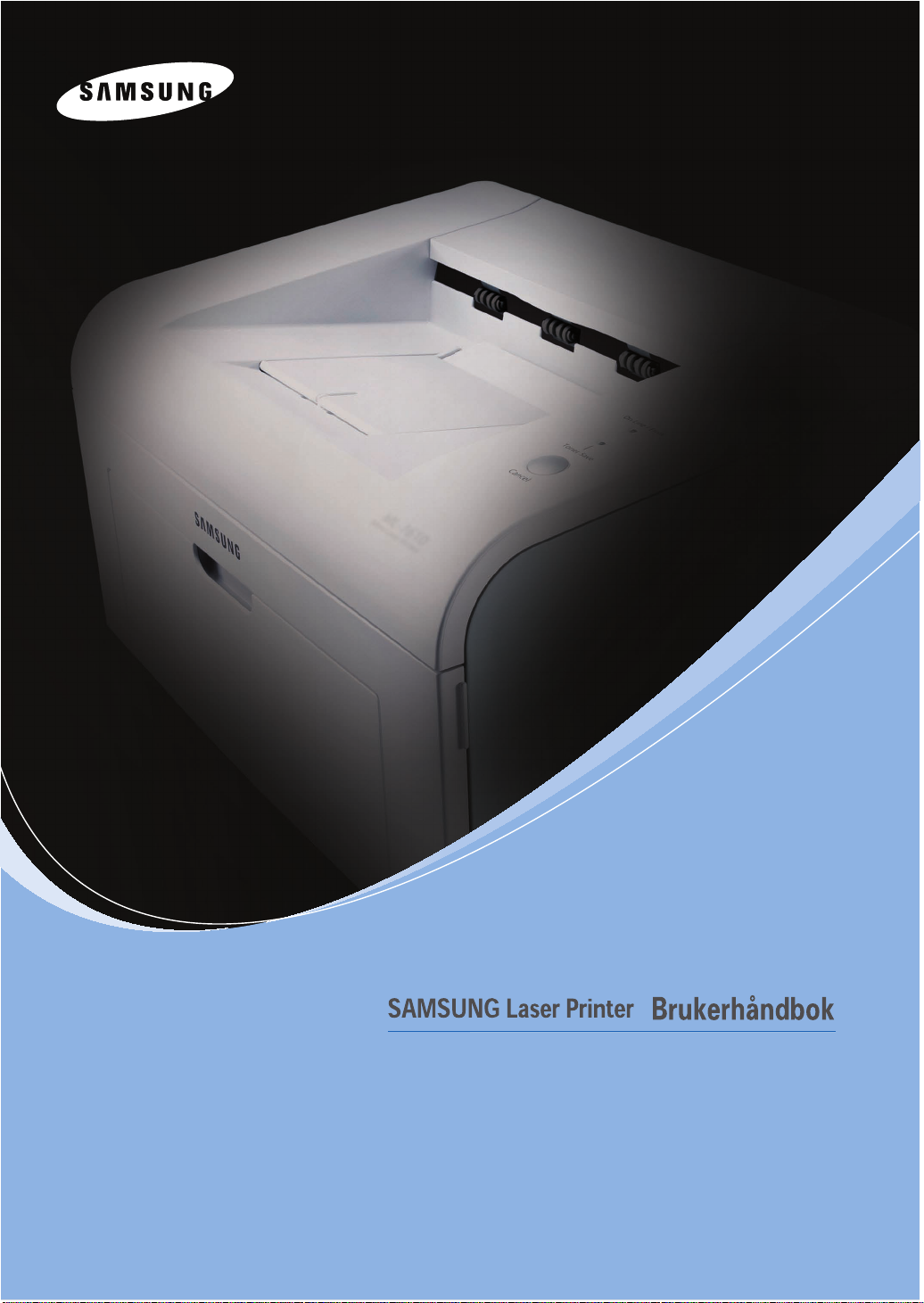
ML-2010 Series
Page 2
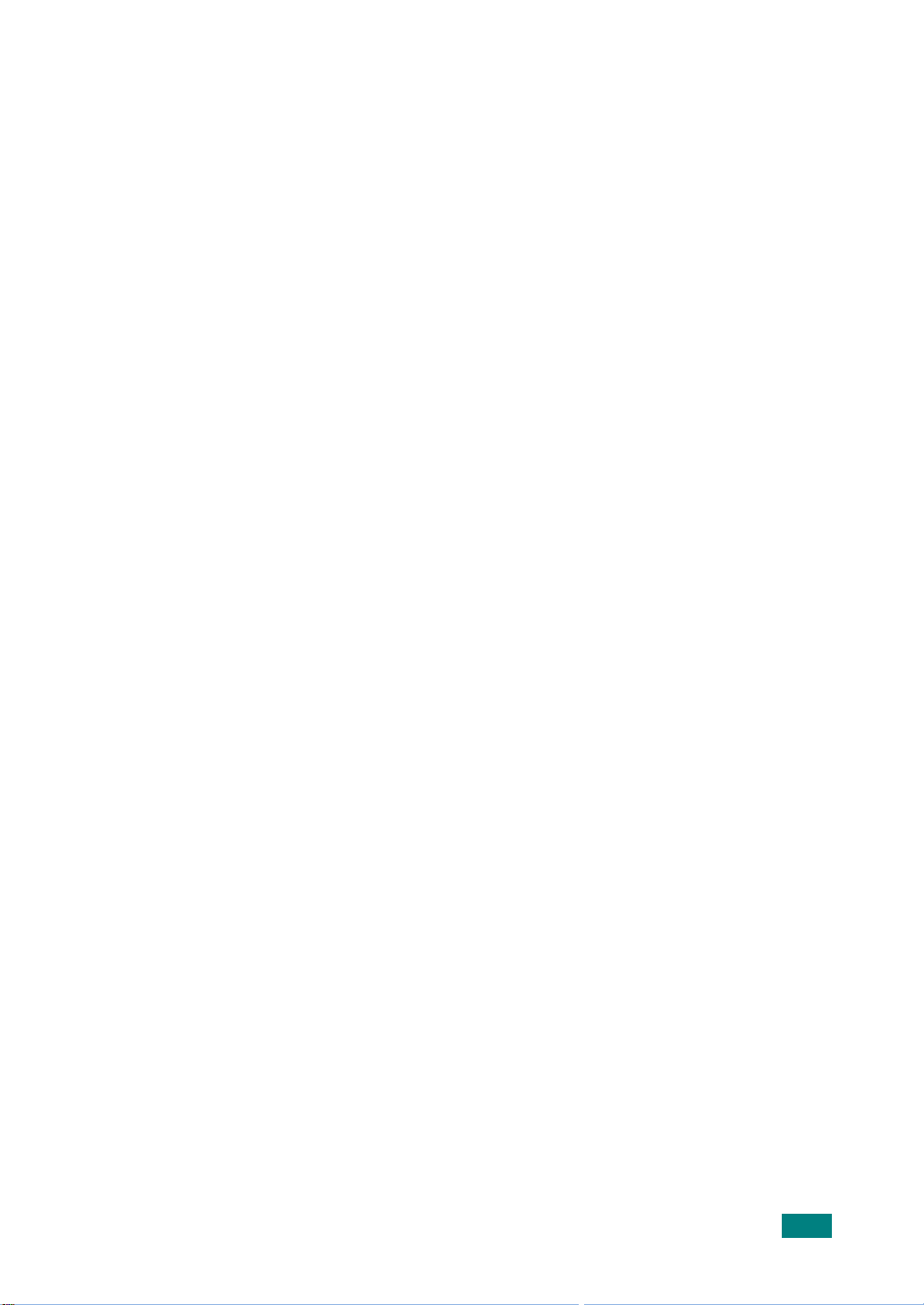
Om brukerhåndboken
Denne
Brukerveiledningen
inneholder informasjonen du trenger for å sette opp
skriveren. Den inneholder også alle detaljerte instruksjoner for bruk av skriveren, og
informasjon om vedlikehold og feilsøking.
Kapittelet
gir informasjon om hvordan du installerer den medfølgende programvaren og hvordan du bruker
funksjonene i denne.
Brukerveiledning for programvare
som er det andre kapittelet i denne håndboken
Denne håndboken er utelukkende utarbeidet til informasjonsformål. Informasjonen i håndboken kan
endres uten varsel. Samsung Electronics har intet ansvar for skader som oppstår som direkte eller
indirekte følge av, eller relatert til, bruk av denne veiledningen.
© 2005 Samsung Electronics Co., Ltd. Alle rettigheter forbeholdt.
• ML-2010 er modellnavn for Samsung Electronics Co., Ltd.
• SAMSUNG og Samsung-logoen er varemerker for Samsung Electronics Co., Ltd.
•
Centronics er et varemerke for Centronics Data Computer Corporation.
•
IBM og IBM PC er varemerker for International Business Machines Corporation.
•
Microsoft, Windows, Windows 98, Windows Me, Windows 2000 og Windows XP er registrerte
varemerker for Microsoft Corporation.
• Apple, AppleTalk, TrueType, LaserWriter og Macintosh er varemerker for Apple Computer,
Inc.
•
Alle andre merke- og produktnavn er varemerker for sine respektive selskaper eller
organisasjoner.
1
Page 3
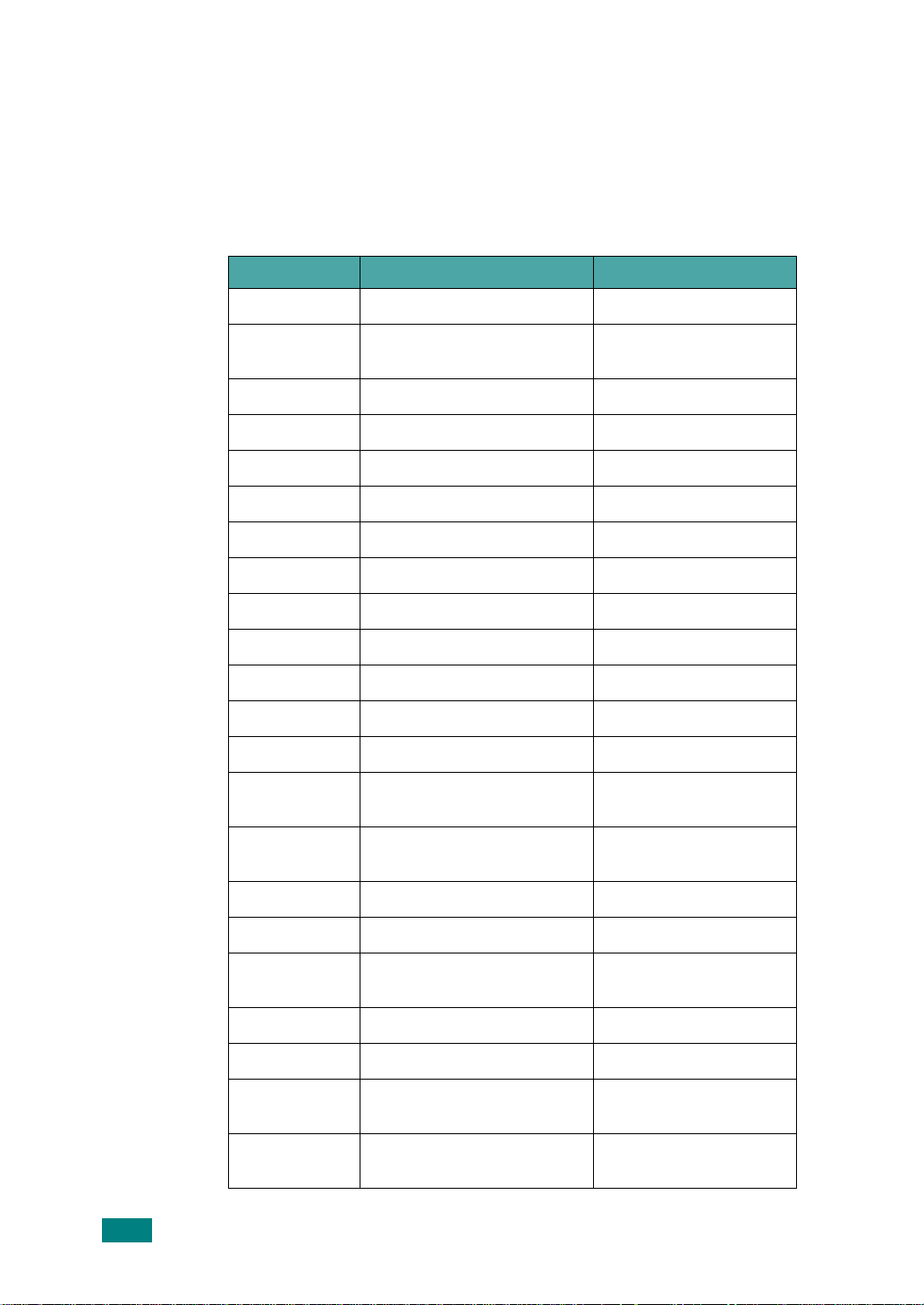
Contact SAMSUNG WORLD
WIDE
If you have any comments or questions regarding Samsung products, contact
the SAMSUNG customer care center.
Country Customer Care Center Web Site
CANADA 1-800-SAMSUNG (7267864) www.samsung.com/ca
MEXICO 01-800-SAMSUNG
(7267864)
U.S.A 1-800-SAMSUNG (7267864) www.samsung.com
ARGENTINE 0800-333-3733 www.samsung.com/ar
BRAZIL 0800-124-421 www.samsung.com/br
CHILE 800-726-7864 (SAMSUNG) www.samsung.com/cl
COSTA RICA 0-800-507-7267 www.samsung.com/latin
ECUADOR 1-800-10-7267 www.samsung.com/latin
EL SALV ADO R 800-6225 www.samsung.com/latin
GUA T EMALA 1-800-299-0013 www.samsung.com/latin
JAMAICA 1-800-234-7267 www.samsung.com/latin
PANAMA 800-7267 www.samsung.com/latin
PUERTO RICO 1-800-682-3180 www.samsung.com/latin
REP.
DOMINICA
TRINIDAD &
TOBAGO
1-800-751-2676 www.samsung.com/latin
1-800-7267-864 www.samsung.com/latin
www.sam sung. com / mx
VENEZUELA 1-800-100-5303 www .sam sung.com/ latin
BELGIUM 02 201 2418 www.samsung.com/be
CZECH
REPUBLIC
DENMARK 38 322 887 www.samsung.com/dk
FINLAND 09 693 7 9 554 www.samsung.com/fi
FRANCE 08 25 08 65 65
GERMANY 01805 - 121213
844 000 844 www.samsung.com/cz
www.sam sung. com / fr
(€ 0,15/min)
www.sam s ung.d e
(€ 0,12/min)
2
Page 4
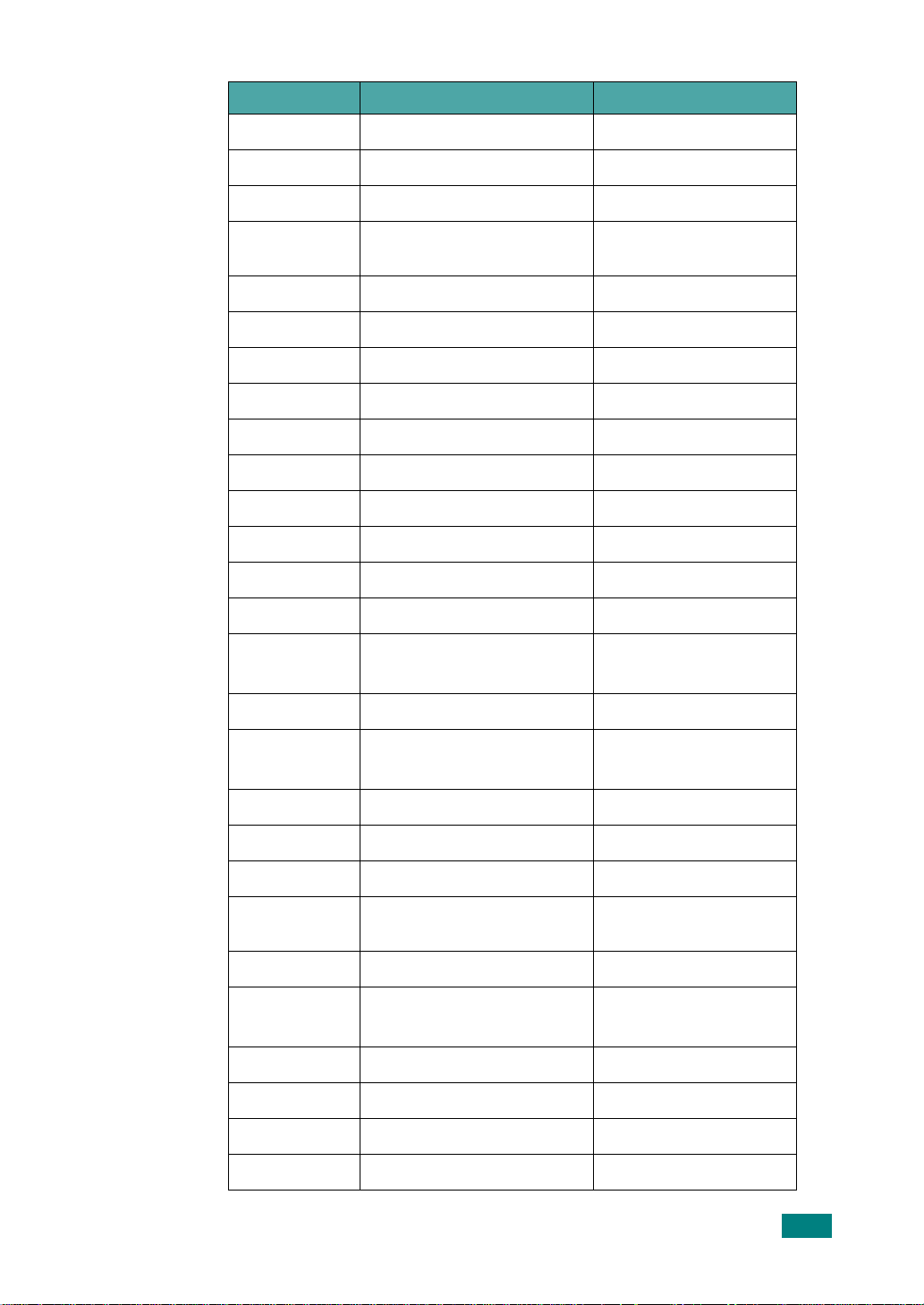
Country Customer Care Center Web Site
HUNGARY 06 40 985 985 www.samsung.com/hu
ITALIA 199 153 153 www.samsung.com/it
LUXEMBURG 02 261 03 710 www.samsung.lu
NETHERLANDS 0900 20 200 88
(€ 0,10/min)
NORWAY 231 627 22 www.samsung.com/no
POLAND 0 801 801 881 www.samsung.com/pl
PORTUGAL 80 8 200 128 www.samsung.com/pt
SLOVAKIA 0850 123 989 www.samsung.com/sk
SPAIN 902 10 11 30 www. samsung.com/es
SWEDEN 08 585 367 87 www.samsung.com/se
U.K 0870 242 0303 www.samsung.com/uk
RUSSIA 8-800-200-0400 www.samsung.ru
UKRAINE 8-800-502-0000 www.samsung.com/ur
AUSTRALIA 1300 362 603 www.samsung.com/au
CHINA 800-810-5858
010- 6475 1880
HONG KONG 2862 6001 www.samsung.com/hk
INDIA 3030 8282
1600 1100 11
www.sam sung. com / nl
www.samsung.com.cn
www.sam sung. com / in
INDONESIA 0800-112-8888 www.samsung.com/id
JAPAN 0120-327-527 www.samsung.com/jp
MALAYSIA 1800-88-9999 www.samsung.com/my
PHILIPPINES 1800-10-SAMSUNG
(7267864)
SINGAPORE 180 0-SAMSU NG (7267864) www.samsung.com/sg
THAILAND 1800-29-3232
02-689-3232
TAIWAN 0800-329-999 www.samsung.com/tw
VIETNAM 1 800 588 889 www.samsung.com/vn
SOUTH AFRICA 0860 7267864 (SAMSUNG) www.samsung.com/za
U.A.E 800SAMSUNG (7267864) www.samsung.com/mea
www.sam sung. com / ph
www.sam sung. com / th
3
Page 5
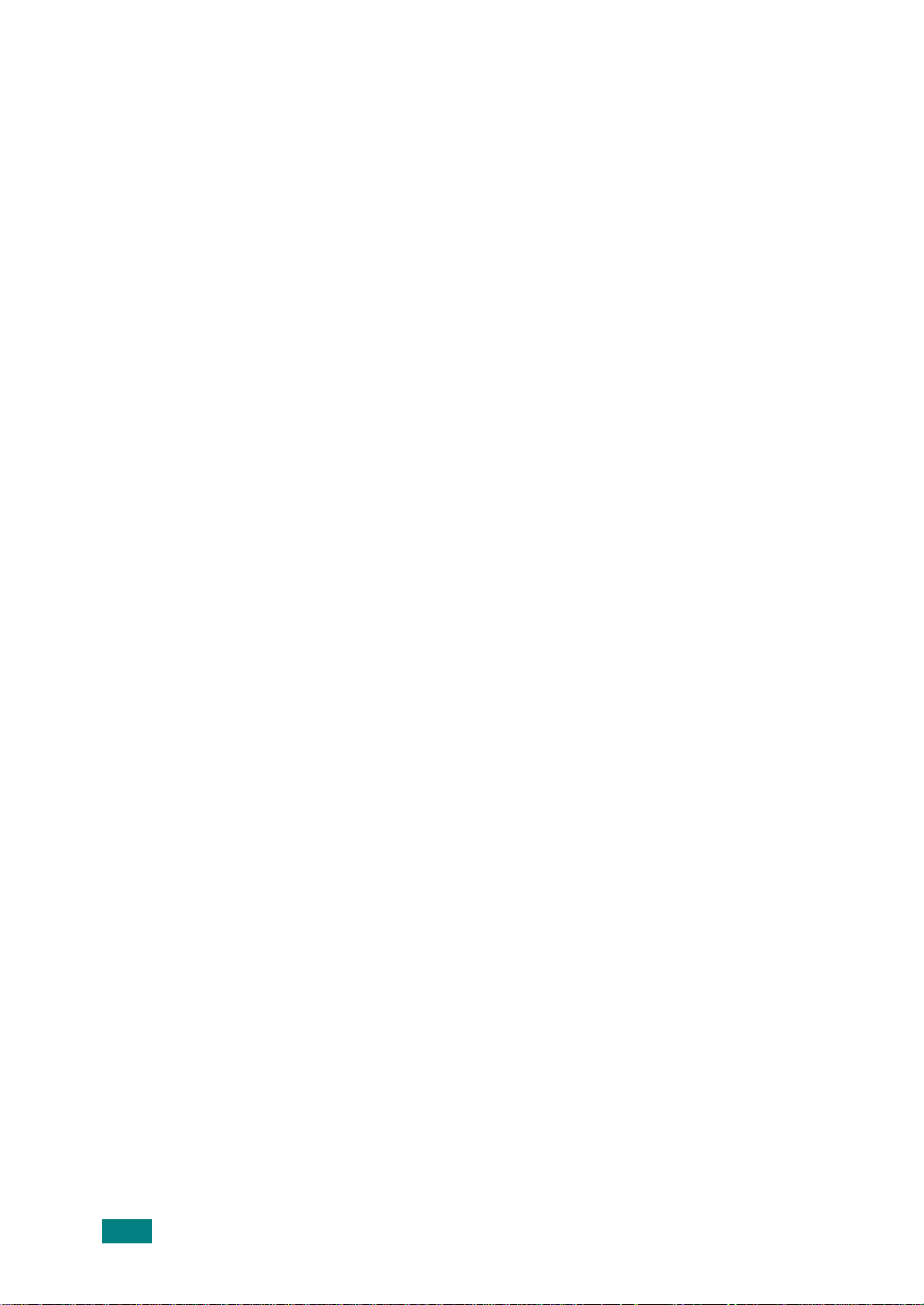
INNHOLD
Kapittel 1:
Kapittel 2:
INNLEDNING
Spesielle funksjoner ..................................................................... 1.2
Skriverdriverfunksjoner ................................................................ 1.3
Skriverkomponenter ..................................................................... 1.4
Sett fra forsiden ..................................................................... 1.4
Sett fra baksiden .................................................................... 1.5
Bli kjent med kontrollpanelet ........................................................ 1.6
LED-indikatorer for On Line/Error og Toner Save ................. 1.6
Cancel-knapp ......................................................................... 1.7
OPPSETT AV SKRIVEREN
Pakke ut maskinen ....................................................................... 2.2
Velge plassering .................................................................... 2.3
Sette inn tonerkassett .................................................................. 2.4
Legge i papir ................................................................................ 2.7
Koble til en skriverkabel ............................................................... 2.9
Slå på skriveren ......................................................................... 2.10
Skrive ut en demoside ................................................................ 2.11
Installere skriverprogramvare ..................................................... 2.12
Systemkrav .......................................................................... 2.13
Kapittel 3:
4
BRUKE UTSKRIFTSMATERIALER
Velge papir og annet utskriftsmateriale ........................................ 3.2
Type, innskuffer og kapasitet ................................................. 3.3
Retningslinjer for papir og spesialmateriale ........................... 3.3
Verifisere utskuff .......................................................................... 3.6
Legge i papir ................................................................................ 3.6
Bruke skuffen ......................................................................... 3.6
Bruke manuell skuff ............................................................... 3.7
Skrive ut på spesialmaterialer ...................................................... 3.8
Avbryte en utskriftsjobb .............................................................. 3.10
Page 6
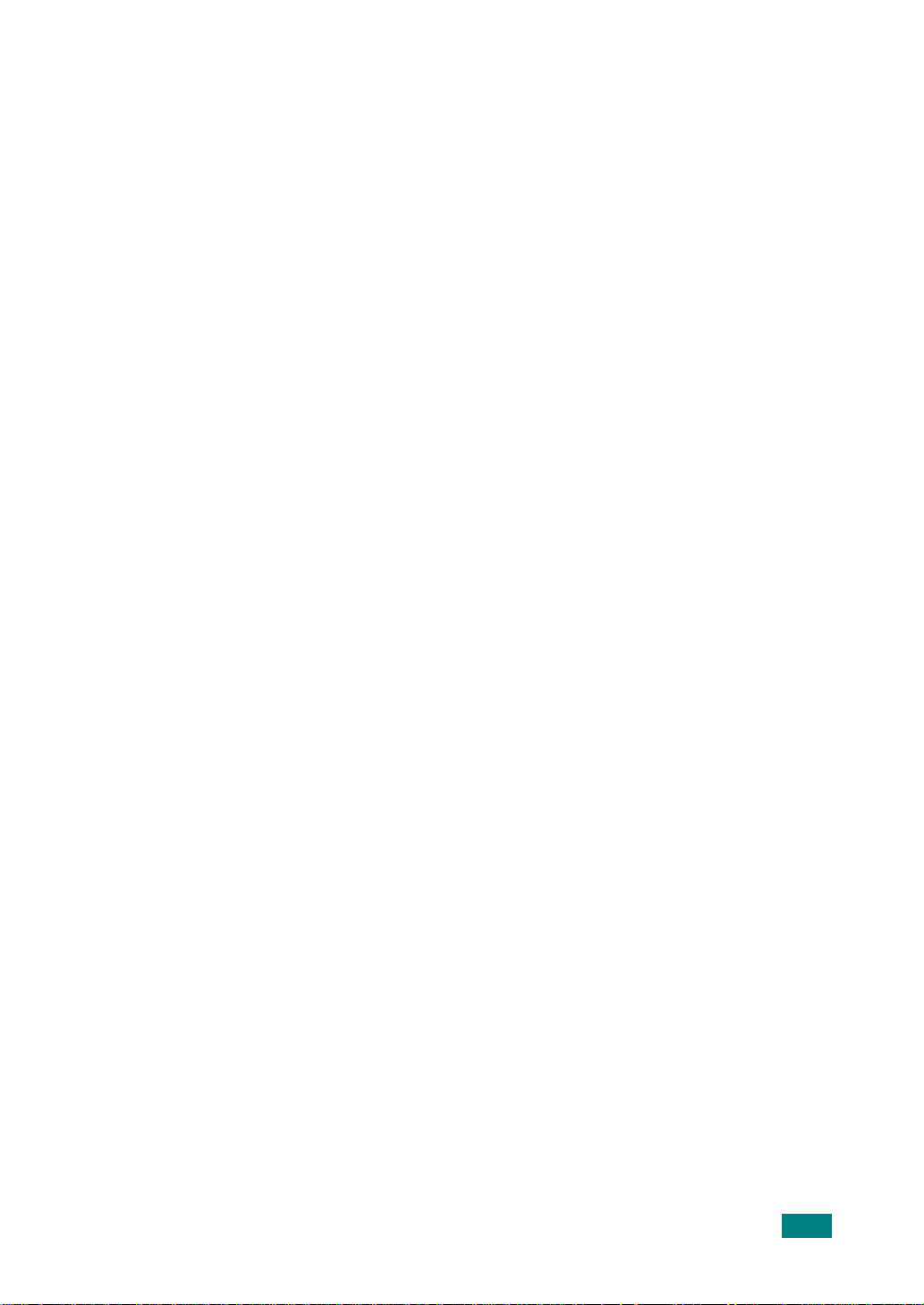
Kapittel 4:
VEDLIKEHOLDE SKRIVEREN
Vedlikeholde tonerkassetten ........................................................ 4.2
Fordeling av toner .................................................................. 4.3
Skifte tonerkassett ................................................................. 4.5
Bruke sparemodus ....................................................................... 4.5
Rengjøre skriveren ....................................................................... 4.6
Utvendig rengjøring ............................................................... 4.6
Rengjøre innsiden .................................................................. 4.6
Slitedeler og reservedeler ............................................................ 4.9
Kapittel 5:
Kapittel 6:
LØSE PROBLEMER
Sjekkliste for problemløsing ......................................................... 5.2
Løse generelle utskriftsproblemer ................................................ 5.3
Fjerne papirstopp ......................................................................... 5.6
I papirutmatingsområdet ........................................................ 5.6
I papirinnmatingsområdet ...................................................... 5.8
I manuell skuff ........................................................................ 5.9
Rundt tonerkassetten ............................................................. 5.9
Tips for å unngå papirstopp ................................................. 5.11
Løse problemer med utskriftskvalitet ......................................... 5.11
Sjekkliste for utskriftskvalitet ................................................ 5.11
Løse problemer med utskriftskvalitet ................................ 5.12
Feilmeldinger ved feilsøking ....................................................... 5.17
Vanlige Windows-problemer ..................................................... 5.18
Vanlige Macintosh-problemer ............................................... 5.18
Vanlige Linux-problemer .......................................................... 5.19
SPESIFIKASJONER
Skriverspesifikasjoner .................................................................. 6.2
Papirspesifikasjoner ..................................................................... 6.3
Oversikt .................................................................................. 6.3
Papirformater som støttes ..................................................... 6.4
Retningslinjer for bruk av papir .............................................. 6.5
Papirspesifikasjoner ............................................................... 6.6
Utskuffkapasitet ..................................................................... 6.6
Oppbevaring av skriver og papir ............................................ 6.7
5
Page 7
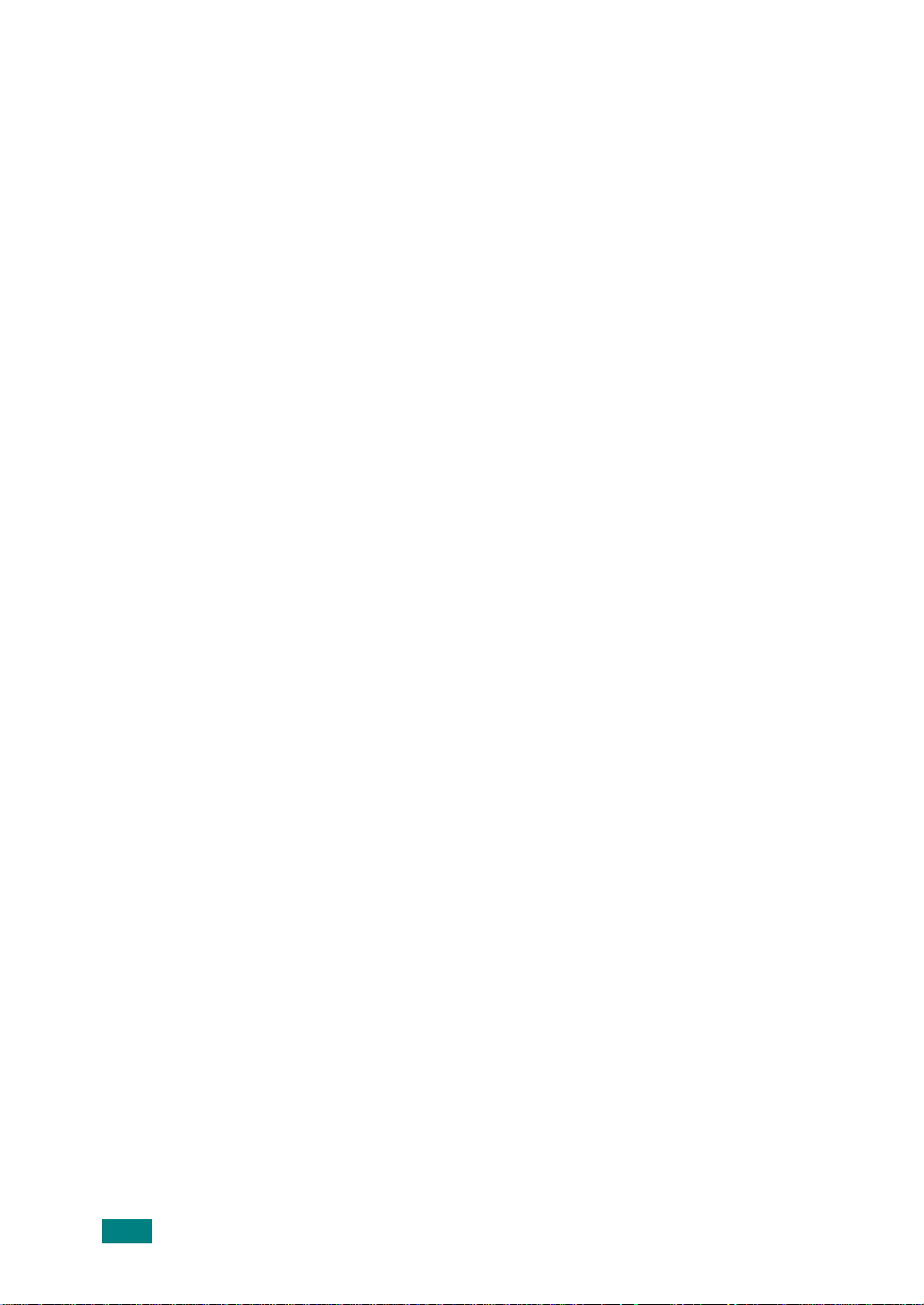
Viktige forholdsregler og sikkerhetsinformasjon
Disse grunnleggende sikkerhetsreglene alltid følges når maskinen brukes, for å
redusere faren for brann, elektrisk støt og personskade:
1
Alle instruksjoner må være lest og forstått.
2
Bruk alltid sunn fornuft ved bruk av elektriske apparater.
3
Følg alle advarsler og instruksjoner på maskinen og i veiledningene som ble
levert sammen med den.
4
Hvis brukerveiledningen ser ut til være i konflikt med sikkerhetsinformasjonen,
har sikkerhetsinformasjonen prioritet. Det kan være at du har misforstått
brukerveiledningen. Hvis du ikke finner ut av motsetningen, må du rådføre deg
med salgs- eller servicerepresentant.
5
Trekk ut strømledningen før maskinen rengjøres. Unngå å bruke flytende
rengjøringsmidler eller midler på sprayflaske Bruk ikke flytende
rengjøringsmidler eller midler på sprayboks. Bruk bare en fuktig klut til
rengjøring.
6
Maskinen må ikke plasseres på en ustabil vogn, stativ eller bord. Dette kan føre
til at maskinen faller ned og forårsaker alvorlig skade.
7
Maskinen må aldri plasseres på, ved eller over en radiator, varmeovn,
klimaanlegg eller ventilasjonsåpning.
8
Unngå at maskinen eller andre gjenstander står på strømledningen. Maskinen
må ikke plasseres slik at ledningene blir utsatt for unødig slitasje ved at
personer tråkker på dem.
9
Vegguttak og skjøteledninger må ikke overbelastes. Dette kan gi redusert ytelse,
og kan føre til fare for brann eller elektrisk sjokk.
10
Pass på at kjæledyr ikke tygger på strømledningen eller tilkoplingsledningene.
11
Forsøk aldri å dytte gjenstander inn i maskinen gjennom kabinettet eller
åpninger. Dette kan føre til at gjenstanden kommer i kontakt med farlige
strømførende punkter, slik at fare for brann eller elektrisk støt oppstår. Unngå at
væske søles på eller inn i maskinen.
12
For å redusere faren for elektrisk støt må maskinen aldri demonteres. Ta
maskinen med til en kvalifisert servicetekniker hvis reparasjon er nødvendig.
Hvis dekslene åpnes eller fjernes fører dette til fare for elektrisk støt eller andre
farlige situasjoner. Feil montering av maskinen kan føre til elektrisk støt når den
tas i bruk igjen.
6
Page 8
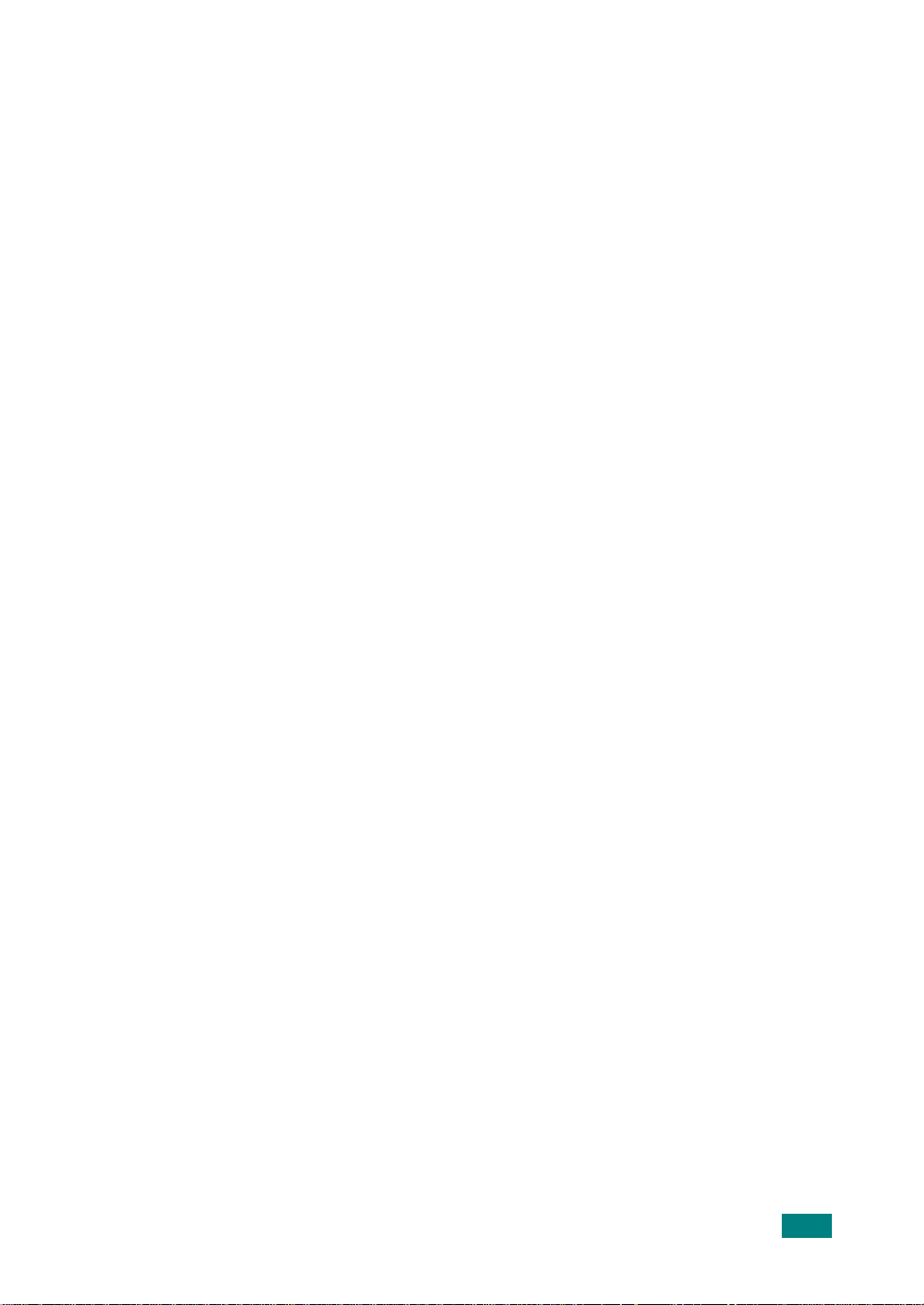
13
Koble maskinen fra datamaskinen og strømuttaket, og kontakt kvalifisert
servicepersonell dersom noen av disse situasjonene oppstår:
• Hvis strømledningen eller tilkoplingsledningen er skadet eller slitt.
• Hvis det er sølt væske inn i maskinen.
• Hvis maskinen har vært utsatt for regn eller vann.
• Hvis maskinen ikke fungerer som den skal selv om instruksjonene er fulgt.
• Hvis maskinen har falt ned, eller kabinettet ser ut til å være skadet.
• Hvis maskinens ytelse plutselig endres merkbart.
14
Justeringer må bare foretas på de kontroller som dekkes av brukerveiledningen.
Feil justering av andre kontroller kan føre til skade, og det kan bli nødvendig
med omfattende arbeid utført av en kvalifisert servicetekniker for å tilbakestille
maskinen til vanlig bruk.
15
Unngå å bruke maskinen i lyn- og tordenvær. Det kan være risiko for elektrisk
støt fra lyn. Trekk om mulig ut strømledningen så lenge tordenværet varer.
16
Utskuffen kan bli varm hvis du skriver ut mange sider fortløpende. Unngå å
berøre overflaten, og hold barn borte fra de varme flatene.
17
TA VARE PÅ DISSE INSTRUKSJONENE.
7
Page 9
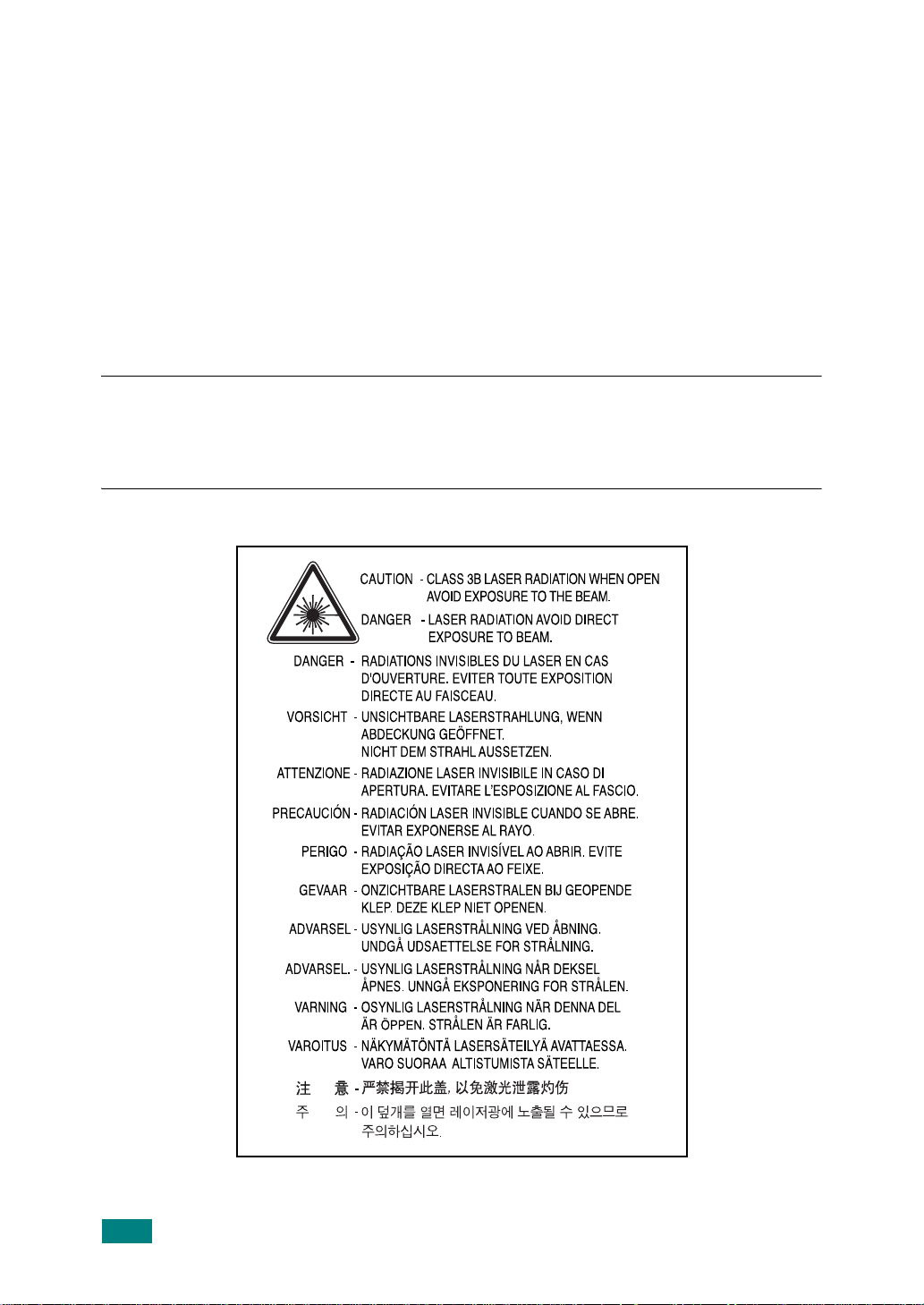
Miljø og sikkerhet
Sikkerhetserklæring om laserutstyr
Skriveren er sertifisert i USA som samsvarende med kravene i DHHS 21 CFR,
kapittel 1, underkapittel J for laserprodukter av klasse I(1), og er også sertifisert som
samsvarende med kravene i IEC 825 for laserprodukter av klasse I.
Laserprodukter av klasse I anses ikke som farlig utstyr. Lasersystemet og skriveren
for øvrig er konstruert slik at personer ikke kan utsettes for laserstråling over nivå I
under normal bruk eller normalt vedlikehold eller under service foretatt i samsvar
med instruksjonene.
A
DVARSEL
Du må aldri bruke eller uføre service på skriveren hvis beskyttelsesdekselet er fjernet fra
laser/skanner-enheten. Den reflekterte strålen kan, selv om den usynlig, skade øynene.
Når du bruker dette produktet, kan du redusere faren for brann, elektrisk støt og
personskade ved alltid å følge disse grunnleggende forsiktighetsreglene:
8
Page 10
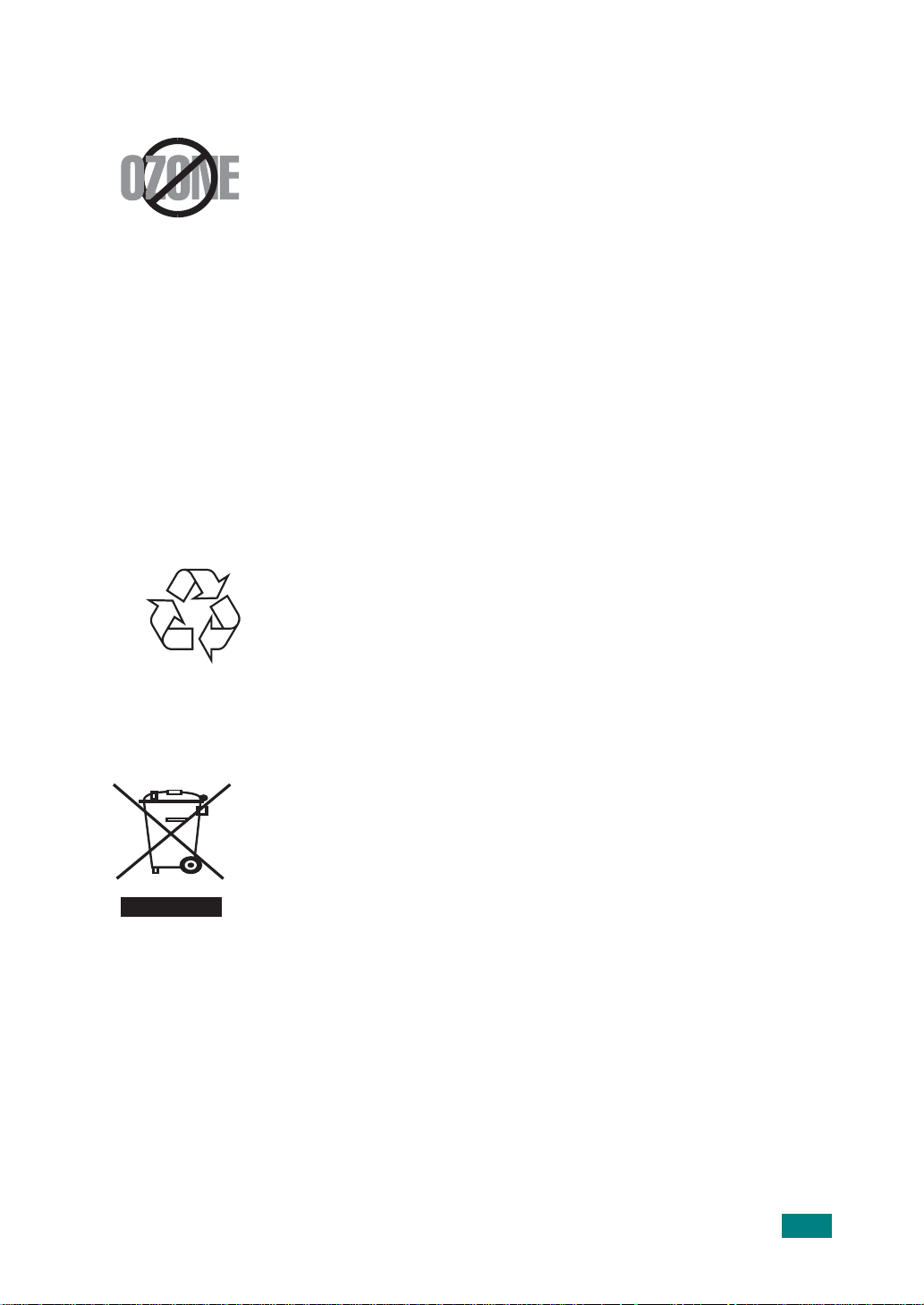
Ozonsikkerhet
Maskinen produserer ozon under normal bruk. Ozongassen som
produseres, er ikke farlig for brukeren. Det anbefales imidlertid
at maskinen plasseres på et sted med god ventilasjon.
Hvis du vil ha mer informasjon om ozon, kan du kontakte
nærmeste Samsung-forhandler.
Strømsparing
Skriveren er utstyrt med et avansert strømsparingssystem som reduserer
strømforbruket når den ikke er i aktiv bruk.
Hvis skriveren ikke mottar data i løpet av en angitt ti dsperiode, reduseres
strømforbruket automatisk.
Energy Star-merket innebærer ikke noen EPA-garanti for noe produkt eller noen
tjeneste.
Resirkulering
Produktinnpakningen bør resirkuleres eller avhendes på annen
miljømessig forsvarlig måte.
Korrekt avhending av dette produkt
(Avfall elektrisk og elektronisk utstyr)
Denne merkingen som vises på produktet eller dens dokumentasjon,
indikerer at den ikke skal kastes sammen med annet husholdningsavfall
ved slutten av sin levetid. For å hindre mulig skade på miljøet eller
menneskelig helse fra ukontrollert avfallsavhending, vennligst atskill dette
fra andre typer avfall og resirkuler det ansvarlig for å fremme bærekr aftig
gjenbruk av materielle ressurser.
Husholdningsbrukere bør kontakte enten forhandleren de kjøpte produktet
av , eller lokale myndigheter , for detaljer om hvor og hvordan de kan frakte
denne artikkelen for miljømessig trygg resirkulering.
Forretningsbrukere bør kontakte sin leverandør og undersøke vilkårene i kjøpekontrakten.
Dette produktet skal ikke blandes med annet komme rsielt avfall som skal kastes.
9
Page 11
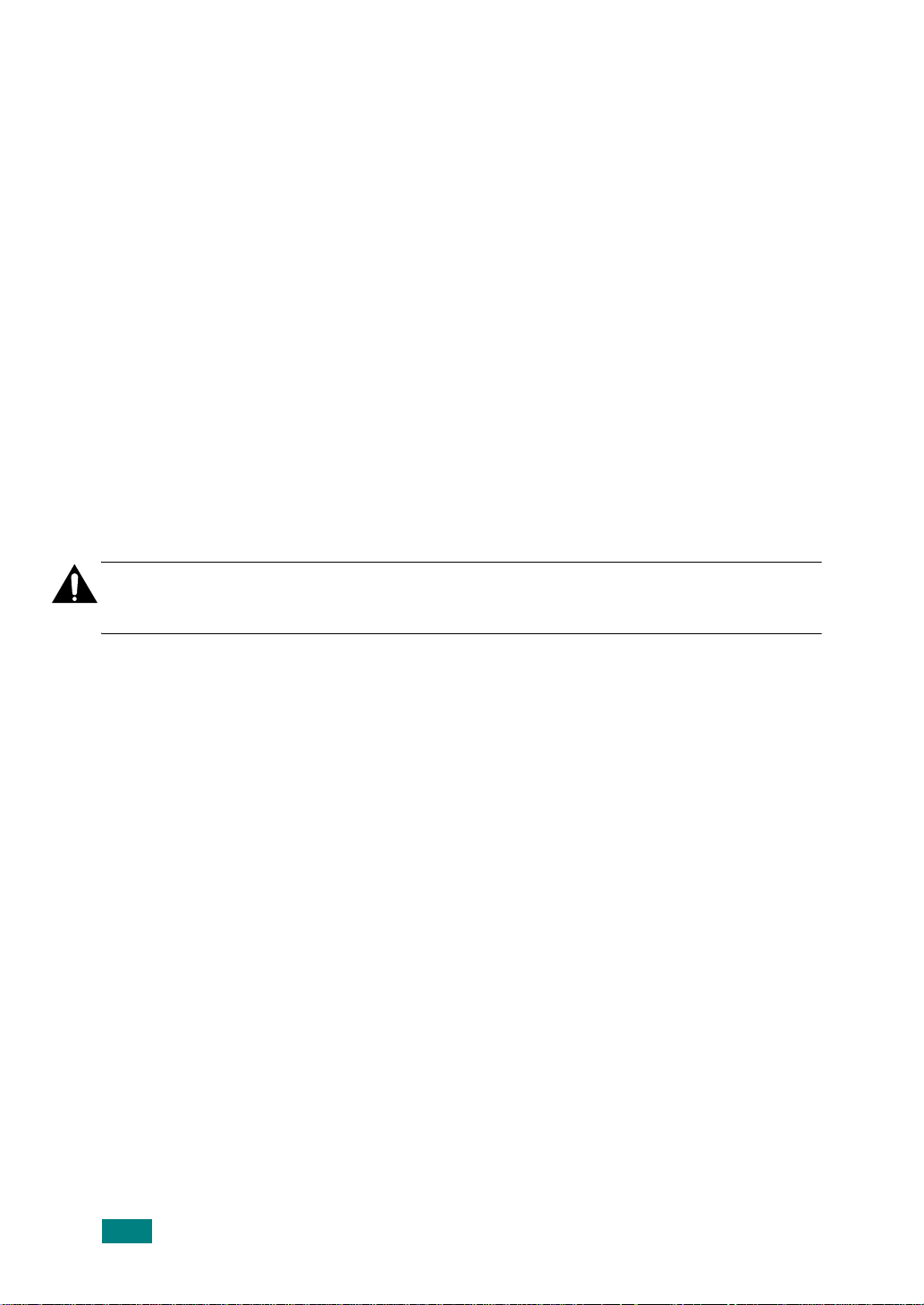
Radiostøy
FCC-bestemmelser
Dette utstyret er testet og funnet ikke å overskride grenseverdiene for digitalt utstyr
av klasse B, slik disse fremgår av del 15 av FCC-bestemmelsene. Grenseverdiene er
utformet for å gi en rimelig grad av beskyttelse mot uønsket interferens i bomiljøer.
Dette utstyret genererer, bruker og kan utstråle radiobølgeenergi hvis det ikke
installeres og brukes ifølge instruksjonene, og det kan forårsake skadelige
forstyrrelser for radiokommunikasjon. Det kan imidlertid aldri garanteres at
forstyrrelser ikke vil forekomme. Hvis utstyret virker forstyrrende på mottak av
radio- eller TV-signaler, noe som kan fastslås ved å slå utstyret av og på, ber vi
brukeren forsøke å eliminere forstyrrelsene med ett eller flere av følgende tiltak:
1
Flytt mottaksantennen.
2
Øk avstanden mellom utstyret og mottakeren.
3
Koble utstyret til en stikkontakt på en annen strømkrets enn den mottakeren er koblet til.
4
Søk hjelp hos forhandleren eller hos en erfaren radio- eller TV-tekniker.
Forsiktig: Endringer og modifikasjoner som ikke uttrykkelig er godkjent av produsenten
som er ansvarlig for å overholde standardene, kan frata brukeren retten til å bruke
utstyret.
Bestemmelser om radiointerferens i Canada
Denne digitale enheten overskrider ikke grenseverdiene for klasse B med hensyn til
avgivelse av radiostøy fra digitalt utstyr, slik dette fremgår av standarden "Digital
Apparatus", ICES-003, til Industry and Science Canada.
Cet appareil numérique respecte les limites de bruits radioélectriques applicables aux
appareils numériques de Classe B prescrites dans la norme sur le matériel brouilleur:
"Appareils Numériques", ICES-003 édictée par l’Industrie et Sciences Canada.
10
Page 12
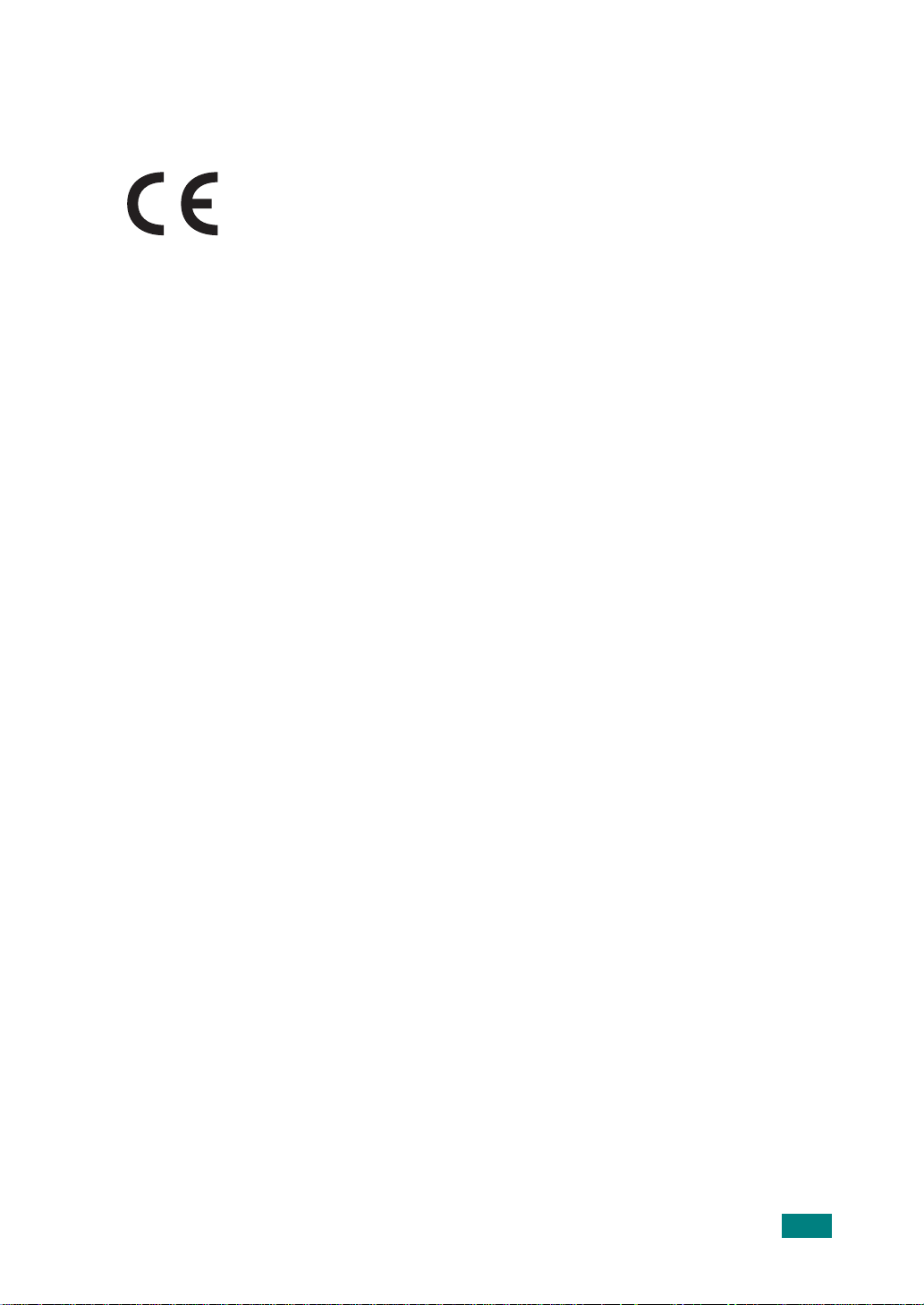
Samsvarserklæring (land i Europa)
Godkjenninger og sertifiseringer
CE-merkingen på dette produktet er et symbol for Samsung Electronics Co., Ltd.
Samsvarserklæring med følgende gjeldende 93/68/EEC EU-direktiver fra de angitte
datoene:
1. januar 1995: Rådsdirektiv 73/23/EØF om tilnærming av medlemsstatenes
lovgivning om lavspenningsutstyr.
1. januar 1996: Rådsdirektiv 89/336/EØF (92/31/EØF) om tilnærming av
medlemsstatenes lovgivning om elektromagnetisk kompatibilitet.
9. mars 1999: Rådsdirektiv 1999/5/EF om radioutstyr og teleterminalutstyr og
gjensidig godkjenning av utstyrets samsvar.
En fullstendig erklæring med opplysninger om de relevante direktiver og standarder
kan skaffes fra representanten for Samsung Electronics Co., Ltd.
11
Page 13
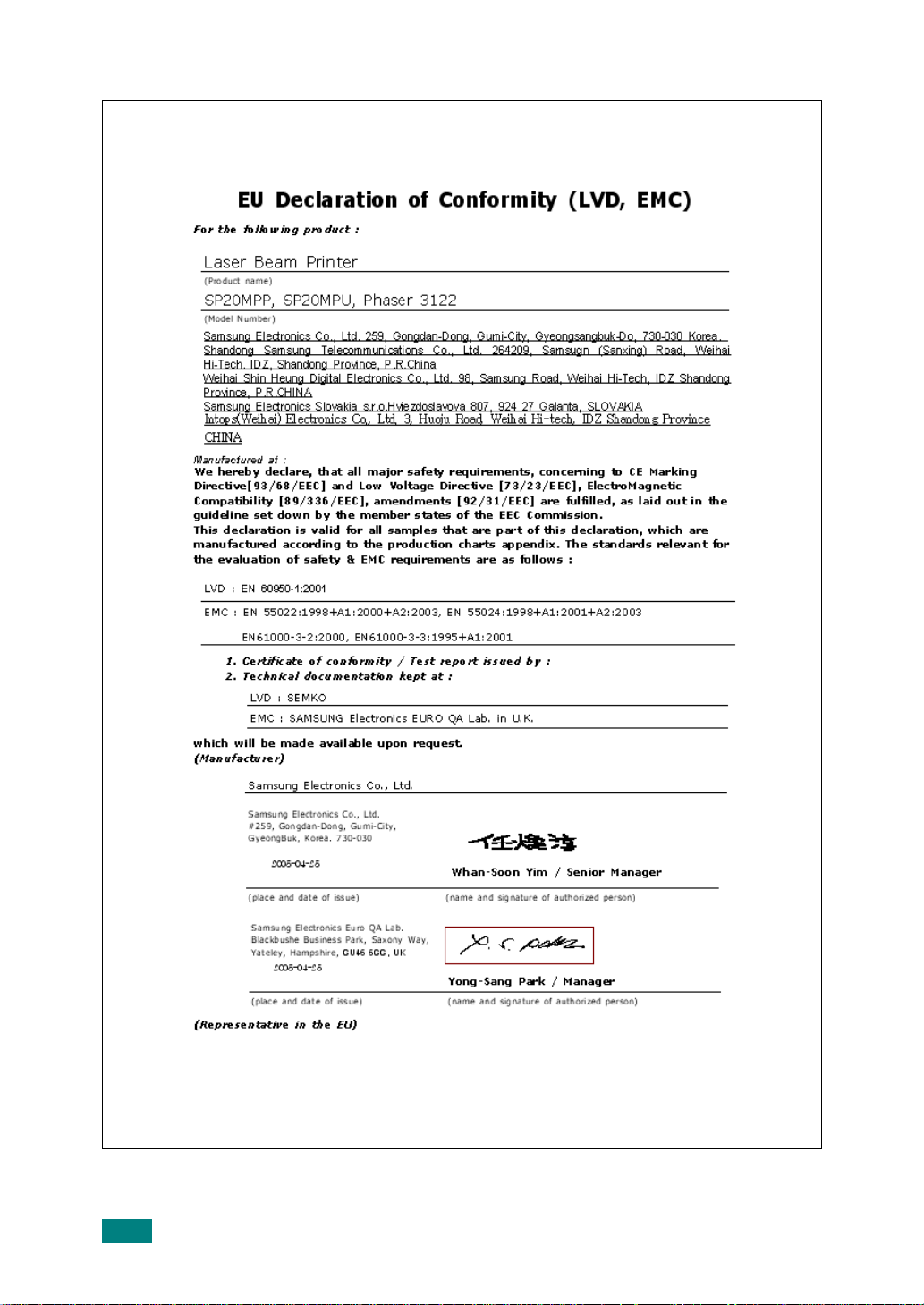
12
Page 14
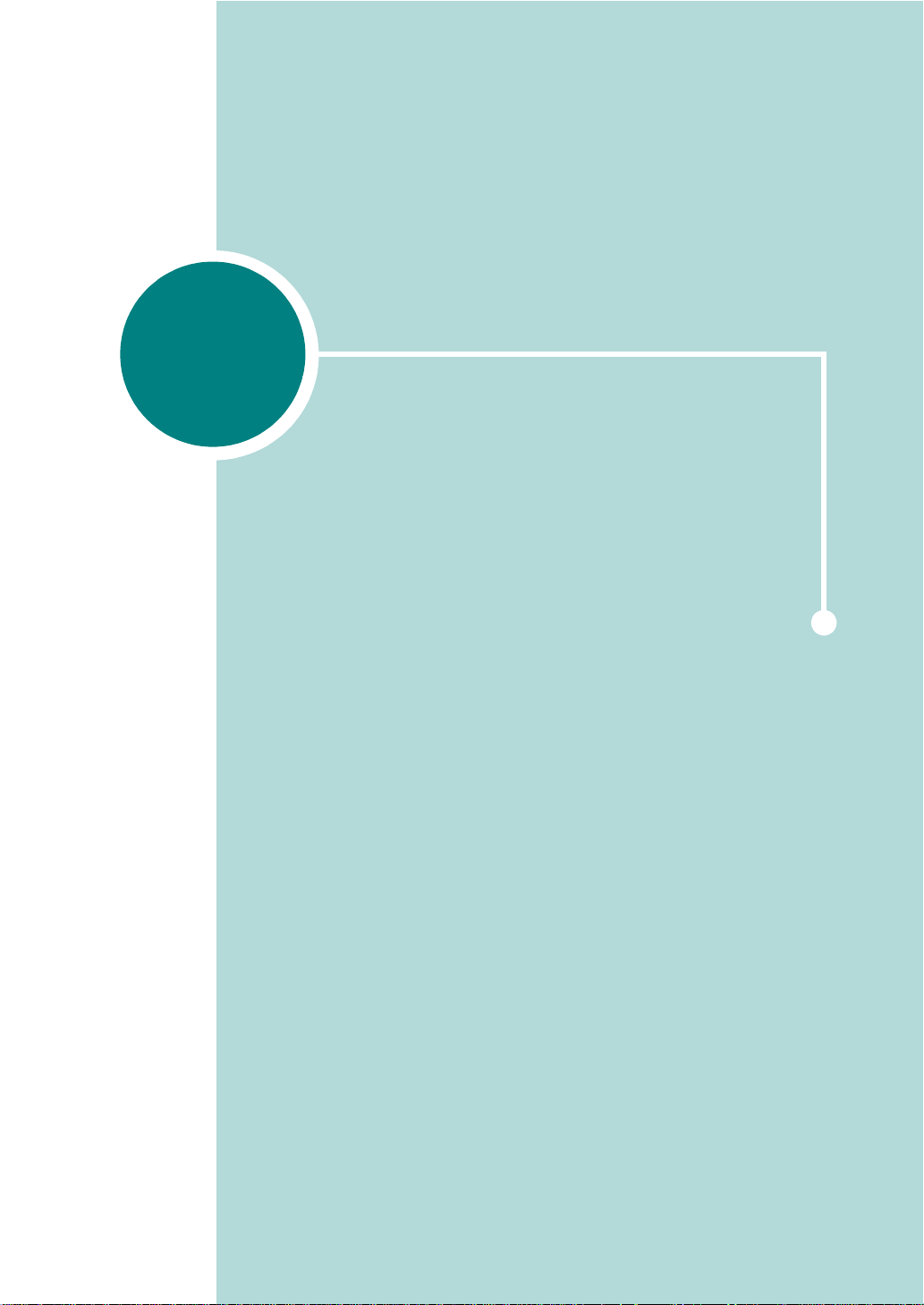
1
Innledning
Gratulerer med anskaffelsen av din nye skriver!
Dette kapittelet inneholder:
• Spesielle funksjoner
• Skriverdriverfunksjoner
• Skriverkomponenter
• Bli kjent med kontrollpanelet
Page 15
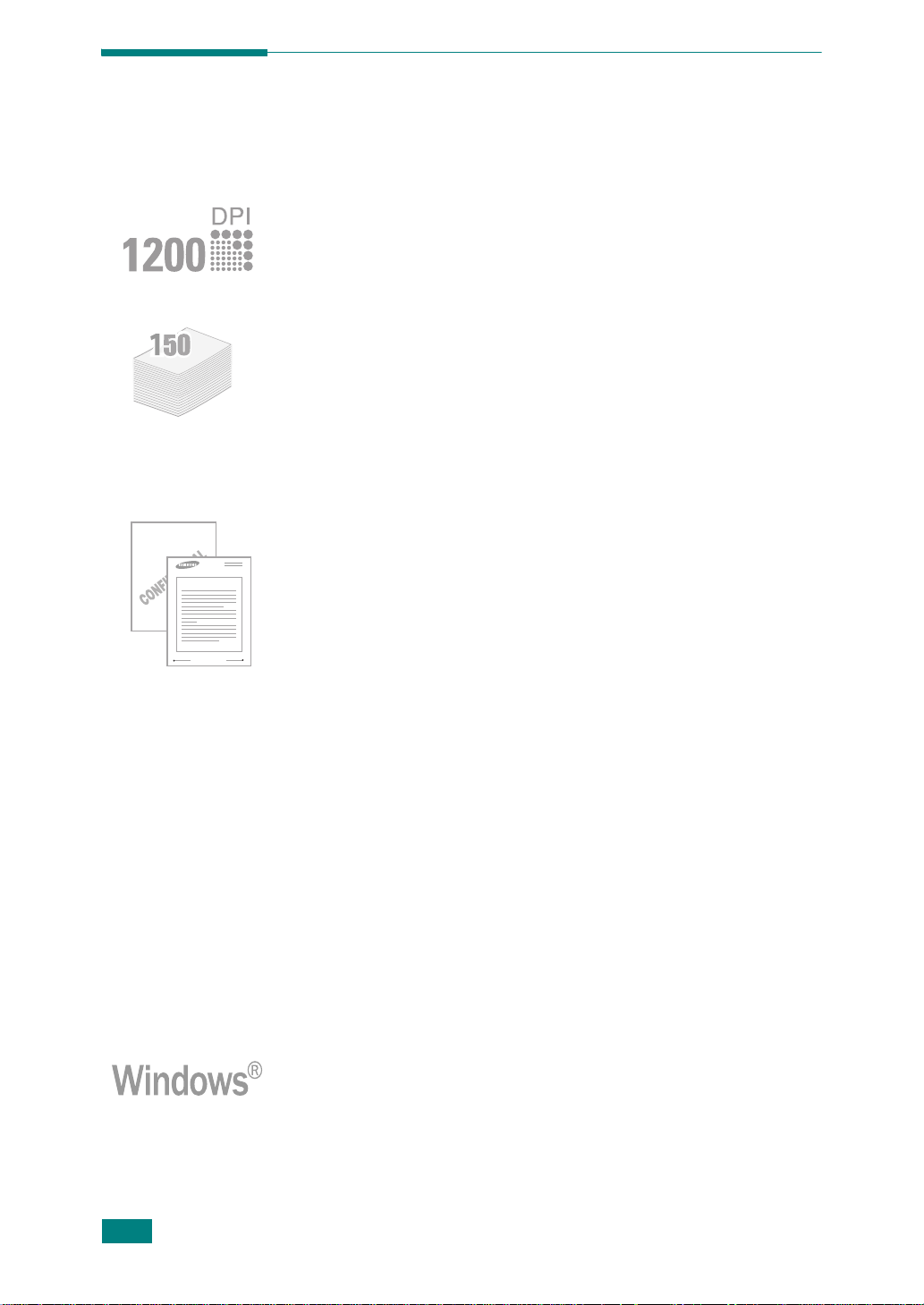
Dear ABC
Regards
WORLD BEST
Spesielle funksjoner
Din nye skriver er utstyrt med spesielle funksjoner som forbedrer
utskriftskvaliteten. Du kan gjøre følgende:
Skrive ut med ypperlig kvalitet og høy hastighet
•
Du kan skrive ut med
•
Opptil
20 spm i A4 (22 spm i Letter
Håndtere papir på en fleksibel måte
•
Manuell skuff
transparenter, egendefinert utskriftsmateriale, postkort og tungt
papir.
• Standard skuff for 150 ark
papirtyper.
•
Utskuff for 100 ark gir enkel tilgang til utskriftene.
Opprette profesjonelle dokumenter
•
Du kan tilpasse dokumentene med
"Konfidensielt". Hvis du vil ha mer informasjon, se
for programvare
•
Skriv ut
forstørres og skrives ut over hele arket. Når dokumentet er ferdig
skrevet ut klipper du bort de hvite margene på arkene. Fest arkene
sammen med limbånd slik at det blir en plakat. Hvis du vil ha mer
informasjon, se
plakater
1200 x 600 punkter per tomme
(dpi).
).
støtter ett eksemplar av konvolutter, etiketter,
støtter forskjellige papirstørrelser og
Vannmerker
, for eksempel
Brukerveiledning
.
. Teksten og bildene på alle sider av dokumentet
Brukerveiledning for programvare
.
1.2
I
NNLEDNING
Spar tid og penger
•
Du kan bruke funksjonen
mer informasjon, se
•
Med denne funksjonen kan du skrive ut flere sider på samme ark, for å
spare papir (
N-opp-utskrift
Brukerveiledning for programvare
•
Du kan bruke forhåndstrykte skjemaer og brevhoder på vanlig papir.
Hvis du vil ha mer informasjon, se
programvare
•
Skriveren er i samsvar med
.
Tonersparing
til å spare toner. Hvis du vil ha
Brukerveiledning for programvare
). Hvis du vil ha mer informasjon, se
.
Brukerveiledning for
Energy Star
-retningslinjene for
og side 4.5.
energieffektivitet.
Skrive ut i ulike miljøer
•
Du kan skrive ut i
• Maskinen din er kompatibel med forskjellige versjoner av
og
Macintosh
•
Skriveren leveres med
Windows 98/Me/2000/XP
.
USB
-tilkobling.
.
Linux
Page 16
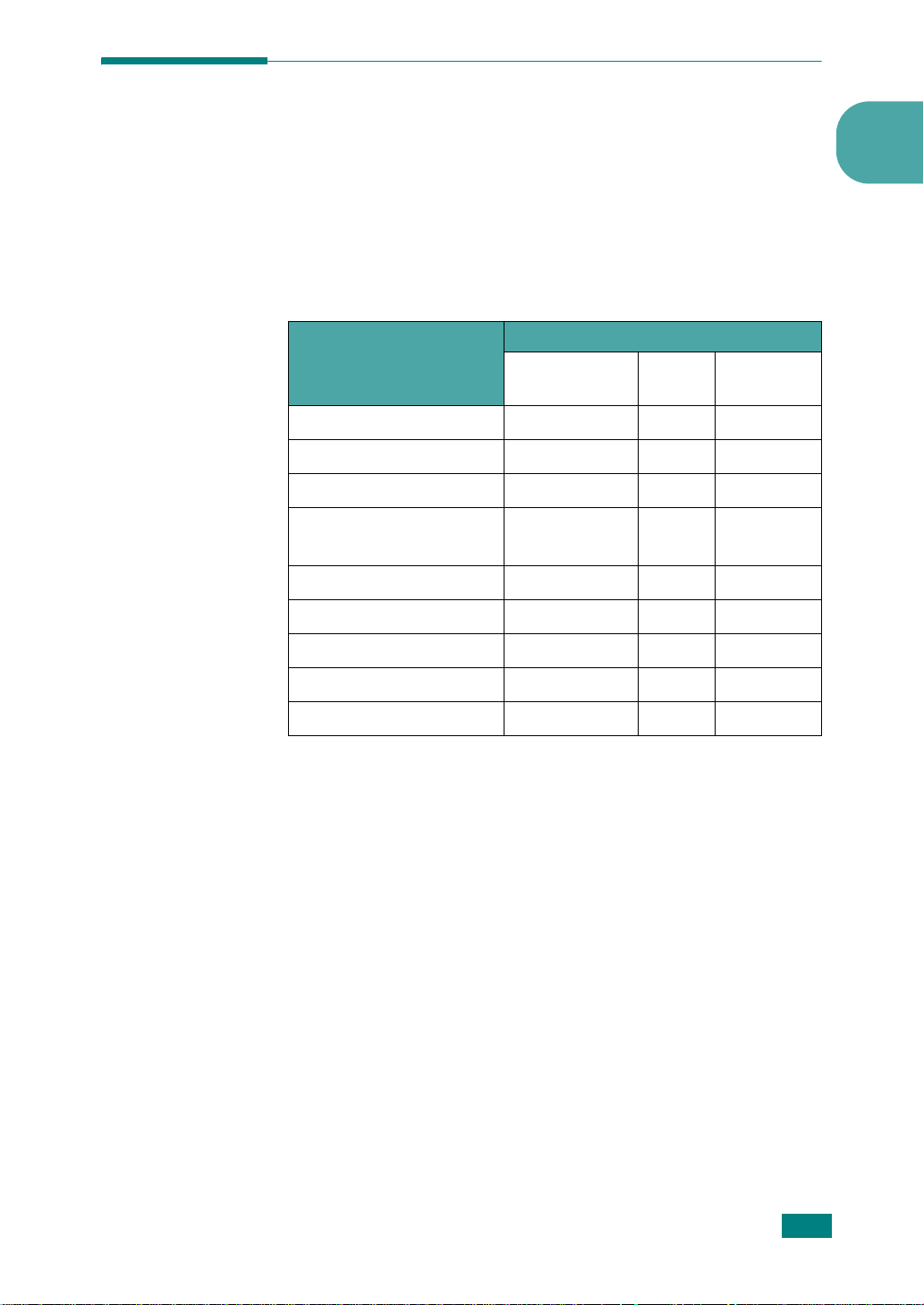
Skriverdriverfunksjoner
Skriverdriverne støtter følgende standardfunksjoner:
•
Valg av papirkilde
•
Papirformat, papirretning og medietype
•
Antall eksemplarer
Tabellen nedenfor viser en generell oversikt over funksjonene som
støttes av driverne for
Funksjon
Tonersparing J J N
Valg av utskriftskvalitet J J J
Plakatutskrift J N N
Dobbeltsidig utskrift
(manuelt)
Flere sider per ark (N opp) J J(2,4) J
Tilpass utskrift til side J J N
Skaler utskrift J J J
a
din skriver
Win 98/Me/
2000/XP
drivers.
Skriverdriver
Linux Macintosh
JNN
1
Vannmerke J N N
Overlegg J N N
a. Når du skriver ut på begge sider av arket manuelt, kan du legge i
opptil 50 ark i den manuelle skuffen.
I
NNLEDNING
1.3
Page 17
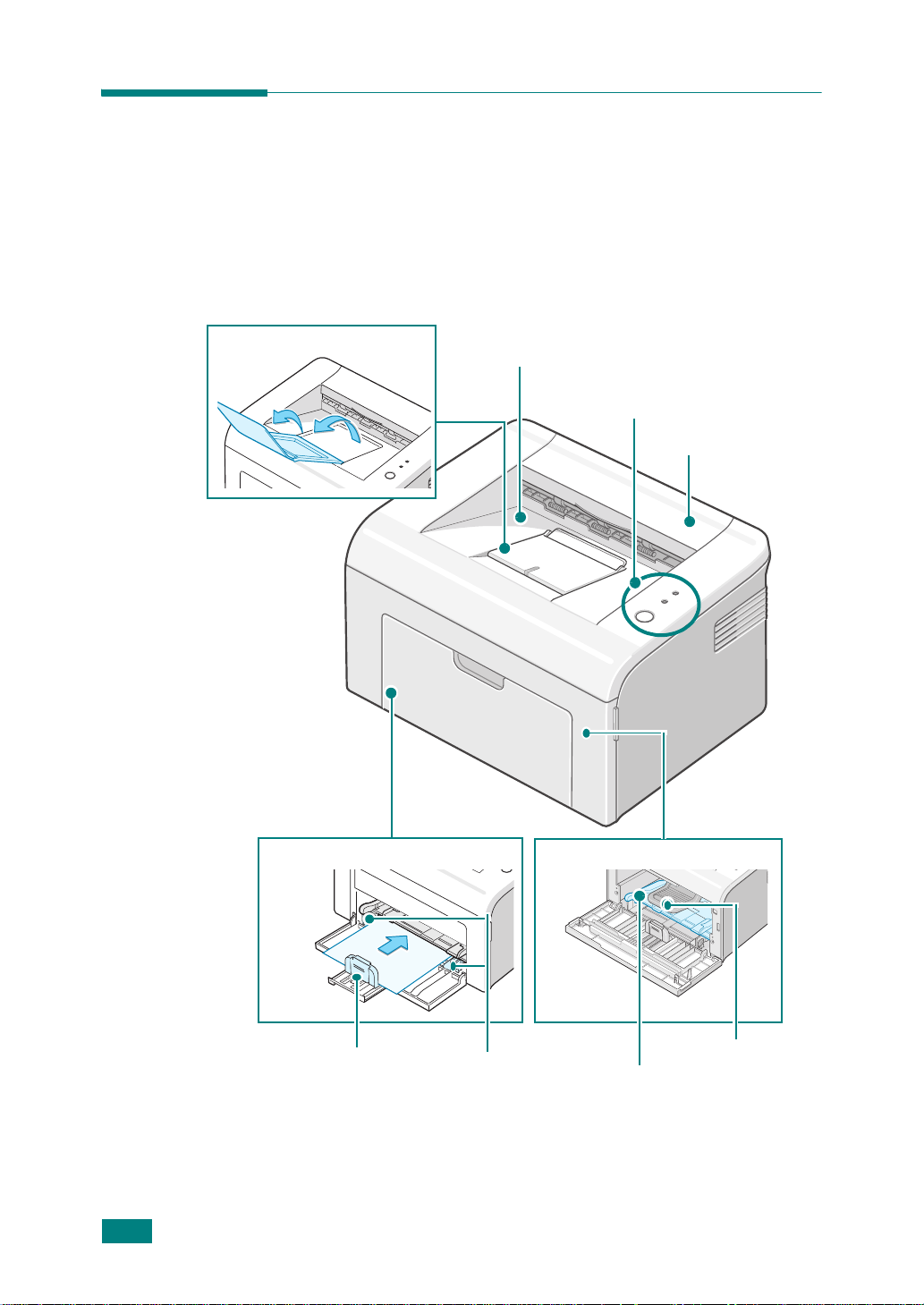
Skriverkomponenter
Sett fra forsiden
Utgangsstøtte
Utskuff for papir
(forsiden ned)
Kontrollpanel
Utløserknapp
1.4
I
NNLEDNING
Innskuff for papir
Bakre papirfører
Papirfører på siden
Innvendig
Tonerkassett
Manuell skuff
Page 18
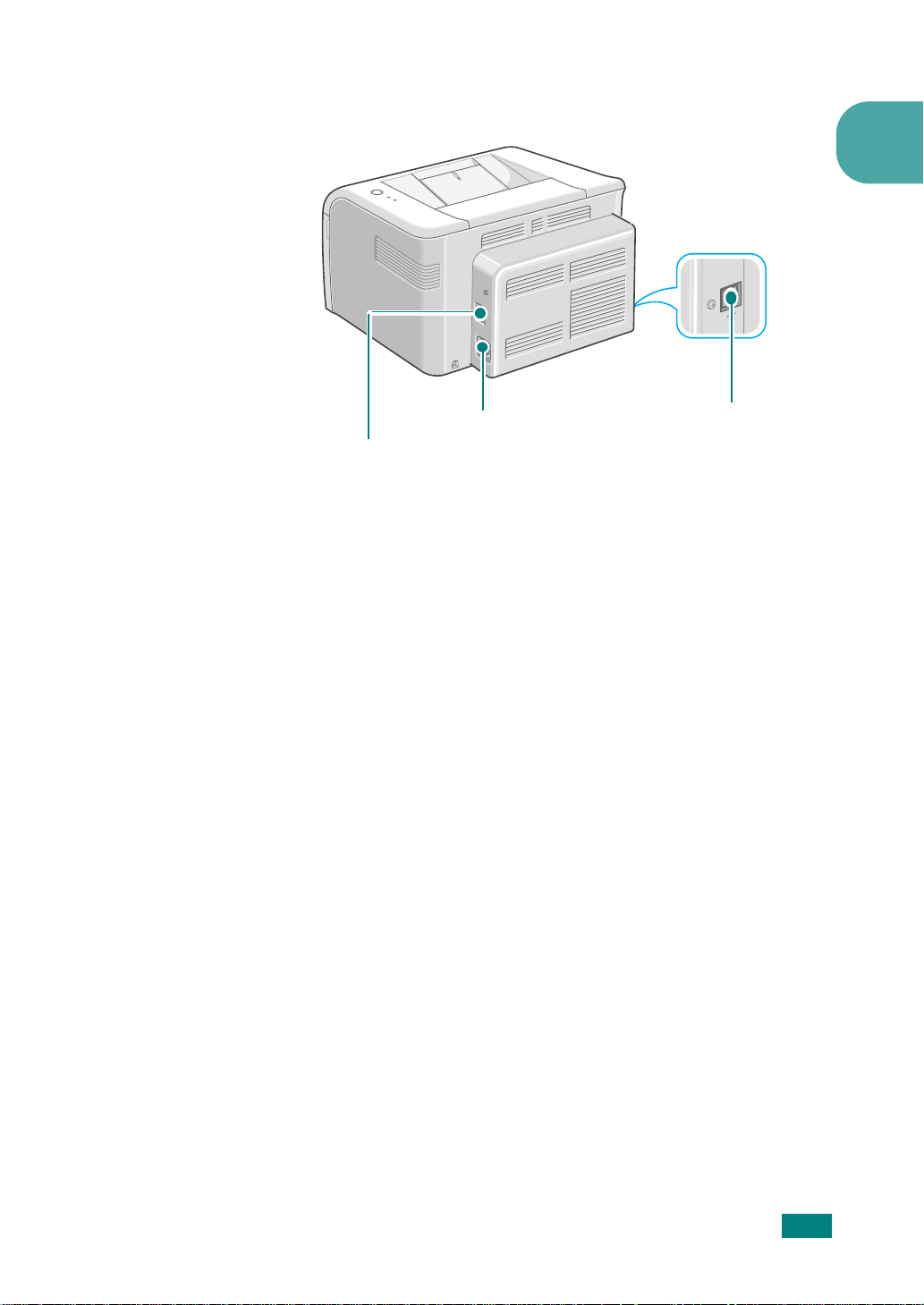
Sett fra baksiden
1
Strømbryter
Strømkontakt
USB-port
I
NNLEDNING
1.5
Page 19
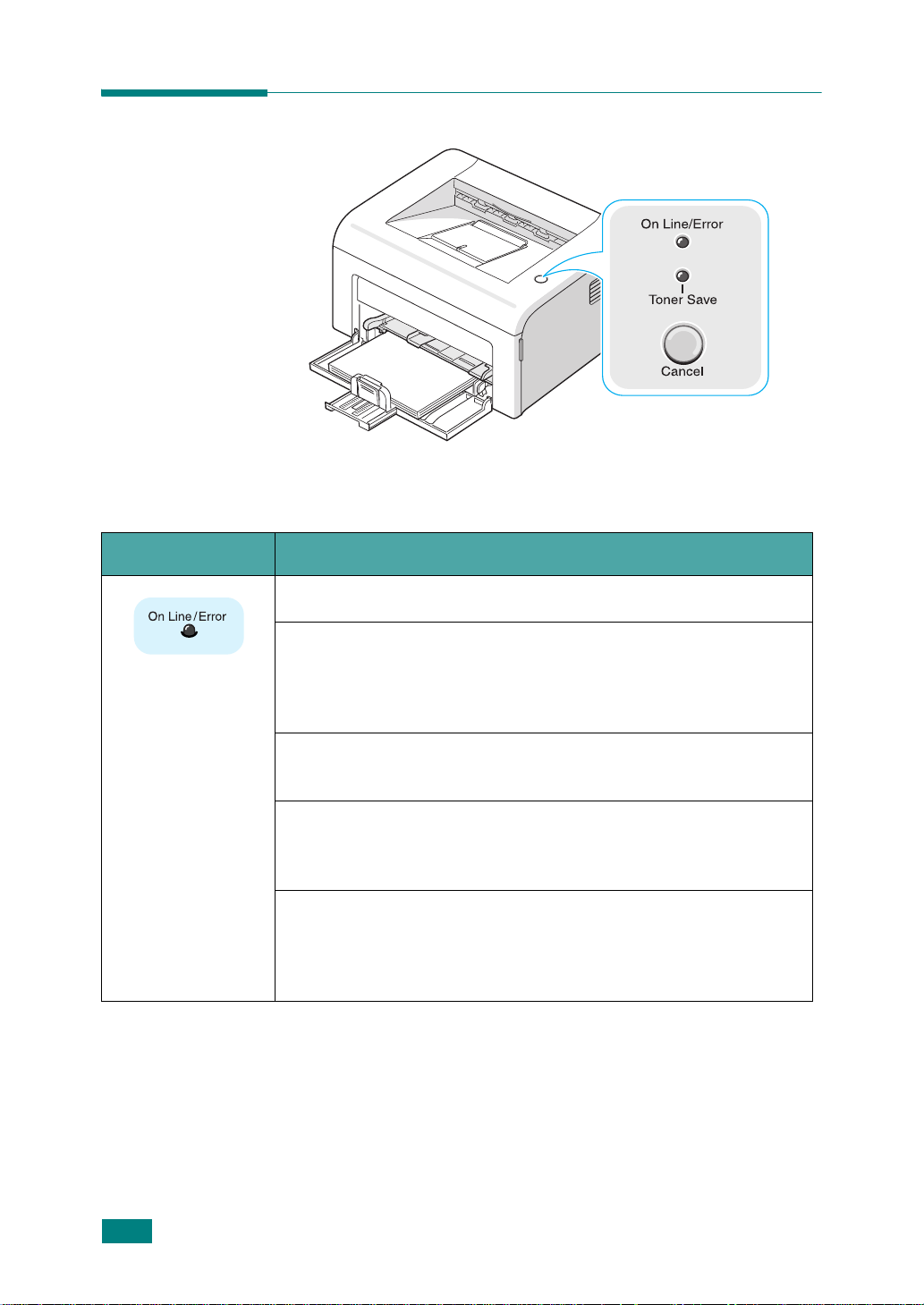
Bli kjent med kontrollpanelet
LED-indikatorer for On Line/Error og Toner Save
LED Beskrivelse
Hvis
On Line/Error
lyser grønt er skriveren klar til å skrive ut.
Hvis
On Line/Error
skriveren, for eksempel papirstopp, tomt for papir, åpent
topp- eller frontdeksel, eller tom tonerkassett.
Se "Feilmeldinger ved feilsøking" på side 5.17.
Hvis du trykker på
blinker
On Line/Error
Ved bruk av manuell mating blinker
papir i skuffen. Legg papir i skuffen slik at LED-indikatoren slutter å
blinke.
Hvis skriveren mottar data blinker
grønt.
Når skriveren skriver ut dataene blinker
hurtig grønt.
lyser rødt, er det et problem med
Cancel
-knappen mens skriveren mottar data,
rødt mens utskriftsjobben avlyses.
On Line/Error
On Line/Error
On Line/Error
rødt hvis det ikke er
-indikatoren sakte
-indikatoren
1.6
I
NNLEDNING
Page 20
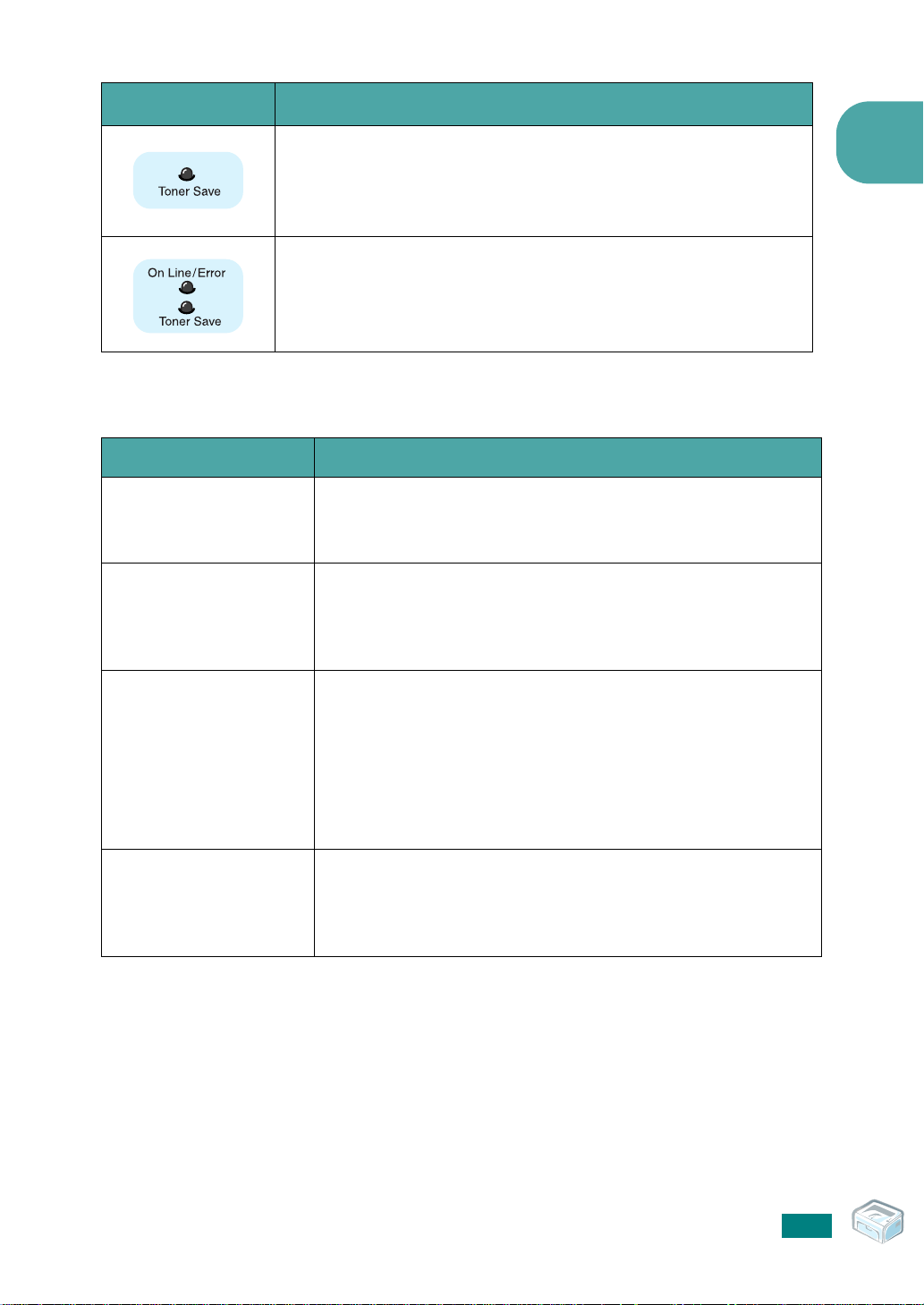
LED Beskrivelse
Funksjon Beskrivelse
Skrive ut demoside
Manuell mating
Hvis du trykker på
lyser denne indikatoren, og tonersparing er aktivert.
Hvis du trykker på denne knappen igjen slukkes indikatoren, og
tonersparing er deaktivert.
Hvis
On Line/Error
oppstått et problem med systemet.
Se "Feilmeldinger ved feilsøking" på side 5.17 for hjelp til å løse
problemet.
Cancel
og
Toner Save
-knappen mens skriveren er i Ready-modus,
-indikatorene blinker, har det
Cancel-knapp
Trykk og hold inne denne knappen i ca. 2 sekunder mens skriveren
er i Ready-modus, til alle LED-indikatorer blinker sakte, og slipp
deretter knappen.
Trykk på denne knappen hver gang du legger et ark i manuelle
skuffen hvis du har valgt
programvaren du skriver ut fra.
Hvis du vil ha mer informasjon, se "Bruke manuell skuff" på side 3.7.
Manuell mating
under
Kilde
1
i
Avbryte en utskrift
Sparemodus på/av
Trykk på denne knappen under utskrift.
blinker mens utskriftsjobben slettes fra både skriveren og
datamaskinen. Skriveren går deretter tilbake til Ready-modus. Dette
kan ta litt tid, avhengig av størrelsen på utskriften.
I manuell matemodus kan du ikke avbryte en utskriftsjobb ved å
trykke på Cancel-knappen.
Hvis du vil ha mer informasjon, se "Bruke manuell skuff" på side 3.7.
Trykk på denne knappen mens skriveren er i Ready-modus for å slå
tonersparing på eller av.
Se
Brukerveiledning for programvare
mer informasjon.
On Line/Error
og side 4.5 hvis du vil ha
-indikatoren
I
NNLEDNING
1.7
Page 21
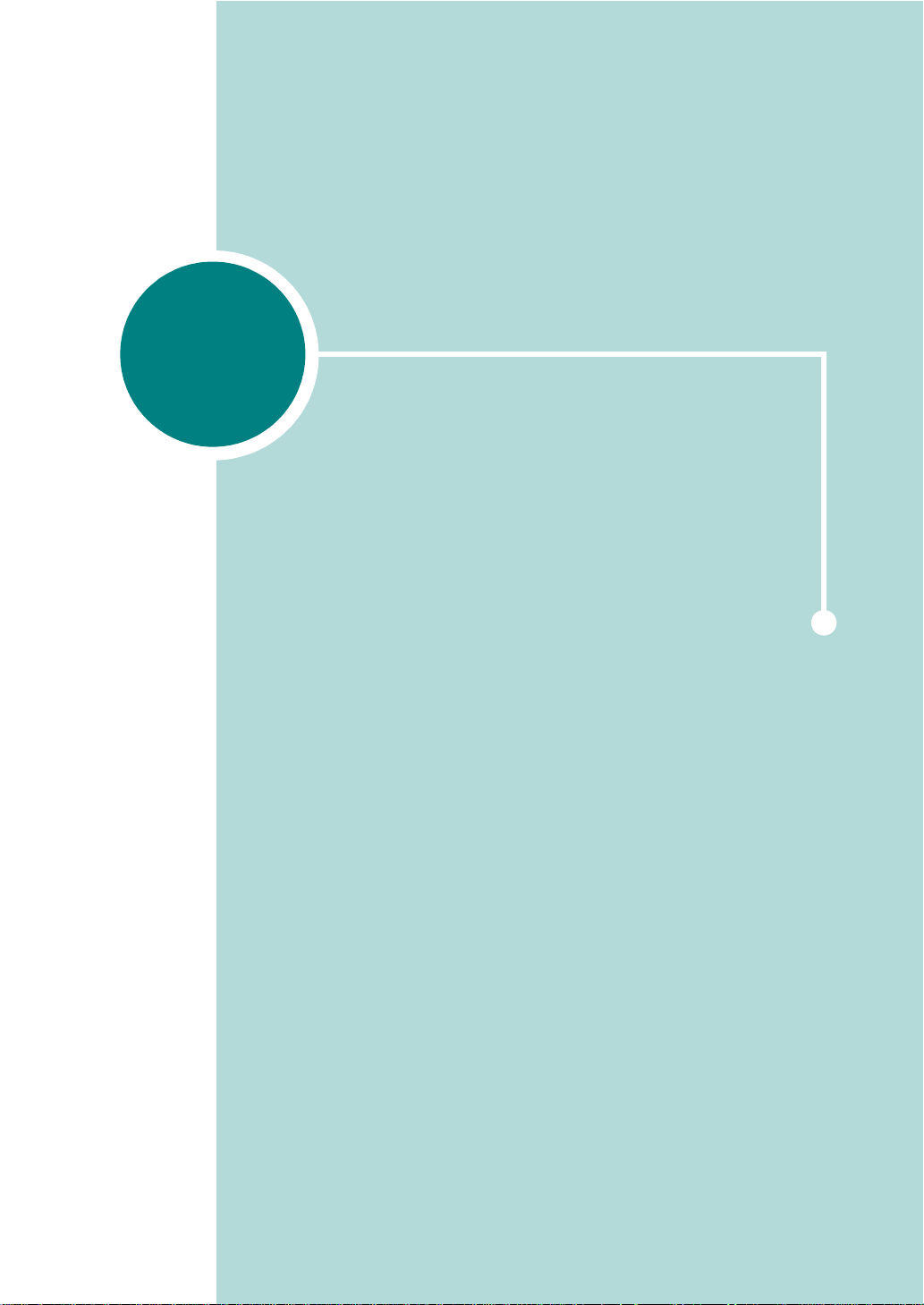
2
Oppsett av skriveren
Dette kapittelet gir trinn for trinn-informasjon om oppsett av
skriveren.
Dette kapittelet inneholder:
• Pakke ut maskinen
• Sette inn tonerkassett
• Legge i papir
• Koble til en skriverkabel
• Slå på skriveren
• Skrive ut en demoside
• Installere skriverprogramvare
Page 22
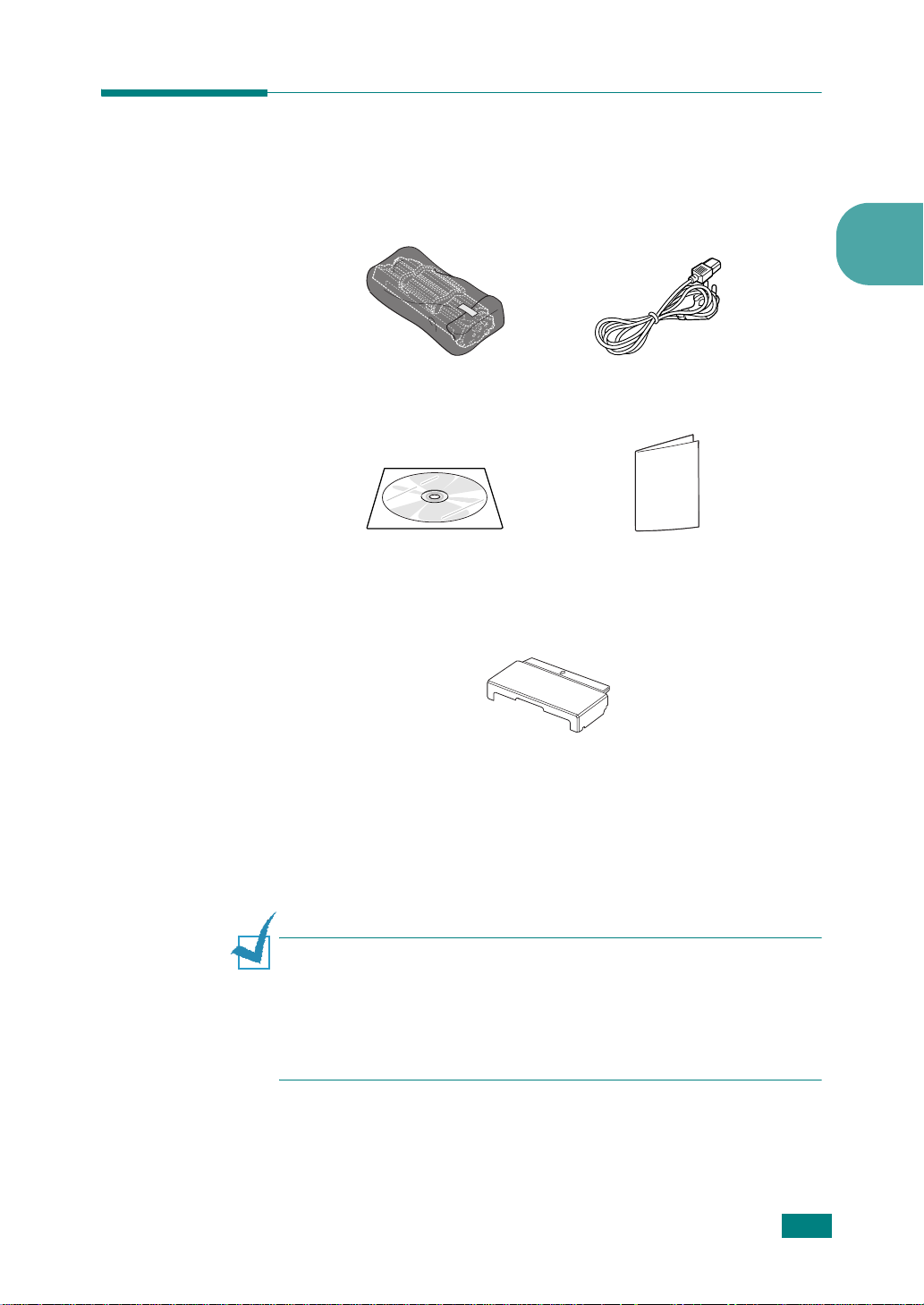
Pakke ut maskinen
1
Ta maskinen og alt tilbehøret ut av kartongen. Kontroller at følgende
tilbehør følger med skriveren:
2
Tonerkassett
CD
Strømledning
Veiledning for
hurtiginstallasjon
a.
Papirdekselet skal hindre at støv og fuktighet forurenser
papiret som legges i skuffen. Når du skal åpne maskinen
(for eksempel ved rengjøring inne i maskinen, fjerning av
papirstopp eller installasjon av tonerkassett), må du fjerne
papirdekselet fra maskinen.
Papirdeksel
a
Merknader:
•
Hvis noe mangler eller er skadet, ta straks kontakt med din forhandler.
• Komponentene kan variere fra land til land.
• Utseendet på strømledningen er forskjellig fra land til land.
•
CDen inneholder skriverdriver, brukerhåndbok og Adobe Acrobat Reader.
O
PPSETT AV SKRIVEREN
2.2
Page 23
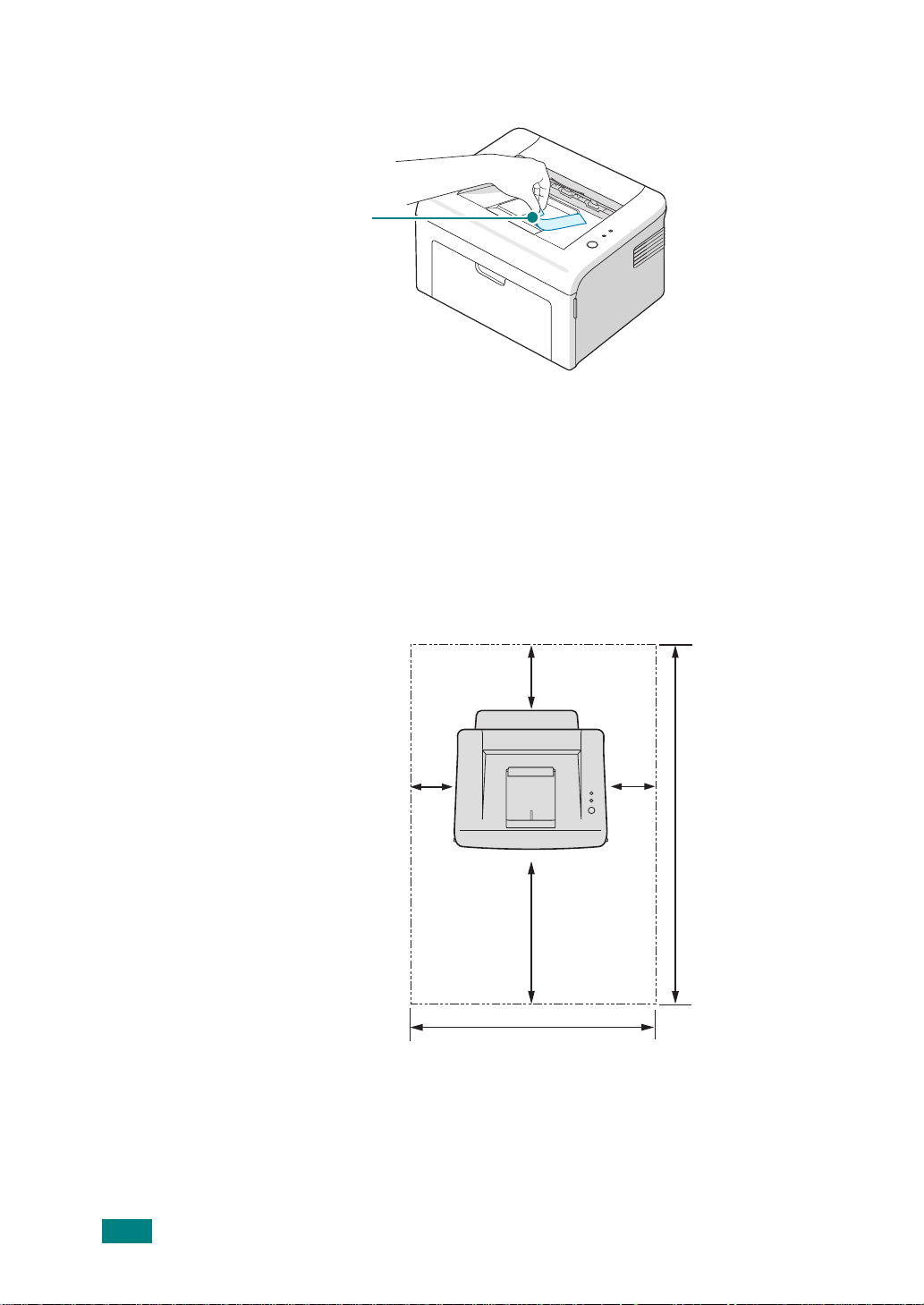
2
Fjern forsiktig all pakketape fra skriveren.
Tape
Velge plassering
Velg et plant, stabilt sted med tilstrekkelig plass for luftsirkulasjon. La det
være tilstrekkelig plass rundt skriveren til å åpne dekselet og skuffen.
Området skal ha god ventilasjon og være beskyttet mot direkte sollys,
varmekilder, kulde og fuktighet. Se spesifikasjoner for klaring på bildet
under. Unngå å plassere skriveren nær kanten av bordet!
Nødvendig klaring
100 mm
(3.9 in.)
• Foran
•Bak
•Høyre
• Venstre
: 482,6 mm (nok plass til å åpne papirskuffen)
: 100 mm (nok plass til ventilasjon)
: 100 mm (nok plass til ventilasjon)
: 100 mm (nok plass til ventilasjon)
100 mm
(3.9 in.)
482.6 mm(18.8 in.)
552 mm(21.7 in.)
100 mm
(3.9 in.)
954.6 mm(37.5 in.)
2.3
O
PPSETT AV SKRIVEREN
Page 24
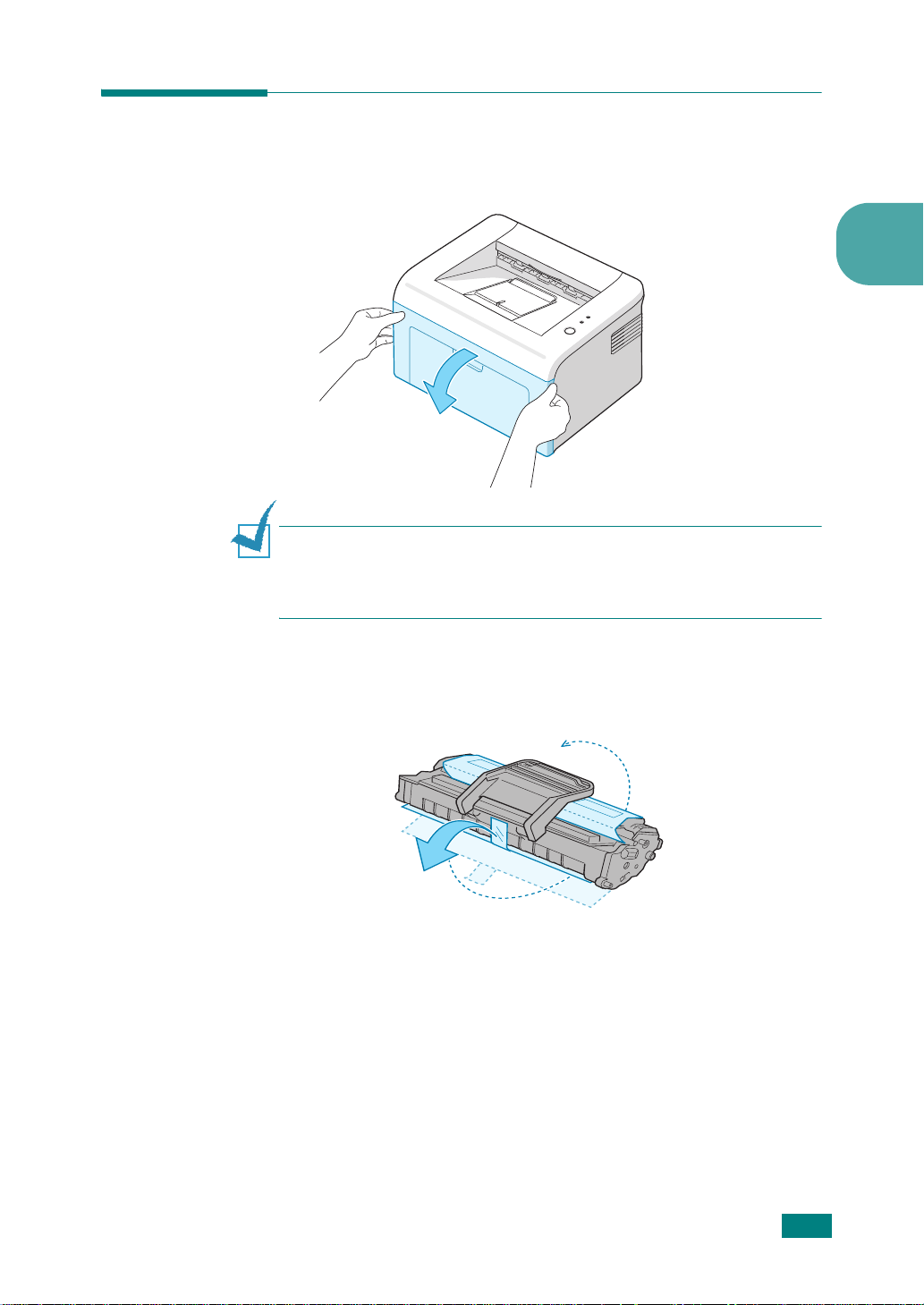
Sette inn tonerkassett
1
Grip frontdekselet og trekk det mot deg for å åpne det.
Merk:
På grunn av at skriveren er svært lett, kan den utilsiktet bli flyttet på
mens du bruker den, for eksempel mens du åpner eller lukker skuffen, eller
monterer eller demonterer tonerkassetten. Pass på at du ikke flytter på
skriveren.
2
2
Ta tonerkassetten ut av posen og fjern papiret som beskytter
kassetten ved å trekke i teipen.
O
PPSETT AV SKRIVEREN
2.4
Page 25
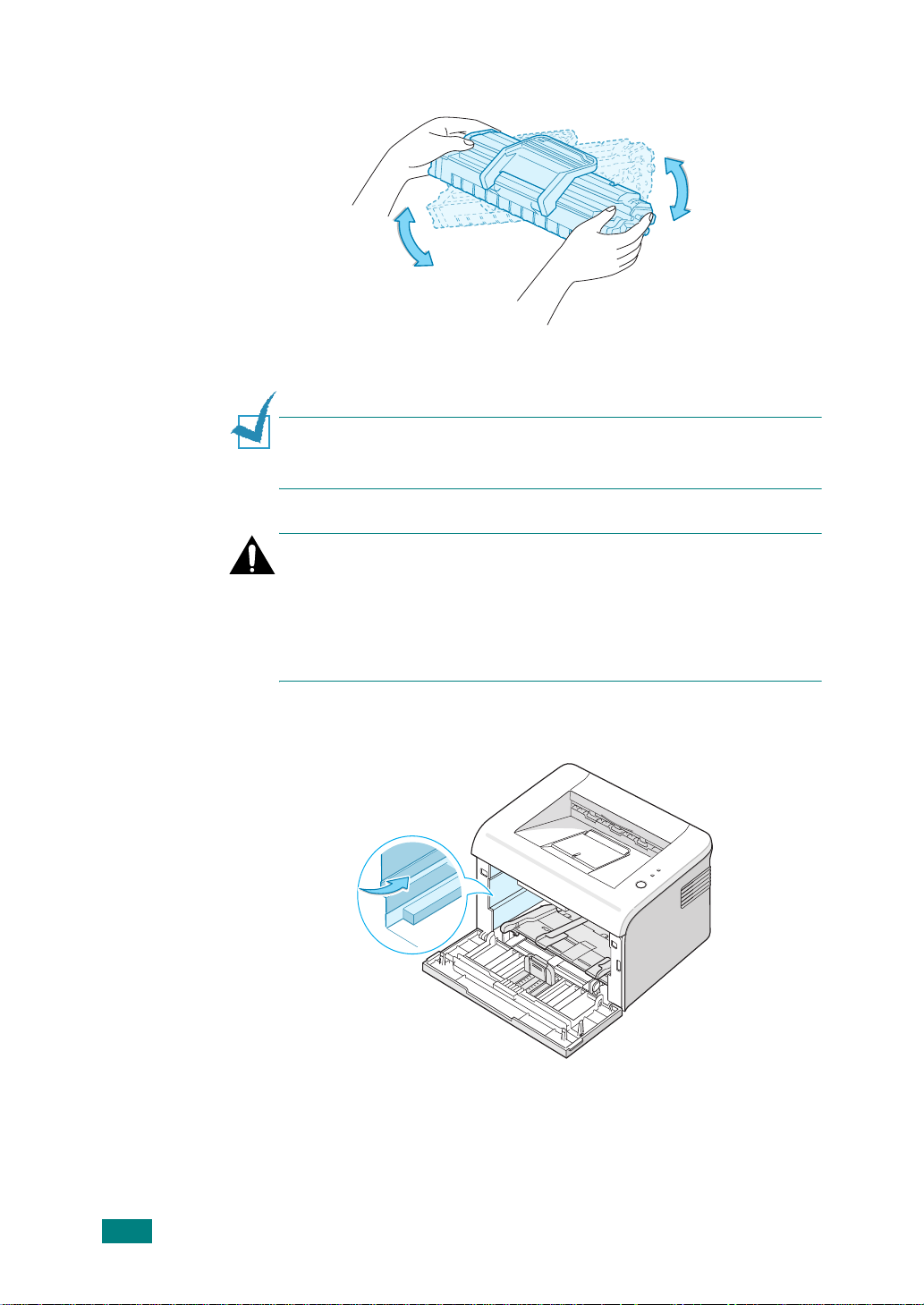
3
Rull kassetten forsiktig 5–6 ganger for å fordele toneren jevnt.
Grundig rulling av kassetten sikrer maksimalt antall utskrifter per
kassett.
Merk:
Hvis du får toner på tøyet, må du tørke den av med en tørr klut
og vaske tøyet i kaldt vann. Varmt vann får toneren til å feste seg i
stoff.
Forsiktig:
•
For å unngå skade må tonerkassetten ikke utsetter for lys i mer enn noen
få minutter. Tildekk den med et stykke papir hvis den blir stående
utildekket i mer enn noen få minutter.
•
Ikke berør den grønne undersiden på tonerkassetten. Bruk
håndtaket på kassetten for å unngå å berøre området.
2.5
4
O
PPSETT AV SKRIVEREN
Finn sporene for kassetten, ett på hver side inni skriveren.
Page 26
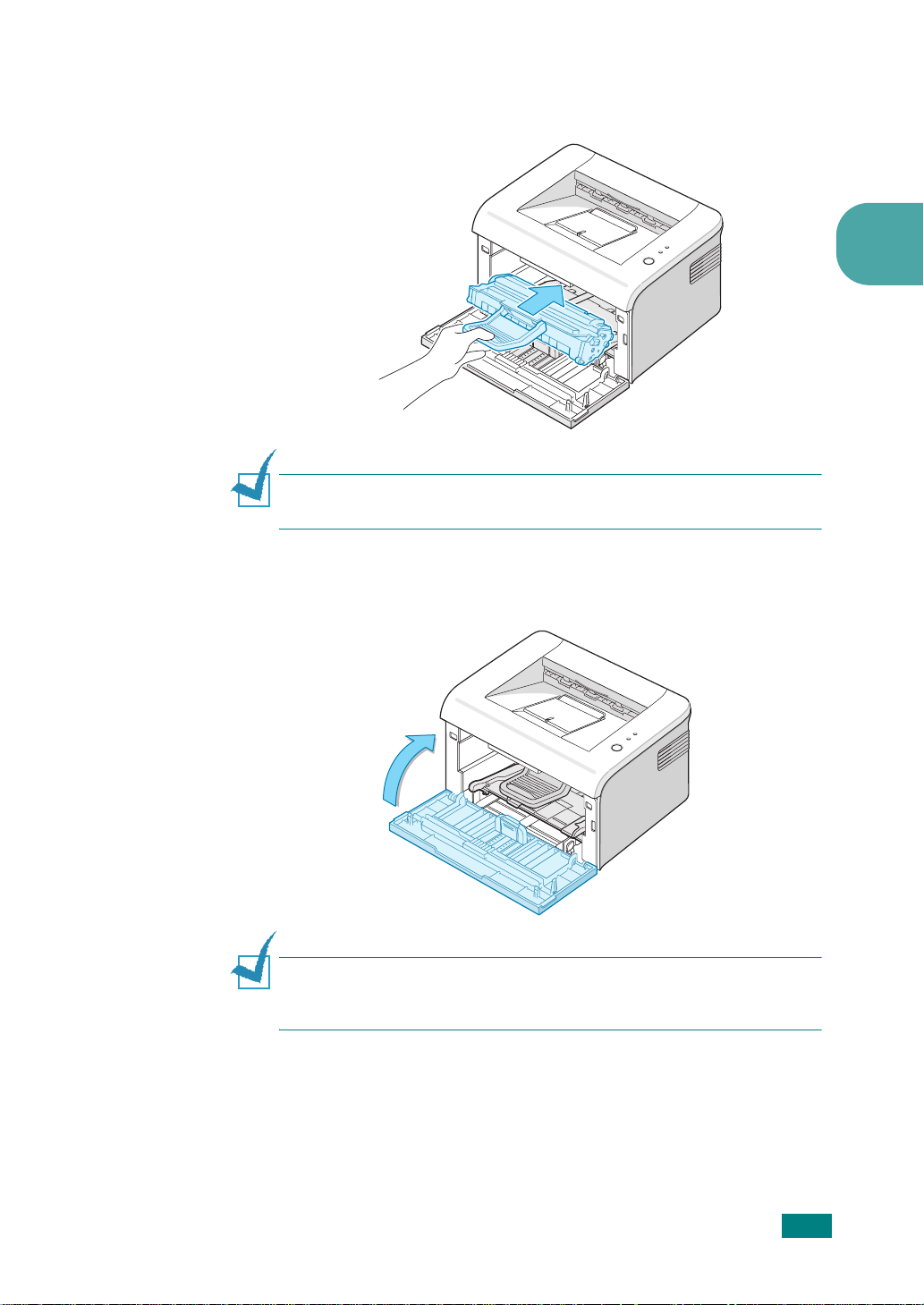
5
Åpne tonerkassetten og grip den. Sett kassetten inn i skriveren slik
at den klikker på plass.
Merk:
Vær forsiktig når du setter i eller trekker ut
tonerkassetten, slik at den ikke skrapes mot skriveren.
6
Lukk frontdekselet. Kontroller at dekselet er helt lukket. Hvis det ikke
lukkes ordentlig kan det oppstå feil når du skriver ut.
2
Merk:
Ved utskrift av tekst med 5% dekning, har tonerkassetten en forventet
levetid på ca. 3 000 sider (1 000 sider for tonerkassetten som leveres med
skriveren).
O
PPSETT AV SKRIVEREN
2.6
Page 27
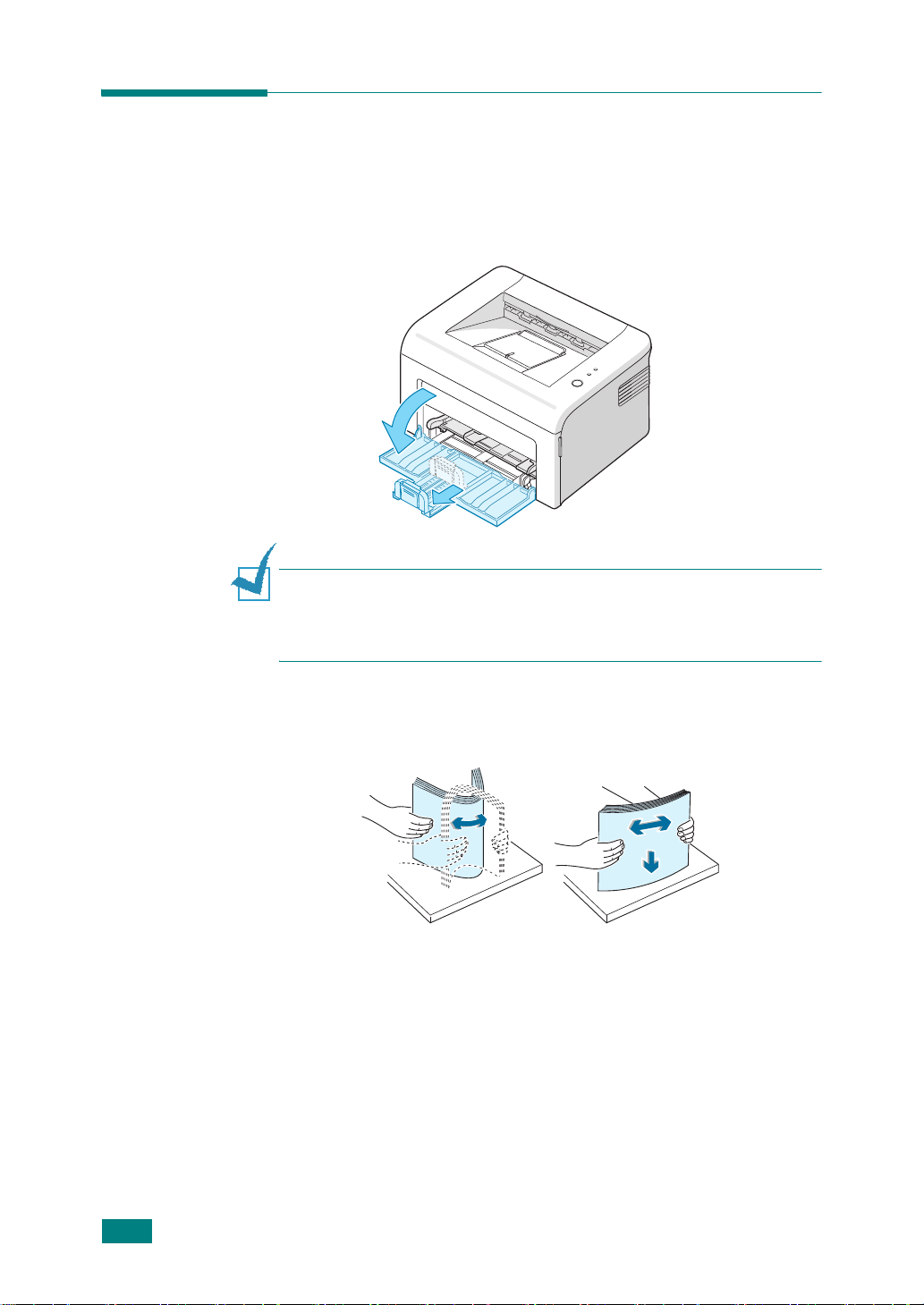
Legge i papir
Du kan legge ca. 150 ark papir i skuffen.
1
Grip innskuffen for papir og trekk den mot deg. Klem sammen den
bakre papirføreren og trekk den ut slik at det blir mer plass i skuffen.
Merk:
På grunn av at skriveren er svært lett, kan den utilsiktet bli flyttet på
mens du bruker den, for eksempel mens du åpner eller lukker skuffen, eller
monterer eller demonterer tonerkassetten. Pass på at du ikke flytter på
skriveren.
2.7
2
O
PPSETT AV SKRIVEREN
Klargjør en papirbunke ved å bøye bunken frem og tilbake. Bruk en
plan overflate til å jevne kantene.
Page 28
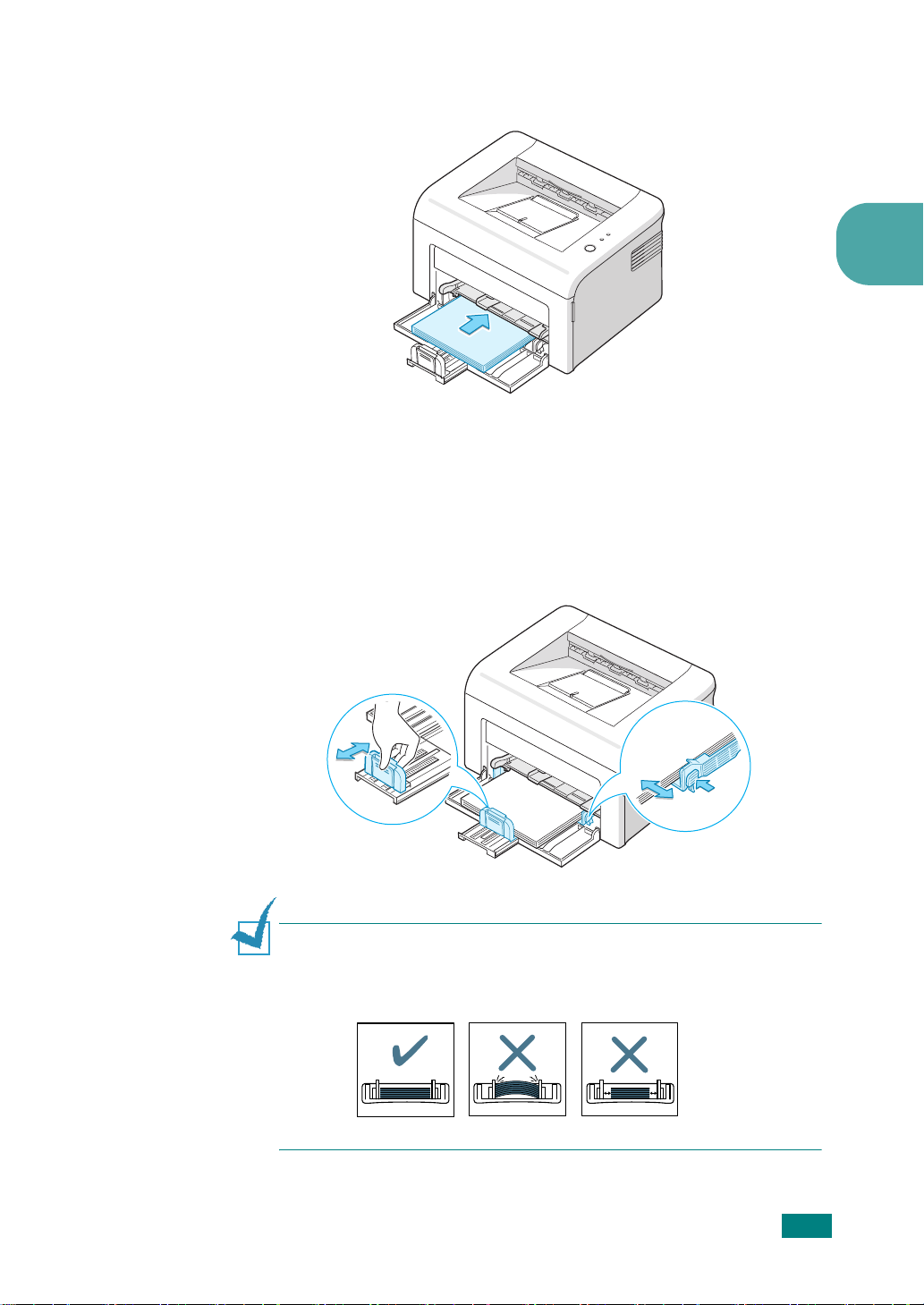
3
Legg i papiret
Pass på at alle fire hjørner ligger flatt i skuffen.
4
Unngå å legge i for mye papir. For mye papir kan forårsake
papirstopp.
5
Juster nødvendig den bakre papirføreren slik at papiret passer, og
juster papirførerne på siden slik at de står inntil papiret.
med utskriftssiden opp
.
2
Merknader:
•
Ikke skyv breddeføreren så langt at papiret blir liggende skjevt.
•
Hvis du ikke justerer breddeføreren, kan det oppstå papirstopp.
O
PPSETT AV SKRIVEREN
2.8
Page 29
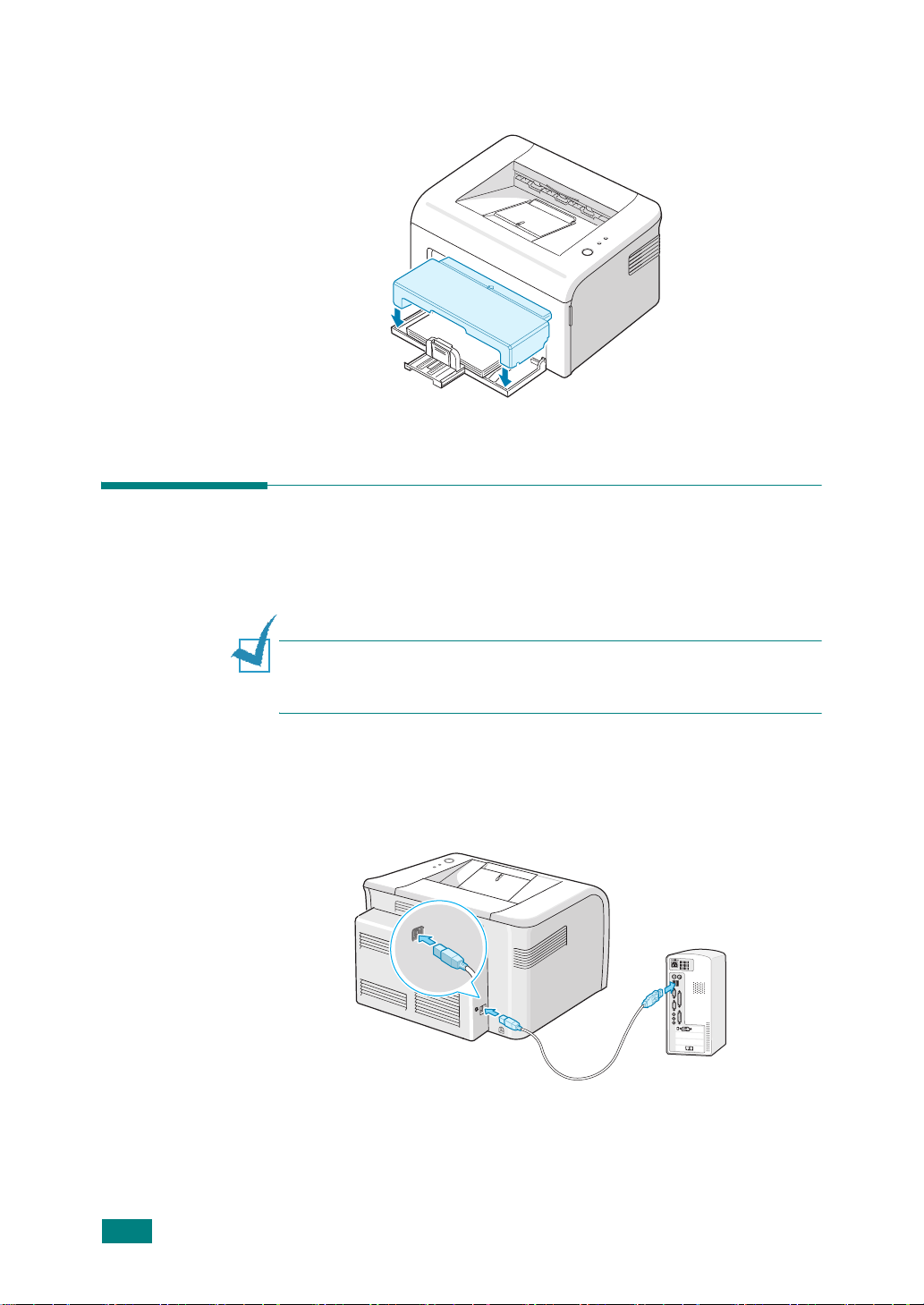
6
Om nødvendig skal du lukke papirdekselet for å holde papiret i
skuffen støvfritt.
Koble til en skriverkabel
For å skrive ut fra datamaskinen må skriveren være koblet til
datamaskinen med en USB-kabel (Universal Serial Bus).
Merk:
Hvis du skal koble skriveren til datamaskinens USB-port, må du bruke
en godkjent USB-kabel. Dette må være en USB 1.1-kompatibel kabel med
en lengde på maks. 3 m.
1
Kontroller at både skriveren og datamaskinen er slått av.
2
Koble USB-skriverkabelen til kontakten på baksiden av skriveren.
Til datamaskinensUSB-port
2.9
O
PPSETT AV SKRIVEREN
Page 30
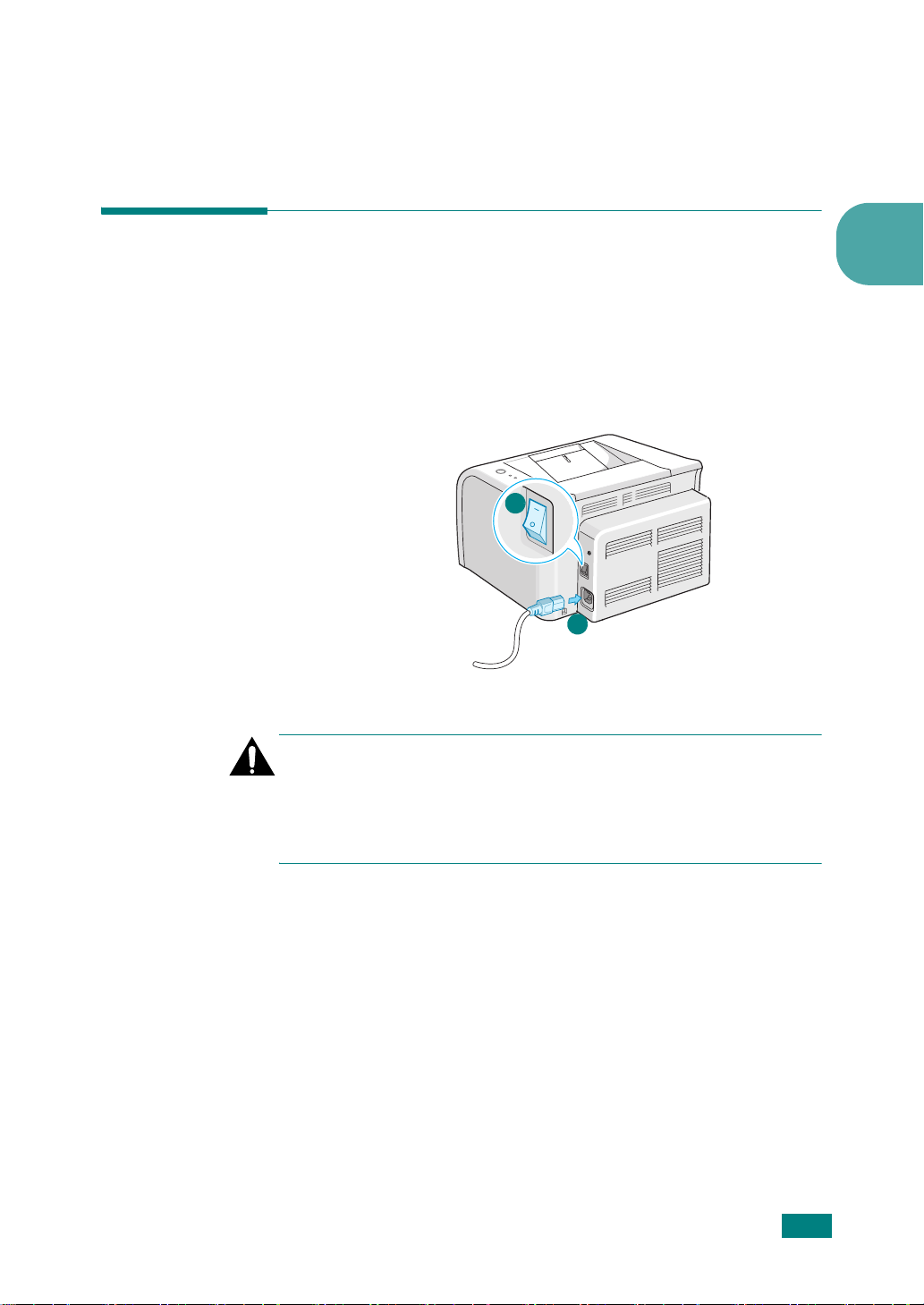
3
Koble den andre enden av kabelen til USB-porten på datamaskinen.
Se i brukerveiledningen for datamaskinen hvis du trenger hjelp.
Slå på skriveren
1
Plugg strømledningen inn i strømkontakten på baksiden av
skriveren.
2
Plugg den andre enden inn i en jordet kontakt og slå på skriveren
med strømbryteren.
2
1
Til strømuttak
Forsiktig:
•
Smelteområdet befinner seg i bakre del, inni maskinen, og det er varmt
når strømmen er på. Vær forsiktig så du ikke brenner deg når du får
tilgang til dette området.
•
Skriveren må ikke demonteres med strømmen på. Du kan få elektrisk støt.
2
O
PPSETT AV SKRIVEREN
2.10
Page 31

Skrive ut en demoside
Skriv ut en demoside for å kontrollere at skriveren fungerer som den skal.
1
Trykk og hold nede
ca. 2 sekunder for å skrive ut en demoside.
2
Demosiden viser skriverens gjeldende oppsett.
Cancel
-knappen på kontrollpanelet i
2.11
O
PPSETT AV SKRIVEREN
Page 32

Installere skriverprogramvare
Du må installere programvare ved hjelp av den
medfølgende CDen etter at du har installert maskinen og
koblet den til datamaskinen. Hvis du vil ha mer
informasjon, se
Hvis du skriver ut fra Windows
Du kan installere følgende skriverprogramvare fra CDen:
• Skriverdriver
alle skriverfunksjonene. Hvis du vil ha mer informasjon, se
Brukerveiledning for programvare
•
Med
Status Monitor
mer informasjon, se
Macintosh-driver
Maskinen støtter utskrift på Macintosh 10.3 eller nyere.
Linux-driver
Du kan skrive ut og skanne i Linux ved hjelp av maskinen.
Brukerveiledning for programvare
for Windows. Installer denne driveren for å kunne bruke
.
kan du se skriverens utskriftsstatus. Hvis du vil ha
Brukerveiledning for programvare
.
.
2
O
PPSETT AV SKRIVEREN
2.12
Page 33

Systemkrav
Maskinen støtter følgende operativsystemer.
•Windows
av Windows.
98/Me/2000/XP
Element Krav
- Følgende tabell viser kravene ved bruk
OS
Prosessor
RAM
Ledig
diskplass
Internet
Explorer
M
ERK
: For Windows 2000/XP bør den systemansvarlige installere
programvaren.
• Macintosh 10.3 - Se Brukerhåndbok for programvare.
• Forskjellige Linux - Se Brukerhåndbok for programvare.
Windows 98/Me/2000/XP
Windows 98/Me/2000
Windows XP
Windows 98/Me/2000 64 MB eller mer
Windows XP 128 MB eller mer
Windows 98/Me/2000 300 MB eller mer
Windows XP 1 GB eller mer
5.0 eller nyere
Pentium II 400 MHz eller
kraftigere
Pentium III 933 Mhz eller
kraftigere
2.13
O
PPSETT AV SKRIVEREN
Page 34

3
Bruke utskriftsmaterialer
I dette kapittelet finner du informasjon om hvilke papirtyper du kan
bruke i skriveren, og hvordan du legger papiret riktig i magasinet slik
at du oppnår best mulig utskriftskvalitet.
Dette kapittelet inneholder:
• Velge papir og annet utskriftsmateriale
• Verifisere utskuff
• Legge i papir
• Skrive ut på spesialmaterialer
• Avbryte en utskriftsjobb
Page 35

Velge papir og annet utskriftsmateriale
Du kan skrive ut på en rekke forskjellige utskriftsmaterialer, som vanlig
papir, konvolutter, etiketter og transparenter. Se "Papirspesifikasjoner" på
side 6.3. Bruk bare papir av høy kvalitet for kopimaskin eller skriver, slik
at best mulig utskriftskvalitet oppnås.
Ha følgende i tankene når du velger utskriftsmaterialer:
• Type utskrift
• Størrelse
justeringene i papirmateren.
• Vekt
: Skriveren støtter følgende papirvekter:
•
•
manuelle skuffen.
• Lyshet
livaktige bilder.
•Glatthet
papiret.
Forsiktig:
papirspesifikasjonene kan føre til problemer som gjør det nødvendig å få
utført service. Denne typen service dekkes ikke av garantien eller
serviceavtaler.
: Papiret bør passe til det aktuelle prosjektet.
Du kan bruke papir i alle størrelser som får plass mellom
60~90 g/m2 bestrøket papir i magasinet
60~165 g/m2 (16~43 lbs) bond-papir for den
: Noen typer papir er hvitere enn andre og gir skarpere og mer
: Papirets glatthet har innvirkning på hvor klar trykken blir på
Bruk av materialer som ikke samsvarer med
3.2
B
RUKE UTSKRIFTSMATERIALER
Page 36

Type, innskuffer og kapasitet
Papirtype
Papirmagasin
Vanlig papir
Konvolutter
Etiketter
Transparenter
Kartong
a. Maksimal kapasitet kan være lavere, avhengig av papirtykkelsen.
b. Hvis det oppstår papirstopp, legger du i ett ark om gangen i den manuelle skuffen..
b
b
b
b
Innskuff/kapasitet
Manuell skuff
150 1
- 1
- 1
-
-
a
1
1
Retningslinjer for papir og spesialmateriale
Ta hensyn til følgende når du skal velge eller legge i papir, konvolutter
eller annet spesielt materiell:
•
Utskrift på fuktig, krøllet eller revet papir kan føre til papirstopp og
dårlig utskriftskvalitet.
•
Bruk kun godt papir av kopikvalitet for å få best mulig utskriftskvalitet.
•
Unngå papir med preget påtrykk, perforeringer eller tekstur som er for
glatt eller for grov. Det kan oppstå papirstopp.
•
Lagre papiret i originalemballasjen til det skal brukes. Legg kartonger
på paller eller hyller, ikke på gulvet. Ikke legg tunge gjenstander oppå
papiret, enten det er pakket eller upakket. Papiret må ikke utsettes for
fuktighet eller andre forhold som kan føre til skrukker eller krøller.
3
•
Lagre ubrukt materiell ved temperaturer mellom 15 oC og 30 oC. Den
relative fuktigheten skal være mellom 10% og 70%.
•
Ved lagring av papir bør det brukes fukttett innpakning, for eksempel
plastbeholdere eller plastposer, for å unngå at papiret blir fuktig eller
støvet.
•
Spesielle papirtyper bør legges i ett ark om gangen i den manuelle
skuffen for å unngå papirstopp.
•
Bruk kun materialer som er spesielt anbefalt for laserskrivere.
•
For å hindre at spesielt materiell, for eksempel transparenter eller
etikettark, klistrer seg sammen, må de fjernes etter hvert som de
skrives ut.
B
RUKE UTSKRIFTSMATERIALER
3.3
Page 37

•
Konvolutter:
- Bruk kun riktig utformede konvolutter med skarpe, godt falsede
bretter.
- Ikke bruk konvolutter med naglelukking eller snapplukking.
- Ikke bruk konvolutter med vindu, belegg, selvklebende lukking eller
andre syntetiske materialer.
- Ikke bruk skadede eller mindreverdige konvolutter.
- Bruk bare konvolutter som er anbefalt for laserskrivere. Kontroller at
konvoluttene er uskadde og at de ikke er sammenklistret før du
legger dem i magasinet.
- Ikke legg i pregede konvolutter.
•
For transparenter:
- Legg dem på et flatt underlag når du har fjernet dem fra skriveren.
- Ikke la transparenter bli liggende i papirskuffen i lengre tid. Støv og
smuss kan samle seg på dem og føre til flekker på utskriften.
- For å unngå flekker forårsaket av fingeravtrykk, må transparenter og
bestrøket papir håndteres forsiktig.
- For å unngå falming må ikke transparenter utsettes for langvarig
sollys.
- Bruk bare transparenter som anbefales for laserskrivere.
- Pass på at transparentene ikke er krøllet, bøyd eller revet i kantene.
•
For etiketter:
- Kontroller at limet på etikettene tåler smeltetemperaturen på 180
o
C i
0,1 sekunder.
- Kontroller at det ikke finnes eksponert lim mellom etikettene.
Eksponerte områder kan føre til at etiketter løsner under utskrift, og
dette kan føre til papirstopp. Eksponert lim kan også gi skader på
maskinens komponenter.
- Etikettark må ikke kjøres gjennom skriveren mer enn en gang. Limet
på baksiden av etikettene er kun beregnet for én kjøring gjennom
maskinen.
3.4
B
RUKE UTSKRIFTSMATERIALER
- Ikke bruk etiketter som løsner fra arket eller som er skrukket, har
bobler eller er skadd på annen måte.
- Bruk bare etiketter som er anbefalt for laserskrivere.
Page 38

•
For kartong eller materialer i spesielle formater:
- Postkort, 89 x 148 mm (kartotek)kort og annet materiell i spesielle
formater kan skrives ut med denne maskinen.
- Legg alltid kortsiden inn først i den manuelle skuffen. Hvis du skal
skrive ut i liggende papirretning, velger du retningen i programmet.
Hvis du setter inn langsiden først, kan det oppstå papirstopp.
- Ikke skriv ut på materialer som er mindre enn 76 mm brede eller
127 mm lange.
•
For forhåndstrykket papir:
- Brevhoder må trykkes med varmemotstandig blekk som ikke
smelter, fordamper eller avgir skadelige avgasser når det utsettes for
skriverens fikseringstemperatur på 205 °C i 0,1 sekunder.
- Blekk på brevhoder må være flammesikkert og må ikke påvirke
skrivervalsene negativt.
- Skjemaer og brevhoder bør være pakket inn i fukttett innpakning for
å unngå endringer ved lagring.
- Før du mater inn forhåndstrykket papir som skjemaer eller
brevhoder, bør du kontrollere at blekket på arkene er tørt. I
fikseringsprosessen kan vått blekk løsne fra forhåndstrykt papir.
•
Ikke bruk selvkopierende papir eller tracingpapir. Bruk av disse
papirtypene kan føre til kjemiske avgasser og skade på skriveren.
3
B
RUKE UTSKRIFTSMATERIALER
3.5
Page 39

Verifisere utskuff
Skriveren har en utskuff for papir der utskriftene samles opp med forsiden
ned, i riktig rekkefølge.
Merknader:
•
Utskuffen kan bli varm hvis du skriver ut mange sider fortløpende. Unngå
å berøre overflaten, og hold barn borte fra de varme flatene.
•
Utskuffen foran har plass til opptil 100 ark. Fjern arkene slik at skuffen ikke
blir overfylt.
3.6
B
RUKE UTSKRIFTSMATERIALER
Legge i papir
Legg i papir på riktig måte for å unngå papirstopp og sikre feilfri utskrift.
Ikke ta ut papirskuffen mens en utskriftsjobb pågår. Det kan føre til
papirstopp. Se "Type, innskuffer og kapasitet" på side 3.3 hvis du vil ha
informasjon om papirstørrelser som kan brukes, og om skuffens
kapasitet.
Bruke skuffen
Skuffen har plass til opptil 150 ark. Se "Type, innskuffer og kapasitet" på
side 3.3 hvis du vil ha mer informasjon om papirstørrelser som kan
brukes, og om skuffens kapasitet.
Legg en bunke papir i skuffen, og skriv ut. Se "Legge i papir" på side 2.7
hvis du vil ha mer informasjon om hvordan du legger papir i skuffen.
Page 40

Bruke manuell skuff
Hvis du velger
manuelt i den manuelle skuffen
du vil kontrollere utskriftskvaliteten for hver side som skrives ut.
Hvis det oppstår papirstopp i den manuelle skuffen, legger du i ett ark om
gangen i den manuelle skuffen.
1
Legg i utskriftsmaterialet i den manuelle skuffen med
utskriftssiden opp
Juster papirførerne inn til papiret uten at papiret bøyes.
Manuell mating
.
i alternativet
. Manuell mating kan være nyttig når
Kilde
, kan du
legge i papir
3
2
Når du skriver ut et dokument må du velge
Kilde
i programvaren, og deretter velge riktig papirtype og
-størrelse. Hvis du vil ha mer informasjon, se
programvare
3
Trykk på
Merk:
Hvis du ikke trykker på knappen etter en pause, vil papiret bli
matet inn i skriveren automatisk.
4
Utskriften starter.
5
Hvis du skriver ut flere sider, mater du inn neste ark etter at første
side er skrevet ut, og trykker på
Gjenta dette trinnet for hver side som skal skrives ut.
.
Cancel
-knappen på skriveren for å starte matingen.
Cancel
Manuell mating
Brukerveiledning for
-knappen.
som
B
RUKE UTSKRIFTSMATERIALER
3.7
Page 41

Skrive ut på spesialmaterialer
1
Åpne innskuffen for papir.
2
Legg i utskriftsmaterialet i den manuelle skuffen
blande forskjellige typer. Følg disse instruksjonene for å legge i hver
type utskriftsmateriale.
•
Legg konvoluttene i den manuelle skuffen
ned
.
. Unngå å
med klaffen
Frimerkeenden er
først
midt i den manuelle skuffen
Forsiktig:
varm. Vær forsiktig.
Hvis du skriver ut 20 på rad, kan overflaten på toppdekselet bli
•
Legg i etiketter i den manuelle skuffen
utskriftssiden opp
på venstre side
.
og skal
.
mates inn
med
3.8
B
RUKE UTSKRIFTSMATERIALER
Merk:
Unngå at de utskrevne etikettarkene stables i utskuffen når de skrives
ut, for å forhindre at de klistres sammen.
Page 42

•
Legg transparenter i den manuelle skuffen
utskriftssiden opp
først
.
, og
den selvklebende remsen
med
3
Merknader:
•
Unngå at de utskrevne etikettarkene stables i utskuffen når de skrives ut,
for å forhindre at de klistres sammen.
•
Ikke bruk transparenter som har løsnet fra papirarket.
•
Legg de utskrevne transparentene på et flatt underlag.
•
Merk:
snur du papiret og prøver på nytt
Legg i kartong
midt i den manuelle skuffen
Hvis det oppstår papirstopp ved mating av kartong,
med utskriftssiden opp
.
.
og kortsiden først
B
RUKE UTSKRIFTSMATERIALER
3.9
Page 43

•
Legg i brevhoder i den manuelle skuffen
opp
og
toppkanten mot skriveren
3
Justere sideførerne langs kanten av materialet.
4
Når du skriver ut på spesialmaterialer må du velge
som
Kilde
i programvaren, og deretter velge riktig papirtype og
-størrelse. Hvis du vil ha mer informasjon, se
programvare
5
Trykk på
.
Cancel
-knappen for å starte matingen.
med brevhodet
.
Manuell mating
Brukerveiledning for
Avbryte en utskriftsjobb
Det er to måter å avbryte en utskriftsjobb på.
Stoppe en utskriftsjobb fra kontrollpanelet
Klikk
Cancel
Skriveren fullfører den siden som er på vei gjennom skriveren, og sletter
resten av utskriftsjobben. Når du klikker på
gjeldende utskriftsjobb fra skriveren. Hvis det er mer enn én utskriftsjobb
i skriverens minne må du klikke på
utskriftsjobb.
-knappen i kontrollpanelet.
Cancel
Cancel
-knappen en gang for hver
-knappen slettes bare
3.10
B
RUKE UTSKRIFTSMATERIALER
Page 44

Stoppe en utskriftsjobb fra mappen Skrivere
1
I
Start
-menyen i Windows velger du
2
Velg
Skrivere
skriveren
3
I
Dokument
Avbryt
eller
I manuell matemodus kan du ikke avbryte en utskriftsjobb ved å trykke på
Cancel
Slik avbryter du en utskriftsjobb i manuell matemodus:
1
2
-knappen.
Slå av skriveren.
Dobbelklikk ikonet nederst til høyre i vinduet.
for å åpne vinduet Skrivere, og dobbelklikk ikonet for
.
-menyen velger du
(Windows 2000/XP).
Dobbelklikk dette ikonet hvis du
vil se køen med utskriftsjobber.
Innstillinger
Avbryt utskrift
.
(Windows 98/Me)
3
3
Velg den utskriftsjobben du vil avbryte.
4
I Windows 98/Me velger du
I Windows 2000/Me velger du
5
Når jobben er fjernet fra listen, slår du på skriveren.
Avbryt utskrift
Avbryt
på
Dokument
B
RUKE UTSKRIFTSMATERIALER
på
Dokument
-menyen.
-menyen.
3.11
Page 45

4
Vedlikeholde skriveren
Dette kapitlet inneholder forslag til vedlikehold av tonerkassetten og
skriveren.
Dette kapittelet inneholder:
• Vedlikeholde tonerkassetten
• Bruke sparemodus
• Rengjøre skriveren
• Slitedeler og reservedeler
Page 46

Vedlikeholde tonerkassetten
Lagre tonerkassetter
Ta hensyn til følgende for å få best mulig utskriftskvalitet med
tonerkassetter.
•
Ikke ta tonerkassetten ut av emballasjen før du skal bruke den.
•
Ikke etterfyll tonerkassetten.
som skyldes bruk av en etterfylt kassett.
•
Oppbevar tonerkassetter i samme type omgivelser som skriveren.
•
For å unngå skade på tonerkassetten må den ikke utsettes for lys i
mer enn noen få minutter.
Tonerkassetters levetid
Levetiden for tonerkassetter avhenger av hvile mengder toner de
forskjellige utskriftsjobbene krever. Ved utskrift av tekst med 5% dekning,
vil en ny tonerkassett holde til gjennomsnittlig 3 000 sider. (Den originale
tonerkassetten som leveres sammen med skriveren holder til
gjennomsnittlig 1 000 sider.)
Spare toner
Skrivergarantien dekker ikke skader
4
Hvis du vil spare toner, trykker du på
kontrollpanel.
tonersparing i egenskapene for skriveren. Hvis du vil ha mer informasjon,
se
Brukerveiledning for programvare
Toner Save
-indikatoren tennes. Du kan også aktivere
Cancel
.
-knappen på skriverens
V
EDLIKEHOLDE SKRIVEREN
4.2
Page 47

Fordeling av toner
Når tonernivået blir lavt vil bleke eller lyse områder forekomme på
utskriftene. Du kan kanskje forbedre utskriftskvaliteten midlertidig ved å
omfordele toneren. Ved hjelp av fremgangsmåten under kan du kanskje
fullføre utskriftsjobben før du skifter tonerkassett.
1
Åpne frontdekselet.
2
Trekk ut tonerkassetten og fjern den fra skriveren.
4.3
V
EDLIKEHOLDE SKRIVEREN
Forsiktig:
•
Unngå å berøre skriverens innvendige deler. Smelteområdet kan være
varmt.
•
Unngå å utsette tonerkassetten for lys i mer enn noen få minutter, for å
unngå skade på tonerkassetten.
•
Ikke berør den grønne undersiden på tonerkassetten. Bruk håndtaket på
kassetten for å unngå å berøre området.
Page 48

3
Rist tonerkassetten forsiktig fra side til side fem-seks ganger for å
omfordele toneren.
Merk:
Hvis du får toner på klærne, må du tørke den av med en tørr klut og
vaske klærne i kaldt vann. Varmt vann får toneren til å feste seg i stoff.
4
Sett tonerkassetten tilbake i skriveren. Pass på at tonerkassetten
klikker på plass.
4
5
Lukk frontdekselet. Kontroller at dekselet er helt lukket. Hvis det ikke
lukkes ordentlig
kan det oppstå feil når du skriver ut.
V
EDLIKEHOLDE SKRIVEREN
4.4
Page 49

Skifte tonerkassett
Hvis utskriftene fremdeles er lyse etter at toneren er omfordelt
(se side 4.3) må tonerkassetten skiftes.
Fjern den gamle tonerkassetten og sett inn en ny. Se "Sette inn
tonerkassett" på side 2.4.
Bruke sparemodus
Med tonersparing bruker skriveren mindre toner på hver side. Bruk av
dette alternativet forlenger tonerkassettens levetid og reduserer
kostnadene per side, men reduserer også utskriftskvaliteten.
Sparemodus kan aktiveres på to måter:
Fra kontrollpanelet
Klikk
Cancel
Ready-modus (
-knappen på kontrollpanelet. Skriveren må være i
On Line/Error
, grønn LED-indikator lyser).
4.5
V
EDLIKEHOLDE SKRIVEREN
•
Hvis LED-indikatoren for
at skriveren bruker mindre toner på hver side.
•
Hvis LED-indikatoren for
aktivert, og skriveren skriver ut i vanlig modus.
Toner Save
Toner Save
lyser, er tonersparing aktivert slik
er slukket, er tonersparing ikke
Fra egenskaper for skriveren
Du kan også aktivere tonersparing i kategorien
skriveren. Hvis du vil ha mer informasjon, se
programvare
.
Grafikk
Brukerveiledning for
i egenskapene for
Page 50

Rengjøre skriveren
For å opprettholde utskriftskvaliteten må du rengjøre maskinen som
beskrevet nedenfor, hver gang du skifter tonerkassett eller når det
oppstår problemer med utskriftskvaliteten.
Merk:
Ved rengjøring av skriveren innvendig må du være forsiktig så du ikke
berører overføringsvalsen (som sitter under tonerkassetten). Fett fra
fingrene kan føre til problemer med utskriftskvaliteten.
Forsiktig:
inneholder store mengder alkohol, løsemiddel eller andre sterke midler, kan
det føre til misfarging eller sprekker i kabinettet.
Hvis skriverkabinettet rengjøres med rengjøringsmidler som
Utvendig rengjøring
Tørk av skriveren utvendig med en myk, ren og lofri klut. Du kan fukte
kluten lett med vann, men pass på at det ikke drypper vann på eller inn i
skriveren.
Rengjøre innsiden
Under utskrift kan det samles opp papirpartikler, toner og støv inni
skriveren. Denne oppsamlingen kan forårsake problemer med
utskriftskvaliteten, for eksempel tonerflekker. Innvendig rengjøring av
skriveren fjerner eller reduserer disse problemene.
Rengjøre skriveren innvendig
1
Slå av skriveren og trekk ut strømledningen, og vent til skriveren er
nedkjølt.
4
2
Åpne frontdekselet.
V
EDLIKEHOLDE SKRIVEREN
4.6
Page 51

3
Trekk ut tonerkassetten og fjern den fra skriveren.
4
Fjern den manuelle skuffen ved å trekke den ut.
4.7
V
EDLIKEHOLDE SKRIVEREN
5
Bruk en tørr, lofri klut og tørk vekk støv og tonersøl i området rundt
tonerkassetten og i kassettrommet.
Merk:
For å unngå skade på tonerkassetten må den ikke utsettes for lys i
mer enn noen få minutter. Dekk den om nødvendig med et papirark. Unngå
også å berøre de svarte overføringsvalsene inne i skriveren.
Page 52

6
Finn den lange glasstripen (LSU) øverst i tonerkassettrommet, og
berør glasset forsiktig med den hvite kluten for å se om den blir
svart.
7
Sett inn den manuelle skuffen og tonerkassetten igjen, og
lukk dekselet
lukkes ordentlig kan det oppstå feil når du skriver ut.
. Kontroller at dekselet er helt lukket. Hvis det ikke
4
8
Koble til strømledningen, og slå på skriveren.
V
EDLIKEHOLDE SKRIVEREN
4.8
Page 53

Slitedeler og reservedeler
Fra tid til annen må du bytte ut valsen og fuserenheten for å opprettholde
topp ytelse og unngå problemer med utskriftskvalitet og papirmating på
grunn av slitte deler.
Enkelte elementer må byttes ut når et visst antall sider er skrevet ut. Se
tabellen nedenfor.
Elementer Kapasitet (gjennomsnittlig)
Overføringsvalse Ca. 50 000 sider
Pickup-valse Ca. 50 000 sider
Fuserenhet Ca. 50 000 sider
For innkjøp av rekvisita og reservedeler, kontakt
eller forhandleren der du kjøpte produktet. Vi anbefaler på det sterkeste
at slike elementer monteres av kvalifisert servicepersonell.
Samsung
-forhandleren
4.9
V
EDLIKEHOLDE SKRIVEREN
Page 54

5
Løse problemer
Dette kapitlet inneholder nyttig informasjon om hva du skal gjøre
hvis det oppstår problemer under bruk av skriveren.
Dette kapittelet inneholder:
• Sjekkliste for problemløsing
• Løse generelle utskriftsproblemer
• Fjerne papirstopp
• Løse problemer med utskriftskvalitet
• Feilmeldinger ved feilsøking
• Vanlige Windows-problemer
• Vanlige Macintosh-problemer
• Vanlige Linux-problemer
Page 55

Sjekkliste for problemløsing
Bruk sjekklisten nedenfor hvis skriveren ikke fungerer som den skal. Hvis et av punktene i
sjekklisten ikke kan utføres, følger du de respektive løsningsforslagene.
Kontroll Løsning
Kontroller strømledningen og
strømbryteren.
Kontroller at
Line/Error
lyser.
Trykk og hold nede
Cancel
ut en demoside.
Kontroller demosiden for å
se om den er skrevet ut
riktig.
Skriv ut et kort dokument fra
et program for å kontrollere
at datamaskinen og
skriveren er koblet til
hverandre og at de
kommuniserer riktig.
On
-indikatoren
-knappen for å skrive
Kontroller strømkilden ved å plugge skriveren til et annet
strømuttak.
I Ready-modus lyser
On Line/Error
"Feilmeldinger ved feilsøking" på side 5.17.
•
Hvis demosiden ikke skrives ut, kontrollerer du at det er papir
i innskuffen.
•
Hvis papiret setter seg fast i skriveren, se "Fjerne papirstopp"
på side 5.6.
Hvis det er problemer med utskriftskvaliteten, se "Løse
problemer med utskriftskvalitet" på side 5.11.
•
Hvis siden ikke blir skrevet ut, kontrollerer du
kabeltilkoblingen mellom skriveren og datamaskinen.
•
Kontroller utskriftskøen for å se om skriveren er midlertidig
stoppet.
•
Kontroller programvare for å se om du bruker riktig
skriverdriver og kommunikasjonsport. Hvis siden blir avbrutt
under utskrift, se "Løse generelle utskriftsproblemer" på
side 5.3.
On Line/Error
-indikatoren lyser rødt eller blinker, går du til
-indikatoren grønt. Hvis
Hvis skriverproblemet ikke
løses etter at alle punktene i
sjekklisten er utført, slår du
opp i følgende avsnitt om
problemløsing.
5.2
L
ØSE PROBLEMER
•
"Løse generelle utskriftsproblemer" på side 5.3.
•
"Feilmeldinger ved feilsøking" på side 5.17.
•
"Vanlige Windows-problemer" på side 5.18.
•
"Vanlige Macintosh-problemer" på side 5.18.
•
"Vanlige Linux-problemer" på side 5.19.
Page 56

Løse generelle utskriftsproblemer
Se løsningsforslagene i tabellen nedenfor hvis det oppstår problemer med bruk av skriveren.
Problem Mulig årsak Løsning
Skriveren skriver
ikke ut.
Skriveren mottar ikke
strøm.
Skriveren er ikke valgt
som standardskriver.
Kontroller følgende på
maskinen:
• Frontdekselet er ikke
lukket.
• Det har oppstått
papirstopp.
• Det er ikke lagt i papir.
• Tonerkassetten er ikke
satt inn.
Den monterte
•
tonerkassetten er av
feil type.
Skriveren kan være
innstilt på manuell
mating.
Tilkoblingskabelen
mellom datamaskinen og
skriveren er ikke koblet til
riktig.
Kontroller at strømledningen er tilkoblet.
Kontroller strømbryteren og strømkilden.
Velg
din skriver
i mappen Skrivere i Windows
som standardskriver.
Finn årsaken til problemet, og løs det.
• Lukk frontdekselet.
• Fjern papirstoppen. Se "Fjerne papirstopp"
på side 5.6.
• Legg i papir. Se "Legge i papir" på side 2.7.
• Sett inn tonerkassetten. Se "Sette inn
tonerkassett" på side 2.4.
Hvis det oppstår en feil i skriversystemet, må
du ta kontakt med en servicerepresentant.
Legg papir i skuffen og trykk på
Cancel
-knappen
på skriverens kontrollpanel for å starte utskriften.
Koble fra skriverkabelen og koble den til igjen.
5
Tilkoblingskabelen
mellom datamaskinen og
skriveren er defekt.
Hvis mulig kan du koble kabelen til en annen
datamaskin som fungerer riktig, og skrive ut
jobben denne. Du kan også prøve å bruke en
annen skriverkabel.
Portinnstillingen er feil. Åpne skriverinnstillingene i Windows og
kontroller at utskriftsjobben er sendt til riktig
port. Hvis datamaskinen har mer enn en port
kontrollerer du at skriveren er koblet til riktig
port.
Skriveren kan være feil
konfigurert.
Åpne innstillingene for skriveren og kontroller at
alle utskriftsinnstillinger er riktige.
L
ØSE PROBLEMER
5.3
Page 57

Problem Mulig årsak Løsning
Skriveren skriver
ikke ut. (forts.)
Maskinen velger
utskriftsmateriell
fra feil
papirkilde.
Papiret mates
ikke inn i
skriveren.
Utskriften går
ekstremt tregt.
Skriverdriveren kan være
feil installert.
Installer skriverdriveren på nytt, se
Brukerveiledning for programvare
. Prøv å
skrive ut en demoside.
Skriveren fungerer ikke. Kontroller om LED-indikatorene på skriverens
kontrollpanel viser systemfeil.
Feil papirkilde kan være
valgt i
skriveregenskapene.
I mange programmer velger du papirkilde i
Papir
kategorien
riktig papirkilde. Hvis du vil ha mer
informasjon, se
programvare
i skriveregenskapene. Velg
Brukerveiledning for
.
Papiret er ikke lagt i riktig. Ta ut papiret fra skuffen, og legg det i riktig.
Det er for mye papir i
Fjern noe av papiret fra skuffen.
papirskuffen.
Papiret er for tykt. Bruk bare papir som oppfyller spesifikasjonene
for skriveren.
Jobben kan være svært
kompleks.
Gjør siden mindre kompleks, eller prøv å justere
innstillingene for utskriftskvalitet.
Den høyeste utskriftshastigheten for skriveren
er 20(A4) eller 22(Letter) sider per minutt.
Halvparten av
siden er tom.
Hvis du bruker
Windows 98/Me, kan
utskriftskøinnstillingen
være feil.
Sideoppsettet er for
komplekst.
Innstillingen for
papirretning kan være
feil.
Papirstørrelsen og
innstillingene for
papirstørrelse stemmer
ikke overens.
Velg
Start
Skrivere
velg
Detaljer
. Høyreklikk ikonet for
Egenskaper
, og klikk knappen
utskriftskø
-menyen,
. Velg ønsket utskriftskøinnstilling.
Innstillinger
og deretter
din
skriver og
. Velg deretter kategorien
Innstillinger for
Forenkle sideoppsettet, og fjern unødvendig
grafikk fra dokumentet.
Endre papirretningen i programmet.
Kontroller at papirformatet i
utskriftsinnstillingene stemmer med papiret i
skuffen.
5.4
L
ØSE PROBLEMER
Page 58

Problem Mulig årsak Løsning
Det oppstår
stadig
papirstopp.
Skriveren skriver
ut, men teksten
er feil, forvansket
eller ufullstendig.
Sider skrives ut,
men de er
tomme.
Det er for mye papir i
papirskuffen.
Feil type papir er brukt. Bruk bare papir som oppfyller spesifikasjonene
Det kan være rusk inni
maskinen.
Skriverkabelen er løs
eller defekt.
Feil skriverdriver er valgt. Kontroller at riktig skriver er valgt på
Det aktuelle programmet
fungerer ikke som det
skal.
Tonerkassetten er defekt
eller tom for toner.
Fjern noe av papiret fra skuffen.
Bruk manuell mating hvis du skriver ut på
spesialmaterialer.
for skriveren.
Åpne frontdekselet, og fjern rusket.
Koble fra skriverkabelen, og koble den til igjen.
Prøv med en utskriftsjobb du allerede har
skrevet ut med godt resultat. Koble om mulig
kabelen og skriveren til en annen datamaskin,
og prøv å skrive ut en jobb som du vet fungerer.
Prøv til slutt en ny skriverkabel.
programmets skrivervalgmeny.
Prøv å skrive ut fra et annet program.
Omfordel toneren om nødvendig. Se side 4.3.
Skift om nødvendig tonerkassett.
5
Filen kan inneholde
blanke sider.
Enkelte komponenter, for
eksempel kontrolleren
eller hovedkortet, kan
være defekte.
OBS:
Hvis det oppstår skriverproblemer etter at skriveren har skrevet ut ca. 50 000 sider, må du kontakte
kundeservice for å få skiftet overføringsvalsen.
Kontroller at filen ikke inneholder blanke sider.
Ta kontakt med en servicerepresentant.
L
ØSE PROBLEMER
5.5
Page 59

Fjerne papirstopp
Det kan forekomme at papiret setter seg fast under utskrift. Blant
årsakene til dette kan være:
•
Skuffen er overfylt.
•
Frontdekselet har blitt åpnet under en utskrift.
•
Det er brukt papir som ikke er i overensstemmelse med
papirspesifikasjonene. Se "Papirspesifikasjoner" på side 6.3.
•
Det er brukt papir av en annen størrelse enn skriveren støtter.
Se "Papirspesifikasjoner" på side 6.3.
Hvis papirstopp oppstår, lyser
kontrollpanelet rødt. Finn og fjern papiret som sitter fast. Se inne i
skriveren hvis du ikke kan se papiret.
On Line/Error
-indikatoren på
I papirutmatingsområdet
Merk:
Papirstopp i dette området kan føre til løs toner på arket. Hvis du får
toner på klærne vasker du dem i kaldt vann. Varmt vann fører til at toneren
fester seg i stoffet.
1
Hvis papiret sitter fast i utgangen til utskuffen og en stor del av
papiret er synlig, kan du trekke papiret rett ut.
5.6
L
Hvis du føler motstand når du drar i papiret, og det ikke beveger seg
med en gang, må du ikke fortsette å dra i papiret. Fortsett med neste
trinn.
ØSE PROBLEMER
Page 60

2
Åpne toppdekselet og det innvendige dekselet.
Forsiktig:
• Når du fjerner papir som sitter fast må du unngå å berøre varmerullen
(plassert under det innvendige dekselet). Den er varm og kan gi
brannskader!
• Toppdekselet og det innvendige dekselet kan også bli varmet opp av
varmerullen. La skriveren kjøles ned før du åpner dekslene.
3
Løsne papiret hvis det sitter fast i varmerullene. Trekk deretter
papiret forsiktig ut.
5
L
ØSE PROBLEMER
5.7
Page 61

4
Lukk toppdekselet og det innvendige dekselet. Utskriften gjenopptas
automatisk.
Merk:
Sidene som det oppstod feil med vil ikke bli skrevet ut på
nytt. Prøv å skrive ut sidene.
I papirinnmatingsområdet
1
Fjern eventuelt feilmatet papir ved å trekke det ut etter kanten som
er synlig i skuffen. Kontroller at papiret i skuffen ligger som det skal.
2
Åpne og lukk front- eller toppdekselet for å gjenoppta
utskriften fra sidene som det oppstod feil med.
5.8
L
ØSE PROBLEMER
Page 62

I manuell skuff
1
Fjern det fastkjørte papiret ved å dra det forsiktig rett ut.
Hvis du merker motstand og papiret ikke beveger seg når du
trekker i det, eller hvis du ikke kan se noe papir i dette området,
må du undersøke området rundt varmeelementet og
tonerkassetten.
2
Åpne og lukk front- eller toppdekselet for å gjenoppta
utskriften fra sidene som det oppstod feil med.
Rundt tonerkassetten
1
Åpne frontdekselet.
2
Trekk ut tonerkassetten og fjern den fra skriveren.
5
L
ØSE PROBLEMER
5.9
Page 63

3
Om nødvendig trekker du den manuelle skuffen ut.
4
Trekk papiret forsiktig mot deg.
5
Kontroller at det ikke er mer papir i skriveren.
6
Om nødvendig skyver du det manuelle brettet inn i maskinen
igjen.
5.10
L
ØSE PROBLEMER
7
Monter tonerkassetten tilbake og lukk dekselet. Utskriften kan
gjenopptas.
Page 64

Tips for å unngå papirstopp
De fleste papirstopp kan unngås ved å velge riktig papirtype. Hvis det
oppstår papirstopp, følger du fremgangsmåten under "Fjerne papirstopp"
på side 5.6.
•
Følg fremgangsmåtene i "Legge i papir" på side 2.7. Kontroller at de
justerbare papirføringene er riktig innstilt.
•
Ikke legg for mye papir i skuffen.
•
Ikke ta ut papir fra skuffen mens utskrift pågår.
•
Bøy, luft og rett opp papirbunken før du legger den inn.
•
Ikke bruk papir som er krøllet, fuktig eller svært bøyd.
•
Unngå å blande forskjellige papirtyper i innskuffen.
•
Bruk bare anbefalte utskriftsmedier. Se "Papirspesifikasjoner" på
side 6.3.
•
Kontroller at anbefalt utskriftsside ligger opp når du legger papiret i
innskuffen.
Løse problemer med utskriftskvalitet
Sjekkliste for utskriftskvalitet
Problemer i forbindelse med utskriftskvalitet kan løses ved å følge
sjekklisten under.
•
Omfordel toneren i tonerkassetten (se side 4.3).
•
Rengjør skriveren innvendig (se side 4.6).
•
Juster utskriftsoppløsningen i egenskapene for skriveren
(se
Brukerveiledning for programvare
•
Kontroller at tonersparing er slått av (se
programvare
•
Løs eventuelle generelle utskriftsproblemer (se side 5.3).
•
Installer en ny tonerkassett, og kontroller utskriftskvaliteten
(seside2.4).
and side 4.5).
).
Brukerveiledning for
5
L
ØSE PROBLEMER
5.11
Page 65

Løse problemer med utskriftskvalitet
Problem Løsning
Lys eller blass utskrift
Tonerspesifikasjoner •
Hvis det er en vertikal hvit strek eller blekt område på siden:
•
Det er lite toner igjen. Du kan kanskje forlenge levetiden til
tonerkassetten midlertidig. Se "Fordeling av toner" på side 4.3.
Hvis utskriftskvaliteten ikke blir bedre, må du skifte tonerkassett.
•
Papiret oppfyller kanskje ikke spesifikasjonene (det kan for
eksempel være for fuktig eller for grovt). Se "Papirspesifikasjoner"
på side 6.3.
•
Hvis hele siden er lys, er innstillingen for utskriftsoppløsning for
lys, eller tonersparing er slått på. Juster utskriftsoppløsningen og
endre modus for tonersparing i egenskapene for skriveren. Hvis du
vil ha mer informasjon, se
•
En kombinasjon av lys utskrift eller flekker kan tyde på at
Brukerveiledning for programvare
tonerkassetten trenger rengjøring. Se "Rengjøre innsiden" på
side 4.6.
•
Overflaten på laserskannerenheten (LSU) inni maskinen kan være
tilsmusset. Rengjør laserskanneenheten (se "Rengjøre innsiden"
på side 4.6).
Ta kontakt med en servicerepresentant.
Det kan være at papiret ikke samsvarer med spesifikasjonene
(papiret er for eksempel for fuktig eller for ujevnt).
Se "Papirspesifikasjoner" på side 6.3.
•
Overføringsvalsen kan være tilsmusset. Se "Rengjøre innsiden"
på side 4.6.
•
Det kan være at papirbanen trenger rengjøring. Se "Rengjøre
innsiden" på side 4.6.
.
5.12
Bitutfall
L
ØSE PROBLEMER
Hvis bleke områder som stort sett er avrundede, inntreffer
uregelmessig på siden:
•
Det kan være feil på ett enkelt papirark. Prøv å skrive ut jobben
igjen.
•
Fuktighetsinnholdet i papiret er ujevnt, eller papiret har fuktige
flekker på overflaten. Prøv papir fra en annen produsent.
Se "Papirspesifikasjoner" på side 6.3.
•
Hele papirleveringen er dårlig. Feil i produksjonsprosessen kan
gjøre at noen områder på papiret ikke tar toner. Prøv å bruke papir
av en annen type eller et annet merke.
•
Det kan være feil på tonerkassetten. Se "Gjentatte loddrette
merker" på neste side.
•
Kontakt en servicerepresentant hvis disse trinnene ikke løser
problemet.
Page 66

Problem Løsning
Loddrette streker
Grå bakgrunn
Tonerflekker •
Hvis det vises svarte, loddrette streker på siden:
•
Trommelen i tonerkassetten er sannsynligvis oppskrapet. Sett inn
ny tonerkassett.
Hvis det vises hvite, loddrette streker på siden:
•
Overflaten på laserskannerenheten (LSU) inni maskinen kan
være tilsmusset. Rengjør laserskanneenheten (se "Rengjøre
innsiden" på side 4.6).
Hvis det er for mye bakgrunnsskygge på utskriftene, kan du prøve
følgende for å løse problemet:
•
Bytt til papir med lavere vekt. Se "Papirspesifikasjoner" på side 6.3.
•
Kontroller omgivelsene rundt skriveren. Svært tørre (lav fuktighet)
eller svært fuktige (høyere enn 80% relativ fuktighet) omgivelser
kan øke mengden av bakgrunnsskygger.
•
Ta ut tonerkassetten, og sett inn en ny. Se "Sette inn tonerkassett"
på side 2.4.
Rengjør skriveren innvendig. Se "Rengjøre innsiden" på side 4.6.
•
Kontroller papirtype og papirkvalitet. Se "Papirspesifikasjoner" på
side 6.3.
•
Fjern tonerkassetten og sett inn en ny. Se "Sette inn tonerkassett"
på side 2.4.
Ta kontakt med en servicerepresentant.
5
Gjentatte, loddrette
merker
Hvis det oppstår gjentatte merker jevnt plassert på utskriften:
•
Tonerkassetten kan være skadet.
Se "Rengjøre innsiden" på side 4.6.
opplever det samme problemet etter at du har rengjort
skriveren innvendig, setter du inn en ny tonerkassett.
"Sette inn tonerkassett" på side 2.4.
•
Det kan være tonerflekker på noen av komponentene i skriveren.
Hvis det oppstår merker på baksiden av arket, vil problemet
antakelig løses av seg selv når du har skrevet ut noen flere sider.
•
Varmeelementet kan være skadet. Ta kontakt med en
servicerepresentant.
Rengjør skriveren innvendig.
Hvis du fremdeles
L
ØSE PROBLEMER
Se
5.13
Page 67

Problem Løsning
Prikker på
bakgrunnen
Deformerte tegn •
Sideskjevhet •
Prikker på bakgrunnen kan skyldes tonerstøv på arket.
•
Det kan være at papiret er for fuktig. Prøv å skrive ut på papir fra
en annen pakke. Ikke åpne pakker med papir før papiret skal
brukes. Da unngår du at det trekker til seg for mye fuktighet.
•
Hvis det oppstår bakgrunnsflekker på en konvolutt, endrer du
utskriftslayouten slik at du unngår å skrive ut på områder som har
overlappende papirskjøter på motsatt side. Utskrift over
overlappinger kan gi problemer.
•
Hvis det oppstår bakgrunnsflekker på hele overflaten av en utskrift,
justerer du utskriftsoppløsningen i programmet eller i egenskapene
for skriveren.
Hvis det oppstår bokstaver og tegn med feil form og hule bilder,
kan papiret være for glatt. Prøv en annen papirtype.
Se "Papirspesifikasjoner" på side 6.3.
Kontroller papirtype og papirkvalitet. Se "Papirspesifikasjoner" på
side 6.3.
•
Kontroller at papiret eller materialet er lagt riktig i, og at
papirførerne står passe tett (ikke for hardt, ikke for løst) inntil
papirbunken.
Krøll eller bølge •
5.14
L
ØSE PROBLEMER
Kontroller papirtype og papirkvalitet. Både høy temperatur og
fuktighet kan føre til at papiret krøller seg.
Se "Papirspesifikasjoner" på side 6.3.
•
Snu bunken med papir i skuffen opp-ned. Prøv også å rotere
papiret 180° i skuffen.
Page 68

Problem Løsning
Skrukker eller bretter •
Baksiden av
utskriftene er
tilsmusset
Svarte sider •
Kontroller at papiret er lagt i riktig.
•
Kontroller papirtype og papirkvalitet. Se "Papirspesifikasjoner" på
side 6.3.
•
Snu bunken med papir i skuffen opp-ned. Prøv også å rotere
papiret 180° i materen.
•
Overføringsvalsen kan være tilsmusset. Se "Rengjøre innsiden"
på side 4.6.
•
Kontroller om det forekommer tonerlekkasje. Rengjør skriveren
innvendig.
Det kan være at tonerkassetten ikke er riktig montert. Ta ut
kassetten, og sett den inn igjen.
•
Det kan være feil på tonerkassetten, slik at den må skiftes ut. Sett
inn ny tonerkassett.
•
Skriveren trenger kanskje reparasjon. Ta kontakt med en
servicerepresentant.
5
Løs toner •
Rengjør skriveren innvendig.
•
Kontroller papirtype og papirkvalitet. Se "Papirspesifikasjoner" på
side 6.3.
•
Sett inn ny tonerkassett.
•
Hvis problemet vedvarer, kan det hende at skriveren trenger
reparasjon. Ta kontakt med en servicerepresentant.
L
ØSE PROBLEMER
5.15
Page 69

Problem Løsning
Manglende dekning i
tegn
Vannrette streker
Krøll
Manglende dekning er hvite områder i deler av tegn som skulle vært
helt svarte:
•
Hvis du bruker transparenter prøver du transparenter av en annen
type. På grunn av transparentenes overflate vil en viss grad av
manglende dekning være normalt.
•
Det kan være at du skriver ut på feil side av papiret. Ta ut papiret,
og snu det.
•
Det kan være at papiret ikke samsvarer med spesifikasjonene for
papir. Se "Papirspesifikasjoner" på side 6.3.
Hvis du får parallelle, horisontale striper eller søl:
•
Det kan være at tonerkassetten ikke er riktig montert. Ta ut
kassetten, og sett den inn igjen.
•
Det kan være feil på tonerkassetten. Sett inn ny tonerkassett.
Se "Sette inn tonerkassett" på side 2.4.
•
Hvis problemet vedvarer, kan det hende at skriveren trenger
reparasjon. Ta kontakt med en servicerepresentant.
Hvis utskriften krøller seg eller papiret ikke mates inn i maskinen:
•
Snu bunken med papir i skuffen opp-ned. Prøv også å rotere
papiret 180° i skuffen.
5.16
L
ØSE PROBLEMER
Page 70

Feilmeldinger ved feilsøking
Når det oppstår en feil i skrivere viser kontrollpanelet en feilmelding ved
hjelp av indikatorlysene. Finn det lysmønsteret i oversikten under som
stemmer med lysmønsteret på skriveren, og følg den angitt
fremgangsmåten for å løse feilen.
LED-statusforklaring
symbol for "lys av"
symbol for "lys på"
symbol for "lys blinker"
LED-mønster Mulige problemer og løsninger
Systemet har problemer. Hvis dette problemet
oppstår må du kontakte en servicerepresentant.
On Line/Error-LED
lyser rødt
•
Papirstopp oppstår. Se "Fjerne papirstopp" på
side 5.6 for hjelp til å løse problemet.
•
Frontdekselet er åpent. Lukk frontdekselet.
•
Papirskuffen er tom. Legg papir i skuffen.
•
Tonerkassetten er tom for toner. Ta ut
tonerkassetten, og sett inn en ny. Se "Sette inn
tonerkassett" på side 2.4.
• Du trykket på
mottok data.
•
Den manuelle skuffen er tom. Legg i papir i
den manuelle skuffen.
• Hvis skriveren mottar data blinker
Line/Error
• Hvis skriveren skriver ut mottatte data blinker
Line/Error
Cancel
-indikatoren sakte grønt.
-indikatoren hurtig grønt.
-knappen mens skriveren
On
5
On
L
ØSE PROBLEMER
5.17
Page 71

Vanlige Windows-problemer
Problem Mulig årsak og løsning
Meldingen "Filen er i bruk"
vises under installering.
Avslutt alle programmer. Fjern alle programmer fra
Oppstart-gruppen
og start deretter Windows på nytt. Installer
skriverprogramvaren på nytt.
Meldingen "Generell
beskyttelsesfeil",
Lukk alle andre programmer, start Windows på nytt og prøv å
skrive ut igjen.
"Unntak OE", "Spool32"
eller "Ugyldig operasjon"
vises.
Merk:
Se brukerveiledningen for Microsoft Windows 98, Me, 2000 eller XP som ble levert med
datamaskinen hvis du vil ha mer informasjon om feilmeldinger i Windows.
Vanlige Macintosh-problemer
Problem Mulig årsak og løsning
Det vises en melding om
at ”driveren ikke er
installert” i Product List
Window etter at du har
klikket på Add og Select
USB
• Programvaren er ikke installert riktig. Installer programvaren
på nytt. Se
• Sørg for at du bruker en kabel av høy kvalitet.
Brukerveiledning for programvare
.
Produktet vises ikke i
Product List Window etter at
du har klikket på Add og
Select USB.
5.18
L
ØSE PROBLEMER
• Kontroller at kablene er riktig tilkoblet og at skriveren er slått
på.
• Kontroller at riktig skriverdriver er valgt i Velger.
Page 72

Vanlige Linux-problemer
Problem Mulig årsak og løsning
Jeg kan ikke endre
innstillinger i
konfigurasjonsverktøyet.
Jeg bruker
KDE-skrivebordet, men
konfigurasjonsverktøyet og
LLPR starter ikke.
Jeg har akkurat installert
denne pakken, men jeg kan
ikke finne oppføringene på
KDE-/Gnome-menyen.
Jeg får meldingen "Some
options are not selected" når
jeg endrer skriverinnstillinger.
Jeg kan ikke gjøre en skriver
til standardskriver for
systemet.
Du må ha administratortilgang for å kunne endre globale
innstillinger.
Det kan være at GTK-bibliotekene ikke er installert. Disse leveres
vanligvis med de fleste Linux-distribusjoner, men det kan hende at
du må installere dem manuelt. Hvis du vil ha mer informasjon om
installering av tilleggspakker, se installeringshåndboken for
distribusjonen.
Enkelte versjoner av KDE- og GNOME-skrivebordsmiljøet kan
kreve at du starter økten på nytt for at endringene skal aktiveres.
Enkelte skrivere har motstridende innstillinger, det vil si at enkelte
innstillinger for to alternativer ikke kan velges samtidig. Når du
endrer en innstilling og skriverpakken registrerer en slik konflikt,
endres alternativet som forårsaker konflikten til "No Choice", og du
må velge et alternativ som ikke forårsaker konflikt før du kan
aktivere endringene.
•
I enkelte tilfeller er det ikke mulig å endre standardkøen. Dette
skjer med enkelte utgaver av LPRng, spesielt på nyere
RedHat-systemer som bruker "printconf"-databasen med køer.
•
Når printconf brukes blir filen
oppdatert fra systemets skriverdatabase (vanligvis ved hjelp av
kommandoen "printtool"), og køene i /etc/printcap.local legges til
i resultatfilen, siden standardkøen i LPRng defineres som den
første køen i
Samsung-skriveren å endre standard når enkelte køer er definert
ved hjelp av printtool.
•
LPD-systemer identifiserer standardkøen som køen med navnet
"lp". Hvis det allerede finnes en kø med dette navnet, og den ikke
har noe alias, vil du derfor ikke kunne endre standard. Du kan
omgå dette ved å slette køen eller gi den nytt navn manuelt ved å
redigere filen
/etc/printcap
/etc/printcap
/etc/printcap
, derfor er det ikke mulig for
.
automatisk
5
L
ØSE PROBLEMER
5.19
Page 73

Problem Mulig årsak og løsning
Funksjonen "N sider/ark"
fungerer ikke riktig for enkelte
dokumenter.
Jeg bruker BSD lpr
(Slackware, Debian, eldre
distribusjoner), og enkelte
alternativer som velges i
LLPR, ser ikke ut til å virke.
Jeg prøver å skrive ut et
dokument i liggende modus,
men det skrives ut rotert og
beskåret.
Noen sider skrives ut helt
hvite (ingenting er skrevet
ut), og jeg bruker CUPS.
Utskrift av "N sider/ark" er mulig via etterbehandling av
PostScript-data som sendes til utskriftssystemet. Slik
etterbehandling kan imidlertid bare gjøres hvis PostScript-dataene
følger Adobe Document Structuring Conventions. Hvis dokumentet
ikke er kompatibelt, kan det oppstå problemer ved bruk av denne
funksjonen og andre funksjoner som er basert på etterbehandling.
Eldre BSD lpr-systemer har en hard lengdebegrensning for
valgstrengen som kan sendes til utskriftssystemet. Hvis du har
valgt en rekke forskjellige alternativer, kan lengden på alternativene
bli overskredet slik at enkelte av valgene ikke overføres til
programmene som skal implementere dem. Prøv å velge færre
alternativer som avviker fra standardalternativene, for å spare
minne.
De fleste Unix-programmer som har et alternativ for utskrift i
liggende retning, vil generere riktig PostScript-kode som burde
kunne skrives ut som den er. I så fall må du la LLPR-alternativet
være innstilt på stående papirretning, som er standardinnstillingen,
for å unngå at siden roteres og beskjæres.
Hvis de sendte dataene er i EPS-format (Encapsulated PostScript),
har enkelte tidligere versjoner av CUPS (1.1.10 og tidligere) en
programfeil som gjør at disse dataene ikke kan behandles riktig.
Når dataene sendes til utskrift via LLPR, vil skriverpakken omgå
dette problemet ved å konvertere dataene til vanlig PostScript. Hvis
programmet imidlertid omgår LLPR og mater EPS-data til CUPS,
kan det hende at dokumentet ikke skrives ut riktig.
Jeg kan ikke skrive ut til en
SMB-skriver (Windows).
Det virker som om
programmet mitt "fryses"
mens LLPR kjører.
5.20
L
ØSE PROBLEMER
For å kunne konfigurere og bruke SMB-delte skrivere (for eksempel
skrivere som deles på en Windows-skriver), må du ha en riktig
installasjon av SAMBA-pakken som aktiverer denne funksjonen.
Kommandoen "smbclient" skal være tilgjengelig og klar til bruk på
systemet.
De fleste Unix-programmer antar at en kommando som den vanlige
"lpr"-kommandoen ikke er interaktiv, og returnerer dermed
umiddelbart. Ettersom LLPR venter på inndata fra brukeren før
jobben sendes til utskriftskøen, vil programmet svært ofte vente på
at prosessen skal returnere. Dermed virker det som om det "fryses"
(programvinduet oppdateres ikke). Dette er normalt, og
programmet burde fungere som det skal igjen når brukeren
avslutter LLPR.
Page 74

Problem Mulig årsak og løsning
Hvordan angir jeg
IP-adressen til min
SMB-server?
Noen dokumenter skrives ut
helt hvite.
Jeg har CUPS, og enkelte
alternativer (blant annet
"N sider/ark") ser alltid ut til å
være aktivert, selv om jeg
ikke har valgt dem i LLPR.
Jeg har konfigurert en skriver
til å skrive til fil, men jeg får
"Ingen tilgang"-feil.
Min PCL-skriver (eller
SPL-skriver) skriver noen
ganger ut feilmeldinger i
stedet for dokumentet.
Den kan angis i dialogboksen "Add Printer" i
konfigureringsverktøyet hvis du ikke bruker
CUPS-utskriftssystemet. CUPS tillater ikke at du angir IP-adresse
for SMB-skrivere. Du må derfor kunne bla gjennom ressursen med
Samba for å kunne skrive ut.
Enkelte versjoner av CUPS, spesielt dem som leveres med
tidligere versjoner av Mandrake Linux enn 8.1, har noen kjente
programfeil som berører behandling av PostScript-utdata fra noen
programmer. Prøv å oppgradere til nyeste versjon av CUPS
(minst 1.1.14). Noen RPM-pakker for de mest brukte
distribusjonene leveres sammen med denne Linux-skriverpakken.
I filen
~/.lpoptions
som behandles av kommandoen "lpoptions". Disse alternativene vil
alltid bli brukt hvis de ikke overstyres av LLPR-innstillingene. Hvis
du vil fjerne alle alternativene for en skriver, kjører du følgende
kommando, der du bytter ut "skriver" med navnet på køen:
lpoptions -x skriver.
De fleste utskriftssystemer kjører ikke som superbruker, men som
en spesiell bruker (vanligvis "lp"). Derfor må filen som skal skrives
ut, være tilgjengelig for brukeren som eier spoler-daemonen.
Enkelte Unix-programmer kan generere inkompatible
PostScript-utdata som kanskje ikke støttes av Ghostscript, eller av
skriveren selv i PostScript-modus. Du kan prøve å skrive utdataene
til en fil og vise resultatet med Ghostscript (med gv eller ghostview
kan du gjøre dette interaktiv) for å se om du får feilmeldinger. Siden
det sannsynligvis skyldes feil i programvaren bør du imidlertid
informere forhandleren om problemet.
kan det være definert noen lokale alternativer
5
L
ØSE PROBLEMER
5.21
Page 75

5.22
L
ØSE PROBLEMER
Page 76

6
Spesifikasjoner
Dette kapittelet inneholder:
• Skriverspesifikasjoner
• Papirspesifikasjoner
Page 77

Skriverspesifikasjoner
Element Spesifikasjoner og beskrivelse
Modellnavn
Utskriftshastighet
a
ML-2010 (SP20MPU)
Opp til 20 spm i A4 (22 spm i Letter)
Oppløsning 1200 x 600 dpi
Tid for første utskrift 10 sekunder (fra Ready)
Oppvarmingstid 30 sekunder
Strømforsyning
Strømforbruk
AC 110 - 127 V (USA, Canada) /
220 - 240 V (andre), 50 / 60 Hz
320 W i gjennomsnitt under drift /
mindre enn 6 W i hvilemodus
Stand-by: Mindre enn 35 dB;
Akustisk støy
b
Utskrift: Mindre enn 53 dB
Hvilemodus: Bakgrunnsstøy
Tonerforsyning Enkel kassett
Tonerkassettens levetid
c
3 000 sider ved ISO 19752 5% dekningsgrad
(Leveres med tonerkassett for 1 000 sider)
Driftssyklus Månedlig: Opptil 5 000 sider
Vekt 5,8 kg (inkludert tonerkassett)
Emballasjevekt
Papir: 1.2 kg
Plast:: 0.2 kg
Utvendige mål (B x D x H) 358 x 299 x 217 mm
Driftsmiljø Temperatur: 10 ~ 32 °C, Fuktighet: 20 ~ 80% Relativ fuktighet
Emulering SPL (
Samsung
Printer Language)
RAM (Random Access Memory) 8 MB (kan ikke utvides)
Skrifter Windows-skrift
Grensesnitt USB 1.1 (Kompatibel med USB 2.0)
Operativsystemer
a. Utskriftshastigheten påvirkes av operativsystem, dataytelse, programvare, tilkoblingsmetode, medietype, mediestør-
relse og jobbens kompleksitet.
b. Lydtrykknivå, ISO 7779.
c. Antall sider kan påvirkes av driftsmiljø, utskriftsintervall, papirtype og papirformat.
d. Siste programvareversjon kan lastes ned fra www.samsungprinter.com.
d
Windows 98/Me/2000/XP
OS
, Macintosh 10.3, forskjellige Linux
6.2
S
PESIFIKASJONER
Page 78

Papirspesifikasjoner
Oversikt
Skriveren støtter en rekke utskriftsmaterialer, blant annet enkeltark
(inkludert 100% resirkulert fiberpapir), konvolutter, etiketter, transparenter
og egendefinert utskriftsmateriale. Egenskaper som vekt,
sammensetning, struktur og fuktighetsinnhold er viktige faktorer som
påvirker skriverytelsen og utskriftskvaliteten. Papir som ikke er i samsvar
med retningslinjene i denne brukerhåndboken, kan føre til følgende
problemer:
•
Dårlig utskriftskvalitet
•
Økende antall papirstopp
•
Økt slitasje på skriveren
Merknader:
•
Noen papirtyper vil kanskje være i samsvar med alle retningslinjene i
denne håndboken, men likevel ikke gi tilfredsstillende resultater. Dette kan
skyldes feil håndtering, uakseptable temperatur- eller fuktighetsnivåer,
eller andre faktorer som
•
Før du kjøper inn papir i store partier bør du forsikre deg om at papiret
samsvarer med kravene i denne brukerveiledningen.
Samsung
ikke har kontroll over.
Forsiktig:
til problemer og påfølgende reparasjon. Slike reparasjoner dekkes ikke av
garanti eller serviceavtaler fra
Bruk av papir som ikke oppfyller disse spesifikasjonene, kan føre
Samsung
.
S
PESIFIKASJONER
6
6.3
Page 79

Papirformater som støttes
Størrelse (mm/tommer)
Vanlig papir
Letter (216 x 279 mm)
A4 (210 x 297 mm)
A5 (148 x 210 mm)
Executive (184 x 267 mm)
Legal (216 x 356 mm)
JIS B5 (182 x 257 mm)
ISO B5 (176 x 250 mm)
A6 (105 x 148 mm)
Oficio (216 x 343 mm)
Folio (216 x 330 mm)
Konvolutter
c
No.10 (105 x 241 mm)
DL (110 x 220 mm)
C5 (162 x 229 mm)
C6 (114 x 162 mm)
Monarch (98 x 191 mm)
a
• 60 til 90 g/m2 (16 til 24
lb) for skuffen med
mating av flere ark
• 60 til 165 g/m
43 lb) for skuffen med
mating av enkeltark og
den manuelle skuffen
75 til 90 g/m
Vekt
2
2
(
16 til
Kapasitet
• 150 ark med 75 g/m2
(20 lb) papir for
papirskuffen
1 ark papir for den
•
manuelle
b
skuffen
.
Etiketter
Letter (216 x 279 mm)
A4 (210 x 297 mm)
120 til 150 g/m
2
1 ark papir for den
manuelle
skuffen
Transparenter
Letter (216 x 279 mm)
138 til 146 g/m
2
A4 (210 x 297 mm)
Kartong (101,6 x 152,4/4 x 6 )
Min. format (egendefinert, 76 x 127/3 x 5)
90 til 163 g/m
60 til 165 g/m
2
2
bestrøket
Maks. format (Legal)
a. Skriveren støtter en rekke mediestørrelser.
b. Kapasiteten kan variere, avhengig av utskriftsmateriellets vekt og tykkelse samt forhold i omgivelsene.
c. Glatthet: 100 til 250 (Sheffield).
Merk:
Du kan oppleve papirstopp når du skriver ut på materialer som er
kortere enn 127 mm. For å få best mulig ytelse må papiret lagres og
håndteres riktig. Se "Oppbevaring av skriver og papir" på side 6.7.
6.4
S
PESIFIKASJONER
Page 80

Retningslinjer for bruk av papir
For å få best mulig resultat bør du bruke vanlig 75 g/m2 papir. Pass på at
papiret er av god kvalitet, uten kutt, hakk, rifter, flekker, løse partikler, støv,
skrukker, porer eller bøyde eller brettede kanter.
Hvis du er usikker på hvilken papirtype du bruker (for eksempel bestrøket
eller resirkulert), kontrollerer du etiketten på pakken.
Følgende problemer kan føre til avvik i utskriftskvalitet, papirstopp eller til
og med skade på skriveren.
Symptom
Dårlig utskriftskvalitet
eller tonerfeste,
problemer med
mating
Utfall, papirstopp,
krølling
Økt grå
bakgrunnsskygge/
slitasje på skriveren
Store problemer med
krølling under mating
Papirstopp eller
skade på skriveren
Problemer med
mating
Problem med
papiret
For fuktig, for grovt,
for glatt eller gropet;
feil på papirpartiet
Feil lagring
For tungt
For fuktig, feil
fiberretning eller
kortfibret
sammensetning
Utskjæringer eller
perforeringer
Frynsete kanter Bruk papir av god kvalitet.
Prøv en annen papirtype,
mellom 100 ~
250 Sheffield, 4 ~ 5%
fuktighetsinnhold.
Oppbevar papiret flatt i den
fuktighetsbeskyttede
innpakningen.
Bruk lettere papir. Åpne
den bakre utdataskuffen.
•
•
Ikke bruk papir med
utskjæringer eller
perforeringer.
Løsning
Åpne den bakre
utskuffen.
Bruk papir med lange
fibre.
6
Merknader:
•
Ikke bruk papir med brevhode som er trykt med lavtempererte blekktyper,
for eksempel slike som brukes ved enkelte typer termisk overføring.
•
Ikke bruk hevet eller preget brevhode.
•
Skriveren bruker varme og trykk for å feste toner til papiret. Forsikre deg
om at alt farget papir og alle forhåndstrykte skjemaer bruker blekk som
tåler fikseringstemperaturen (180 °C i 0,1 sekunder).
S
PESIFIKASJONER
6.5
Page 81

Papirspesifikasjoner
Kategori Spesifikasjoner
Syreinnhold 5,5 ~ 8,0 pH
Tykkelse 0,094 ~ 0,18 mm
Krølling i omslag Flatt innenfor 5 mm
Skjærekanter
Smeltekompatibilitet
Fiber Lange fibere
Fuktighetsinnhold 4% ~ 6%, vekt
Glatthet 100 ~ 250 Sheffield
Kuttet med skarpe blader som ikke gir frynsete
kanter
Må ikke brenne, smelte, forskyves eller avgi
farlige stoffer ved oppvarming til 200 °C i
0,1 sekunder
Utskuffkapasitet
Utskuff Kapasitet
Utskuff, forside ned
100 ark 75 g/m
2
bestrøket papir
6.6
S
PESIFIKASJONER
Page 82

Oppbevaring av skriver og papir
Omgivelsene papiret lagres i, har direkte innvirkning på papirmatingen.
Skriveren og papiret bør lagres ved eller nær romtemperatur, og ikke i
tørre eller fuktige omgivelser. Husk at papir er vannabsorberende. Det
trekker til seg og skiller ut fuktighet raskt.
Både varme og fuktighet skader papiret. Varme gjør at fuktigheten i
papiret fordamper, mens kulde fører til at fuktigheten kondenserer på
arkene. Oppvarmingssystemer og klimaanlegg fjerner det meste av
fuktigheten i et rom. Når papiret pakkes ut og tas i bruk, taper det
fuktighet, noe som fører til streker og flekker. Fuktig vær og vannkjølere
kan føre til økt fuktighet i et rom. Når papir pakkes ut og brukes, trekker
det til seg overskuddsfuktighet, noe som fører til lyse utskrifter og utfall.
Papir som mister og trekker til seg fuktighet, kan også bøyes. Dette kan
føre til papirstopp.
Du bør ikke kjøpe inn mer papir enn det du skal bruke i løpet av relativt
kort tid (rundt tre måneder). Papir som lagres i lang tid, kan utsettes for
store svingninger i varme og fuktighet, og dermed skades. Planlegging er
viktig for å unngå skade på store papirkvanta.
Uåpnet papir i tett omslag kan holde seg stabilt i flere måneder før bruk.
Åpne papirpakker er mer utsatt for skade fra omgivelsene, spesielt hvis
de ikke er pakket inn i fuktighetsbestandig emballasje.
Riktige oppbevaringsomgivelser sikrer optimal skriverytelse.
Oppbevaringsomgivelsene bør ha en temperatur på mellom 20 og 24 °C
og en relativ fuktighet på mellom 45 og 55%. Ta hensyn til følgende når
du skal velge lagringsmiljø:
•
Papir bør oppbevares ved eller nær romtemperatur.
•
Luften bør ikke være for tørr eller for fuktig.
•
Den beste måten å lagre en åpnet papirpakke på, er å pakke den godt
inn i den fuktighetsbestandige emballasjen igjen. Hvis
skriveromgivelsene utsettes for ekstreme luftforhold, bør du bare
pakke ut så mye papir som du trenger i løpet av dagen. Da unngår du
uønskede fuktighetsendringer.
6
S
PESIFIKASJONER
6.7
Page 83

STIKKORDREGISTER
A
avbryte, utskrift
3.10
D
demoside, skrive ut
2.11
E
etiketter, skrive ut
3.8
F
feil, løse
forhåndstrykt papir, skrive ut
5.17
K
kartong, skrive ut
kontrollpanel, bruke
konvolutter, skrive ut
kvalitet, problem, løse
3.9
1.6
3.8
5.12
L
legge i papir
legge i papir, i skuffen
3.6
2.7, 3.6
M
Macintosh
vanlige problemer
5.18
P
pakke ut
papirkapasitet
papirstopp, fjerne
Problem
Linux
2.2
3.3
5.6
5.19
3.10
Windows
problem, løse
Macintosh
problemer, løse
generelt
papirstopp
sjekkliste
programvare
Oversikt
5.18
5.18
5.3
5.6
5.2
2.12
R
rengjøre, skriveren
retningslinjer for papir
4.6
S
sette inn, toner
skrive ut
demoside
skriver, rengjøre
skriverkabel, koble til
slå på, skriver
spesifikasjoner
papir
utskrift
systemkrav
Windows
2.4
2.11
4.6
2.10
6.3
6.2
2.13
T
tilkobling
Strømledning
USB-kabel
toner
installere
levetid
omfordele
skifte
4.5
Tonersparing
2.10
2.9
2.4
4.2
4.3
4.5
3.3
2.9
1
Page 84

transparenter, skrive ut
U
USB-kabel, koble til
utskuff, velge
2.9
3.5
3.9
2
Page 85

Samsung-skriver
Brukerveiledning for programvare
Page 86

INNHOLD
Kapittel 1:
Kapittel 2:
INSTALLERE SKRIVERPROGRAMVARE I WINDOWS
Installere skriverprogramvaren .......................................................................................................................................... 3
Endre programvarespråk ................................................................................................................................................... 4
Installere skriverprogramvaren på nytt .............................................................................................................................. 5
Fjerne skriverprogramvaren .............................................................................................................................................. 5
GRUNNLEGGENDE UTSKRIFT
Skrive ut et dokument ........................................................................................................................................................ 6
Skriverinnstillinger ............................................................................................................................................................. 7
Kategorien Oppsett ..................................................................................................................................................... 7
Kategorien Papir ......................................................................................................................................................... 8
Kategorien Grafikk ...................................................................................................................................................... 9
Kategorien Tilleggsfunksjoner ................................................................................................................................... 10
Kategorien Om .......................................................................................................................................................... 10
Kategorien Skriver .................................................................................................................................................... 10
Bruke en favorittinnstilling ......................................................................................................................................... 11
Kapittel 3:
Bruke Hjelp ............................................................................................................................................................... 11
AVANSERT UTSKRIFT
Skrive ut flere sider på ett ark (N opp-utskrift) ................................................................................................................. 12
Skrive ut plakater ............................................................................................................................................................. 13
Skrive ut hefter ............................................................................................................................................................... 13
Skrive ut på begge sider av arket (manuelt) .................................................................................................................... 14
Skrive ut et forminsket eller forstørret dokument ............................................................................................................. 15
Tilpasse dokumentet til en valgt papirstørrelse ............................................................................................................... 15
Bruke vannmerker ........................................................................................................................................................... 16
Bruke et eksisterende vannmerke ............................................................................................................................ 16
Opprette et vannmerke ............................................................................................................................................. 16
Redigere et vannmerke ............................................................................................................................................ 17
Slette et vannmerke .................................................................................................................................................. 17
1
Page 87

Bruke overlegg ................................................................................................................................................................ 17
Hva er et overlegg? ................................................................................................................................................... 17
Opprette et nytt sideoverlegg .................................................................................................................................... 17
Bruke et sideoverlegg ............................................................................................................................................... 18
Slette et sideoverlegg ............................................................................................................................................... 19
Kapittel 4:
Kapittel 5:
Kapittel 6:
DELE SKRIVEREN LOKALT
Konfigurere en vertsdatamaskin ...................................................................................................................................... 20
Konfigurere en klientdatamaskin ..................................................................................................................................... 20
BRUKE STATUSOVERVÅKING
Åpne feilsøkingsguiden ................................................................................................................................................... 21
Endre innstillingene for statusovervåkingsprogrammet ................................................................................................... 21
BRUKE SKRIVEREN I LINUX
Systemkrav ...................................................................................................................................................................... 22
Installere skriverdriveren ................................................................................................................................................. 23
Endre skrivertilkoblingsmetoden ............................................................................................................................... 24
Avinstallere skriverdriveren ....................................................................................................................................... 25
Bruke konfigurasjonsverktøyet ........................................................................................................................................ 25
Kapittel 7:
Endre LLPR-egenskaper ................................................................................................................................................. 26
BRUKE SKRIVEREN MED MACINTOSH
Installere programvare for Macintosh .............................................................................................................................. 27
Installere skriveren .......................................................................................................................................................... 28
For en nettverkstilkoblet Macintosh-maskin .............................................................................................................. 28
For en USB-tilkoblet Macintosh-maskin .................................................................................................................... 28
Skrive ut .......................................................................................................................................................................... 28
Skrive ut et dokument ............................................................................................................................................... 28
Endre skriverinnstillinger ........................................................................................................................................... 29
Skrive ut flere sider på ett ark ................................................................................................................................... 30
2
Page 88

1 Installere
Installere skriverprogramvaren
skriverprogramvare
iWindows
Dette kapitlet inneholder:
• Installere skriverprogramvaren
• Endre programvarespråk
• Installere skriverprogramvaren på nytt
• Fjerne skriverprogramvaren
Alle programmer må avsluttes på PCen før du starter installeringen.
M
ERK
: Hvis vinduet med veiviseren for ny maskinvare vises under
installeringen, klikker du på øverst i høyre hjørne av boksen for
å lukke vinduet, eller klikker på
1
Sett inn CDen som fulgte med, i CD-stasjonen.
CDen skal kjøres automatisk, og det skal vises et installeringsvindu.
Hvis installeringsvinduet ikke vises, klikker du på
Kjør
. Skriv inn
representerer stasjonen, og klikk på OK.
M
ERK
: Hvis skriveren ikke allerede er koblet til datamaskinen, vises
følgende vindu:
X:\Setup.exe
Avbryt
.
Start
: Bytt ut X med bokstaven som
og deretter
•
Når du har koblet til skriveren, klikker du på
•
Hvis ikke vil koble til skriveren nå, klikker du på
neste skjermbildet. Da starter installeringen, og det skrives ikke
ut en testside på slutten av installeringen.
• Installeringsvinduet som vises i denne brukerhåndboken, kan
variere, avhengig av skriveren og grensesnittet som er i bruk.
3
Installere skriverprogramvare i Windows
Neste
Neste
.
og
Nei
i det
Page 89

2
Velg installeringstype.
Vanlig
•
•
•
3
Når installeringen er ferdig, vises det et vindu der du blir spurt om
du vil skrive ut en testside. Hvis du velger å skrive ut en testside,
merker du av i avmerkingsboksen og klikker på
Hvis ikke, klikker du bare
: Installerer den mest kjente programvaren for skriveren.
Dette anbefales for de fleste brukere.
Tilpasset
og enkeltkomponentene du vil installere. Når du har valgt
språket og komponenten(e), klikker du på
Vis brukerhåndboken
Hvis datamaskinen ikke har Adobe Acrobat, klikker du på dette
alternativet, og Adobe Acrobat Reader installeres automatisk
for deg.
: Tillater at du velger både språket til programvaren
Neste
.
: Tillater at du viser brukerhåndboken.
Neste
på
Neste
og hopper til trinn 5.
5
Hvis du vil registrere deg selv som bruker av Samsung-skrivere, for
å motta informasjon fra Samsung, merker du av i avmerkingsboksen
og klikker på
Hvis ikke, klikker du bare på
M
ERK
: Hvis skriveren ikke fungerer ordentlig, kan du installere
skriverdriveren på nytt. Se “Installere skriverprogramvaren på
nytt” på side 5.
.
Fullfør
. Du kommer nå til Samsung-webområdet.
Fullfør
.
Endre programvarespråk
M
ERK
: Hvis skriveren ikke er koblet til datamaskinen, vises ikke vinduet
der du blir spurt om du vil skrive ut en testside.
4
Hvis testsiden skrives ut riktig, klikker du på Ja.
Nei
Hvis ikke, klikker du på
for å skrive den ut på nytt.
Når du har installert programvaren, kan du endre visningsspråket.
1
Klikk på
2
Velg
skriverdrivernavnet
3
Velg
4
Velg det ønskede språket fra vinduet for språkvalg, og klikk på OK.
Start
-menyen i Windows.
Programmer
Språkvalg
.
eller
Alle programmer
.
og deretter
4
Installere skriverprogramvare i Windows
Page 90

Installere skriverprogramvaren på nytt
Fjerne skriverprogramvaren
Du kan installere programvaren på nytt hvis installeringen mislykkes.
1
Start Windows.
2
På
Start
-menyen velger du
skriverdrivernavnet →
Du kan også sette inn CDen i CD-stasjonen.
3
Velg
Reparer
Det vises en komponentliste, slik at du installere hvert enkelt
element på nytt.
M
ERK
: Hvis skriveren ikke allerede er koblet til datamaskinen, vises
følgende vindu:
.
Programmer
Vedlikehold
eller
Alle programmer →
.
1
Start Windows.
2
På
Start
-menyen velger du
skriverdrivernavnet →
Du kan også sette inn CDen i CD-stasjonen.
3
Velg
Fjern
.
Det vises en komponentliste, slik at du kan installere hvert enkelt
element på nytt.
4
Velg komponentene du vil installere på nytt, og klikk på
5
Når datamaskinen ber deg om å bekrefte valget, klikker du på Ja.
Den valgte driveren og alle komponentene fjernes fra
datamaskinen.
6
Når programvaren er fjernet, klikker du på
Programmer
Vedlikehold
eller
Alle programmer →
.
Fullfør
Neste
.
.
•
Når du har koblet til skriveren, klikker du på
•
Hvis ikke vil koble til skriveren nå, klikker du på
i det neste skjermbildet. Da starter installeringen, og det skrives
ikke ut en testside på slutten av installeringen.
• Installeringsvinduet som vises i denne brukerhåndboken, kan
variere, avhengig av skriveren og grensesnittet som er i bruk.
4
Velg komponentene du vil installere på nytt, og klikk på
Hvis du velger
skrive ut en testside. Gjør følgende:
a. Hvis du vil skrive ut en testside, merker du av
i avmerkingsboksen og klikker på
b. Hvis testsiden skrives ut riktig, klikker du på Ja.
Hvis den ikke skrives ut riktig, klikker du på
den ut på nytt.
5
Når du har installert på nytt, klikker du på
Skriver
, vises vinduet der du blir spurt om du vil
Neste
Neste
Neste
.
Fullfør
.
og
Nei
for å skrive
.
Nei
Neste
.
5
Installere skriverprogramvare i Windows
Page 91

2 Grunnleggende utskrift
Dette kapitlet forklarer utskriftsalternativene og vanlige utskriftsoppgaver
i Windows.
Dette kapitlet inneholder:
• Skrive ut et dokument
• Skriverinnstillinger
- Kategorien Oppsett
- Kategorien Papir
- Kategorien Grafikk
- Kategorien Tilleggsfunksjoner
- Kategorien Om
- Kategorien Skriver
- Bruke en favorittinnstilling
- Bruke Hjelp
Skrive ut et dokument
M
ERK
:
•
Skriverdrivervinduet
kan være forskjellig, avhengig av skriveren som er i bruk.
Sammensetningen av skriveregenskapsvinduet er imidlertid lik.
•
Kontroller operativsystemet som er kompatibelt med
skriveren. Se i delen som omhandler
operativsystemkompatibilitet under
skriverspesifikasjoner i skriverens brukerhåndbok.
•
Hvis du må vite det nøyaktige navnet på skriveren, se CDen som
fulgte med.
Egenskaper
som vises i denne brukerhåndboken,
1
Åpne dokumentet som skal skrives ut.
2
Velg
Skriv ut
kan se noe annerledes ut, avhengig av programmet.
De grunnleggende utskriftsinnstillingene velges i utskriftsvinduet.
Disse innstillingene inkluderer antall eksemplarer og utskriftsområde.
3
Velg
skriverdriveren
4
Hvis du vil bruke funksjonene som følger med skriverdriveren,
klikker du på
utskriftsvindu. Hvis du vil ha mer informasjon, se
“Skriverinnstillinger” på side 7.
Hvis knappen
i utskriftsvinduet, klikker du på denne i stedet. Deretter
klikker du på
5
Klikk på OK for å lukke egenskapsvinduet.
6
Start utskriftsjobben ved å klikke på OK eller
i utskriftsvinduet.
på
Fil
-menyen. Utskriftsvinduet vises. Vinduet
Kontroller at skriveren
er valgt.
i rullegardinlisten
Egenskaper
Oppsett, Skriver
Egenskaper
eller
i det neste skjermbildet.
Navn
Innstillinger
eller
Alternativer
.
i programmets
Skriv ut
vises
Nedenfor beskrives den generelle fremgangsmåten for utskrift fra
ulike Windows-programmer. Den nøyaktige fremgangsmåten for å
skrive ut et dokument kan variere, avhengig av hvilket program du
bruker. Se brukerhåndboken for det aktuelle programmet hvis du vil
ha den nøyaktige utskriftsprosedyren.
Grunnleggende utskrift
6
Page 92

Skriverinnstillinger
Du kan bruke egenskapsvinduet for skriveren, som gir deg tilgang
til alle skriveralternativene du trenger når du bruker skriveren. Når
egenskapsvinduet for skriveren vises, kan du se gjennom og endre
innstillingene du trenger for utskriftsjobben.
Egenskapsvinduet for skriveren kan være forskjellig, avhengig av
operativsystemet. Denne brukerhåndboken for programvare viser
egenskapsvinduet i Windows 98.
Skriverdrivervinduet
kan være forskjellig, avhengig av skriveren som er i bruk.
Hvis du går til skriveregenskaper fra mappen Skrivere, kan du vise
flere Windows-baserte kategorier (se i brukerhåndboken for Windows)
og kategorien Skriver (se “Kategorien Skriver” på side 10).
M
ERK
:
•
De fleste Windows-programmer overstyrer innstillingene du angir
i skriverdriveren. Endre først alle tilgjengelige utskriftsinnstillinger i
programmet, og endre deretter eventuelle gjenværende innstillinger
i skriverdriveren.
•
Innstillingene du endrer, vil bare være aktive så lenge du bruker
gjeldende program.
må du endre innstillingene i mappen Skrivere.
•
Den følgende fremgangsmåten er for Windows XP. For andre
Windows-operativsystemer se brukerhåndboken eller hjelpen
for Windows.
1. Klikk på
2. Velg
3. Velg
4. Høyreklikk på ikonet for skriverdriveren og velg
5. Endre innstillingene i hver kategori, og klikk på OK.
Skrivere og telefakser
ikonet for skriverdriveren
Utskriftsinnstillinger
Egenskaper
Hvis du vil gjøre endringene permanente
Start
-knappen i Windows.
som vises i denne brukerhåndboken,
,
.
.
.
Kategorien Oppsett
Kategorien
dokumentet skal se ut på den utskrevne siden.
inneholder
dokument” på side 6 hvis du vil ha mer informasjon om hvordan
du får tilgang til skriveregenskapene.
1
Med
ut i på en side.
• Med
• Med
• Med
Oppsett
Flere sider per ark
1
2
Papirretning
Papirretning
Stående
Liggende
Rotate
kan du rotere siden det valgte antall grader.
inneholder alternativer for å angi hvordan
Oppsettalternativer
og
Plakatutskrift
kan du velge hvilken retning informasjonen skal skrives
kan du skrive ut på tvers av siden (brevstil).
skriver ut på langs av siden (regnearkstil).
. Se “Skrive ut et
7
Grunnleggende utskrift
Stående
2
Oppsettalternativer
Med
Oppsettalternativer
Du kan velge
•
Hvis du vil ha mer informasjon, se
ark (N opp-utskrift)” på side 12.
Hvis du vil ha mer informasjon, se
•
Flere sider per ark
Liggende
kan du velge avanserte utskriftsalternativer.
og
Plakatutskrift
“Skrive ut flere sider på ett
“Skrive ut plakater” på side 13.
.
Page 93

Kategorien Papir
Bruk følgende alternativer for å angi grunnleggende
papirbehandlingsspesifikasjoner når du går inn i skriveregenskapene.
Se “Skrive ut et dokument” på side 6 hvis du vil ha mer informasjon
om hvordan du får tilgang til skriveregenskapene.
Papir
Klikk på kategorien
1
2
3
4
5
for å få tilgang til forskjellige papiregenskaper.
3
Kilde
Kontroller at riktig papirskuff er valgt under
Manuell mating
Bruk
legge i ett ark om gangen i den manuelle skuffen.
Hvis papirkilden er satt til
utskriftsmateriell i følgende rekkefølge: den manuelle skuffen og
papirskuffen.
4
Type
Kontroller at
type utskriftsmateriale, må du velge den aktuelle papirtypen.
Hvis du bruker bomullspapir, må du sette papirtypen til
mulig utskriftskvalitet.
Hvis du bruker resirkulert papir, som veier fra 75 g/m2 til 90 g/m2 (20 lb til 24 lb),
eller farget papir, velger du
5
Skalering
Med
manuelt. Du kan velge mellom
Hvis du vil ha mer informasjon, se
•
dokument” på side 15.
•
Hvis du vil ha mer informasjon, se
papirstørrelse” på side 15.
Typ e
Skalering
hvis du skal skrive ut på spesialmateriale. Du må
Automatisk valg
er satt til
kan du skalere utskriftsjobben på en side, automatisk eller
Skriverstandard
Farget
.
Ingen, Skaler utskrift
Kilde
.
, velger maskinen automatisk
. Hvis du legger i en annen
Tykt
for å få best
og
Tilpass til side
“Skrive ut et forminsket eller forstørret
“Tilpasse dokumentet til en valgt
.
1
Eksemplarer
Eksemplarer
Du kan velge fra 1 til 999 eksemplarer.
2
Format
Med
Format
Hvis den ønskede størrelsen ikke finnes i
Egendefinert
på
papirstørrelsen og klikke på OK. Innstillingen vises i listen, slik at du
kan velge den.
lar deg velge hvor mange eksemplarer du vil skrive ut.
kan du angi størrelsen på papiret som er lagt i skuffen.
Format
-boksen, klikker du
. Når vinduet
Spesialpapirformat
Angi det tilpassede
navnet du vil bruke.
Angi papirstørrelsen.
vises, kan du angi
8
Grunnleggende utskrift
Page 94

Kategorien Grafikk
Bruk grafikkalternativene nedenfor til å justere utskriftskvaliteten etter
behov. Se “Skrive ut et dokument” på side 6 hvis du vil ha mer informasjon
om hvordan du får tilgang til skriveregenskapene.
Klikk på kategorien
1
2
3
1
Oppløsning
Alternativene for oppløsning varierer mellom
skrivermodellene.
tegn og grafikk på utskriften. Det kan ta lengre tid å skrive ut et dokument
med høye innstillinger.
Grafikk
for å vise egenskapene som vises nedenfor.
4
Jo høyere innstilling, desto skarpere og klarere blir
4
Avanserte alternativer
Du kan angi avanserte innstillinger ved å klikke på knappen
Avanserte alternativer
•
TrueType-alternativer:
skal avbilde teksten i dokumentet. Velg en passende innstilling, avhengig
av dokumentets status.
tilgjengelig i Windows 9x/Me.
-
Last ned som binærbilde
driveren ned skriftdata som punktgrafikkbilder. Dokumenter med
kompliserte skrifter, for eksempel med koreanske, kinesiske eller
forskjellige andre skrifttyper, skrives ut raskere med denne innstillingen.
Skriv ut som grafikk
ned alle skrifter som grafikk. Når du skriver ut dokumenter med mye
grafikk og relativt få TrueType-skrifter, kan utskriftsytelsen
(hastigheten) forbedres når denne innstillingen er valgt.
•
Skriv ut all tekst i svart:
vil all tekst i dokumentet skrives ut med hel, svart farge, uansett
i svart,
hvilken farge den har på skjermen. Hvis det ikke er merket av for dette
alternativet, skrives farget tekst ut i gråtoner.
Gjør tekst mørkere:
•
skrives all tekst i dokumentet ut mørkere enn i et vanlig dokument.
.
Dette alternativet angir hvordan skriveren
Dette alternativet er bare
: Når dette alternativet er valgt, laster
: Når dette alternativet er valgt, laster driveren
Hvis det er merket av for
Hvis det er merket av for
Skriv ut all tekst
Gjør tekst mørkere
,
2
Tonersparingsmodus
Med dette alternativet kan du forlenge tonerkassettens levetid og redusere
kostnadene per side uten vesentlig reduksjon i utskriftskvalitet.
Skriverinnstilling
•
funksjonen av innstillingen du har angitt på skriverens kontrollpanel.
Noen skrivere støtter ikke denne funksjonen.
På
: Velg dette alternativet for at skriveren skal bruke mindre toner på hver
•
side.
Av
: Hvis du ikke trenger å spare toner ved utskrift av et dokument, velger
•
du dette alternativet.
3
Lysstyrke
Bruk dette alternativet til å gjøre utskriftsjobben lysere eller mørkere.
Normal
•
•
•
: Denne innstillingen brukes for vanlige dokumenter.
Lys
: Denne innstillingen gir fetere linjer eller mørkere gråtonebilder.
Mørk
: Denne innstillingen gir finere linjer, høyere grafikkoppløsning
og lysere gråtonebilder.
: Hvis du velger dette alternativet, styres denne
Grunnleggende utskrift
9
Page 95

Kategorien Tilleggsfunksjoner
Kategorien Om
Du kan velge utmatingsalternativer for dokumentet. Se “Skrive ut et
dokument” på side 6 hvis du vil ha mer informasjon om hvordan du
får tilgang til skriveregenskapene.
Klikk på kategorien
funksjoner:
1
2
3
1
Vannmerke
Du kan opprette tekstbilde i bakgrunnen som skal skrives ut på hver side
i dokumentet.
side 16.
2
Overlegg
Overlegg brukes ofte i stedet for forhåndstrykte skjemaer og ark med brevhode.
Hvis du vil ha mer informasjon, se
Tilleggsfunksjoner
Hvis du vil ha mer informasjon, se
for å få tilgang til følgende
“Bruke overlegg” på side 17.
“Bruke vannmerker” på
Bruk kategorien Om til å vise informasjon om opphavsrett og driverens
versjonsnummer. Hvis du har en nettleser, kan du koble til Internett ved
å klikke på ikonet for webområdet. Hvis du vil ha mer informasjon om
hvordan du får tilgang til skriveregenskapene, se “Skrive ut et dokument”
på side 6.
Kategorien Skriver
Hvis du går til skriveregenskaper fra
Skriver
vise kategorien
Den følgende fremgangsmåten er for Windows XP. For andre Windowsoperativsystemer se brukerhåndboken eller hjelpen for Windows.
1
Klikk på
2
Velg
3
Velg
4
Høyreklikk på skriverdriverikonet og velg
5
Klikk på kategorien
Korrigering ved bruk i store høyder
Hvis skriveren skal brukes i et høyfjellsområde, optimaliseres utskriftskvaliteten
i disse tilfellene hvis du merker av for dette alternativet.
Strømsparing
Når du har merket av for denne funksjonen, aktiveres strømsparingsmodus
etter tidsintervallet som er angitt.
Start
Skrivere og telefakser
skriverdriver
. Du kan angi skriverkonfigurasjonen.
-menyen i Windows.
ikonet.
Skriver
Skrivere
.
, og angi alternativene.
-mappen, kan du
Egenskaper
.
3
Utmatingsalternativer
•
Rekkefølge
Velg utskriftsrekkefølgen i rullegardinlisten.
-
Normal
Omvendt rekkefølge
side.
-
Skriv ut oddetallssider
i dokumentet.
Skriv ut partallssider
-
•
Ny utskrift ved papirstopp
bildet for en utskrevet side i skriveren, helt til skriveren signaliserer at
siden er kommet ut av skriveren. Hvis det oppstår papirstopp, skrives den
siste siden som ble sendt fra datamaskinen, ut på nytt når papirstoppet
er fjernet.
: Du kan angi hvilken rekkefølge sidene skal skrives ut i.
: Alle sidene blir skrevet ut fra første til siste side.
: Alle sidene blir skrevet ut fra siste til første
: Bare oddetallssidene blir skrevet ut
: Bare partallssidene blir skrevet ut i dokumentet.
: Når dette alternativet er valgt, beholdes
Grunnleggende utskrift
10
Page 96

Bruke en favorittinnstilling
Bruke Hjelp
Under alternativet
kan du lagre gjeldende egenskapsinnstillinger for senere bruk.
Slik lagrer du et
1
Velg de ønskede innstillingene i hver kategori.
2
Skriv inn et navn på elementet i
3
Klikk på
Når du lagrer
Hvis du vil bruke en lagret innstilling, velger du elementet i rullegardinlisten
Favoritter
valgte Favoritter-innstillingen.
Hvis du vil slette et Favoritter-element, velger du elementet i listen
og klikker på
Du kan også gjenopprette skriverdriverens standardinnstillinger ved
å velge
. Skriveren er nå konfigurert til å skrive ut i samsvar med den
Skriverstandard
Favoritter
Lagre
Slett
.
Favoritter
-element:
.
Favoritter
i listen.
, som er tilgjengelig i alle kategorier,
Favoritter
, lagres alle gjeldende driverinnstillinger.
-boksen.
Skriveren har et hjelpeskjermbilde som kan aktiveres ved å klikke på
Hjelp
-knappen i skriverens egenskapsvindu. Disse hjelpekjermbildene
gir detaljert informasjon om skriverfunksjonene som finnes i skriverdriveren.
Du kan også klikke på øverst i høyre hjørne i vinduet, og deretter
klikke på en hvilken som helst innstilling.
11
Grunnleggende utskrift
Page 97

3 Avansert utskrift
Skrive ut flere sider på ett ark
Dette kapitlet forklarer utskriftsalternativer og avanserte utskriftsoppgaver.
M
ERK
:
•
Skriverdrivervinduet
kan være forskjellig, avhengig av skriveren som er i bruk.
Sammensetningen av skriveregenskapsvinduet er imidlertid lik.
•
Hvis du må vite det nøyaktige navnet på skriveren, se CDen som
følger med.
Dette kapitlet inneholder:
• Skrive ut flere sider på ett ark (N opp-utskrift)
• Skrive ut plakater
• Skrive ut hefter
• Skrive ut på begge sider av arket (manuelt)
• Skrive ut et forminsket eller forstørret dokument
• Tilpasse dokumentet til en valgt papirstørrelse
• Bruke vannmerker
• Bruke overlegg
Egenskaper
som vises i denne brukerhåndboken,
1 2
3 4
(N opp-utskrift)
Du kan velge hvor mange sider du vil skrive ut på et enkeltark. Hvis du
vil skrive ut mer enn én side per ark, forminskes sidene og ordnes i angitt
rekkefølge på arket. Du kan skrive ut opptil 16 sider på ett ark.
1
Hvis du vil endre utskriftsinnstillingene fra programmet, gjør du
dette i skriveregenskapene. Se “Skrive ut et dokument” på side 6.
2
I kategorien
i rullegardinlisten
3
Velg hvor mange sider du vil skrive ut per ark (1, 2, 4, 6, 9 eller 16)
i rullegardinlisten
Oppsett
Type
Sider per ark
velger du
.
Flere sider per ark
.
12
Avansert utskrift
4
Velg om nødvendig siderekkefølgen i rullegardinlisten
Siderekkefølge
Merk av for
side på arket.
5
Klikk på kategorien
6
Klikk på OK, og skriv ut dokumentet.
.
Skriv ut sidekant
Papir
, og velg papirkilde, -størrelse og -type.
for å skrive ut en kant rundt hver
Page 98

Skrive ut plakater
Skrive ut hefter
Med funksjonen for plakatutskrift kan du skrive ut et enkeltsidig dokument
på 4, 9 eller 16 ark, som du deretter kan lime sammen til et dokument i
plakatstørrelse.
1
Hvis du vil endre utskriftsinnstillingene fra programmet, gjør du
dette i skriveregenskapene. Se “Skrive ut et dokument” på side 6.
2
Klikk kategorien
Type
.
Oppsett,
og velg
Plakatutskrift
i rullegardinlisten
8
Med funksjonen for hefteutskrift kan du skrive ut et dokument på begge
sider av arket og ordne sidene slik at arkene kan brettes i to til et hefte
når de er skrevet ut.
1
Du kan endre utskriftsinnstillinger i skriveregenskapene
i programmet. Se “Skrive ut et dokument” på side 6.
2
I kategorien
Type
9
Oppsett
.
8
velger du
9
Hefteutskrift
i rullegardinlisten for
3
Konfigurer plakatalternativer:
Du kan velge sideoppsettet
2 x 2
, vil utskriften automatisk bli strukket for å dekke 4 fysiske sider.
Angi en overlapping i millimeter eller tommer for å gjøre det lettere
å lime arkene sammen.
4
Klikk på kategorien
5
Klikk på OK, og skriv ut dokumentet. Gjør ferdig plakaten ved å lime
arkene sammen.
Papir
2 x 2, 3 x 3
, og velg papirkilde, -størrelse og -type.
eller
4 x 4
. Hvis du velger
0,15 tommer
0,15 tommer
M
ERK
: Hefteutskrift er bare tilgjengelig når A4, Letter, Legal eller Folio
er valgt under
3
Klikk på kategorien
4
Klikk på OK, og skriv ut dokumentet.
5
Når sidene er skrevet ut, bretter og stifter du dem.
Format
i kategorien
Papir
og velg papirkilde, -størrelse og -type.
Papir
.
13
Avansert utskrift
Page 99

Skrive ut på begge sider av arket (manuelt)
Du kan skrive ut på begge sider av arket manuelt. Før du skriver ut,
må du bestemme hvilken retning dokumentet skal skrives ut i.
Følgende alternativer finnes:
•
Langside
•
Kortside
M
ERK
•
Ikke skriv ut på begge sider av etiketter, transparenter, konvolutter
eller tykt papir. Det kan føre til papirstopp og skade på skriveren.
•
Du kan bare bruke følgende papirstørrelser ved utskrift på begge
sider av arket: A4, Letter, Legal og Folio som veier 75 til 90 g/m
(20 til 24 lbs).
Slik skriver du ut et 2-sidig dokument manuelt:
1
2
, som er det vanlige oppsettet for bøker som skal bindes inn.
, som ofte brukes for kalendere.
2
2
2
▲
Langside
3
25
3
5
3
5
▲
Kortside
:
2
Hvis du vil endre utskriftsinnstillingene fra programmet, gjør du
dette i skriveregenskapene. “Skrive ut et dokument” på side 6.
Velg papirretning i kategorien
Oppsett
.
3
Under
Dobbeltsidig utskrift
Kortside
3
5
4
Klikk på kategorien
5
Klikk på OK, og skriv ut dokumentet.
.
Papir
velger du
Ingen, Langside
eller
, og velg papirkilde, -størrelse og -type.
Skriveren skriver først ut annenhver side av dokumentet.
6
Når den første siden av jobben er skrevet ut, vises vinduet
for utskriftstips. Følg instruksjonene på skjermen for å fullføre
utskriften.
14
Avansert utskrift
Page 100

Skrive ut et forminsket eller forstørret
Tilpasse dokumentet til en valgt
dokument
Du kan endre størrelsen på sideinnholdet, slik at det blir større eller
mindre på den utskrevne siden.
1
Hvis du vil endre utskriftsinnstillingene fra programmet, gjør du dette
i skriveregenskapene. Se “Skrive ut et dokument” på side 6.
2
I kategorien
Type
3
Angi skaleringsgraden i
Du kan også klikke på knappen eller .
Papir
velger du
.
Skaler utskrift
Prosent
i rullegardinlisten
-boksen.
papirstørrelse
Med denne funksjonen kan du skalere utskriften til en hvilken som helst
A
valgt papirstørrelse, uansett størrelse på det digitale dokumentet. Dette
kan være nyttig hvis du vil undersøke fine detaljer i et lite dokument.
1
Hvis du vil endre utskriftsinnstillingene fra programmet, gjør du dette
i skriveregenskapene. Se “Skrive ut et dokument” på side 6.
2
I kategorien
Type
3
Velg riktig størrelse i rullegardinlisten
Papir
velger du
.
Tilpass til side
Utskriftspapir
i rullegardinlisten
.
4
Velg papirkilden, -størrelsen og -typen under
5
Klikk på OK, og skriv ut dokumentet.
Papiralternativer
Avansert utskrift
4
.
15
Velg papirkilden, -størrelsen og -typen under
5
Klikk på OK, og skriv ut dokumentet.
Papiralternativer
.
